Lenovo ThinkCentre 1857, ThinkCentre 1893, ThinkCentre 1895, ThinkCentre 3250, ThinkCentre 3253 User Guide [he]
Page 1
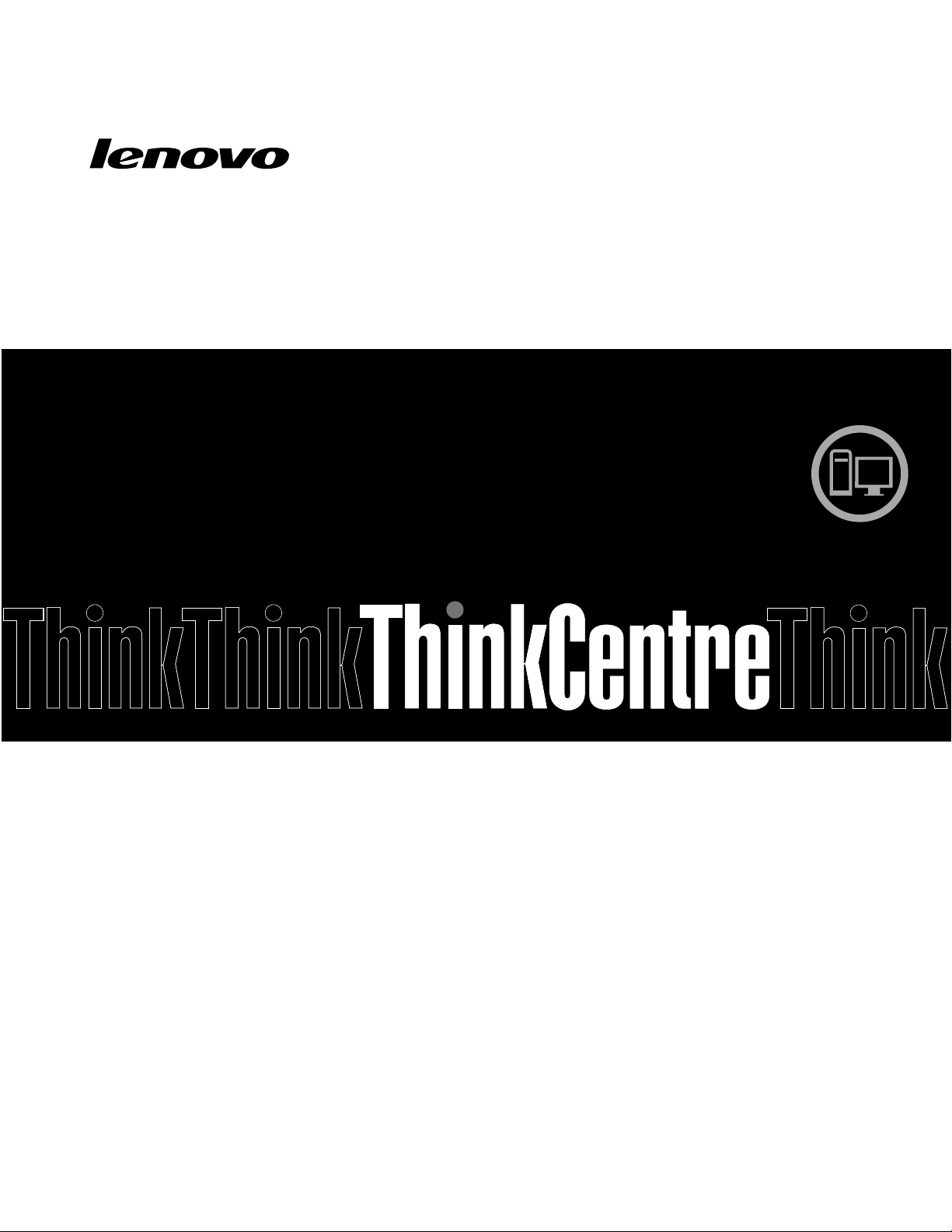
מדריךלמשתמששלThinkCentre Edge
סוגימחשב:1857,1893,1895,3250,3253
Page 2
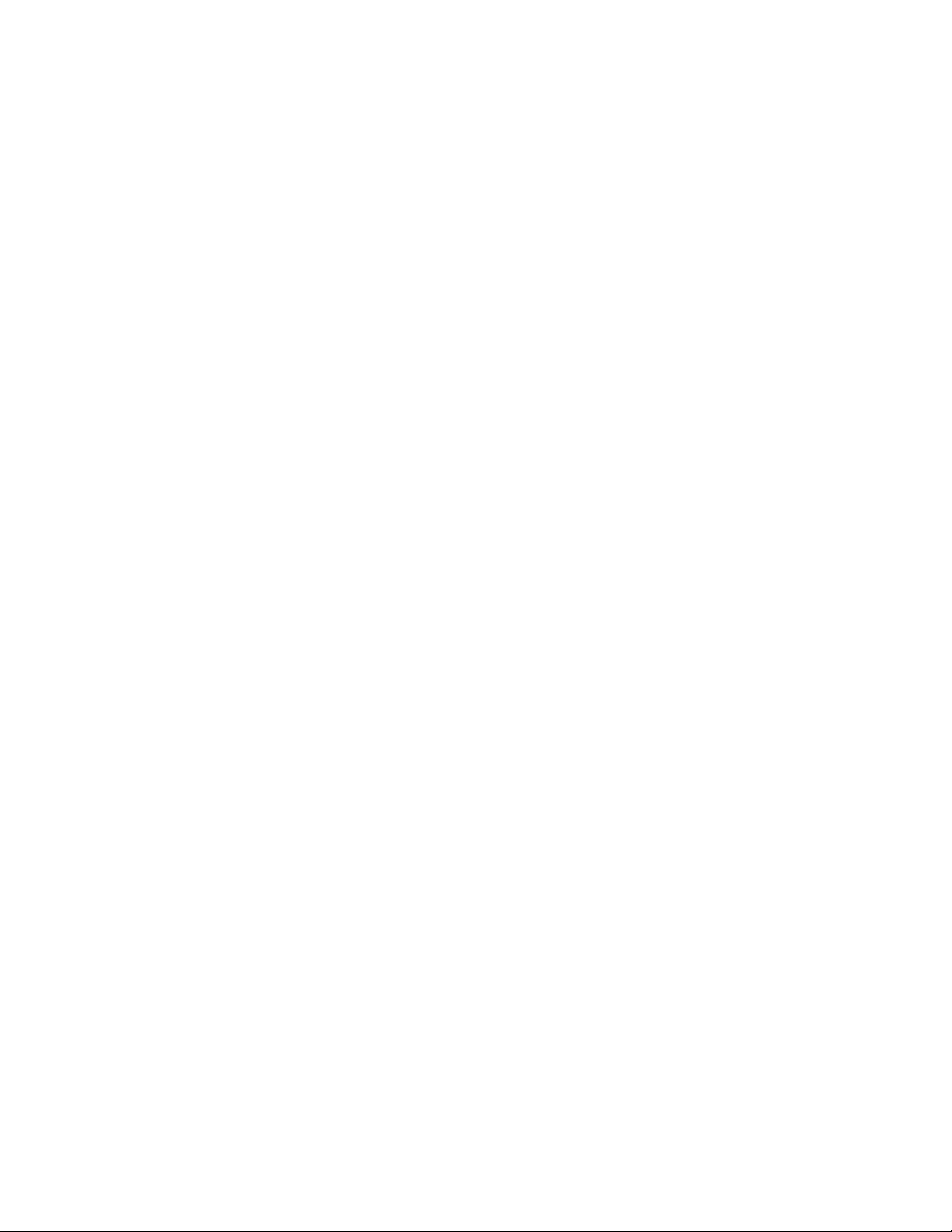
הערה:לפניהשימושבמידעזהובמוצרשבוהואתומך,הקפידולקרואולהביןאת"מידעבטיחותחשוב"בעמודiiiואתנספחA"הודעות"בעמוד87.
© Copyright Lenovo 2011.
מהדורהשניה)דצמבר2011(
הודעתזכויותמוגבלות:במקרהשלמסירתנתוניםאותוכנותמחשבבמסגרתחוזהניהולשירותיםכלליים)GSA(,שימוש,שכפולאוחשיפהיהיוכפופיםלהגבלות
המוגדרותבחוזהמס'GS-35F-05925.
Page 3
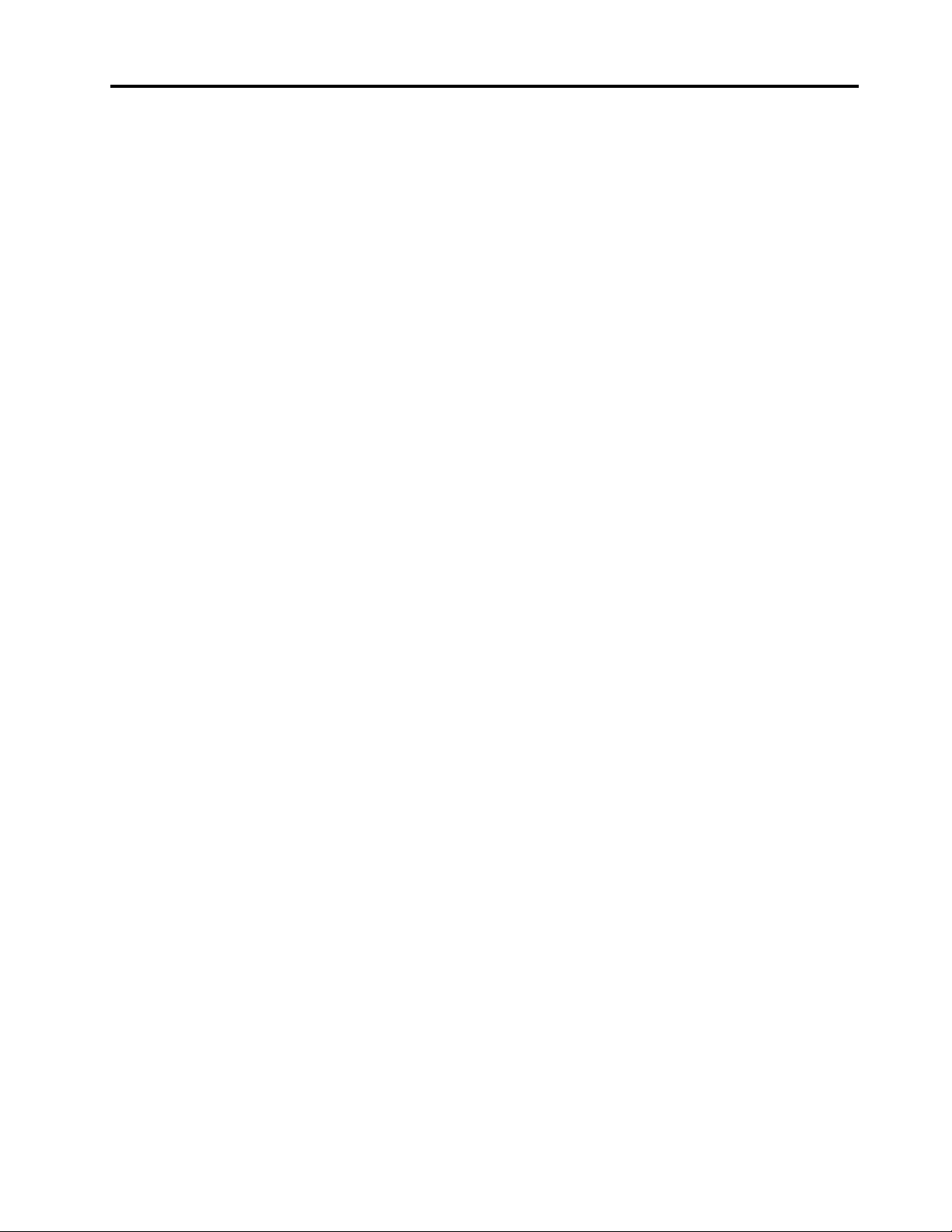
תוכןהעניינים
זרימתאוויר.......................18
שקעיחשמלואורךכבלים..................18
רישוםהמחשבאצלLenovo..................18
העברתהמחשבלארץאואזוראחרים...............18
מתגבחירתמתח......................18
החלפתכבליםחשמליים..................18
פרק4.אבטחה......................21
מאפייניאבטחה........................21
נעילתכיסויהמחשב......................21
חיבורמנעולכבלמשולב....................22
שימושבסיסמאות.......................23
סיסמאותBIOS.....................23
סיסמאותWindows....................23
הגדרתהתצורהשלקוראטביעותהאצבע.............23
שימושבחומותאשוהבנהשלהן.................24
הגנהעלנתוניםמפניוירוסים..................24
פרק5.התקנהאוהחלפהשלחומרה.........25
טיפולבהתקניםרגישיםלחשמלסטטי...............25
התקנהאוהחלפהשלחומרה..................25
התקנתתוספותחיצוניות..................25
הסרתכיסויהמחשב....................25
הסרהוהתקנהשלהלוחהקדמי...............26
גישהלרכיבילוחהמערכתולכוננים.............27
התקנהאוהחלפהשלכרטיסPCI..............28
התקנהאוהחלפהשלמודולזיכרון..............30
החלפתהסוללה......................32
החלפתכונןהדיסקהקשיח.................33
החלפתהכונןהאופטי....................35
החלפתמערךספקהכוח..................38
החלפתמערךגוףהקירורוהמאוורר.............41
החלפתהמיקרו-מעבד...................43
החלפתמערךמאווררהמערכת...............46
החלפתמערךהשמעוה-USBהקדמי.............47
החלפתהמקלדתאוהעכבר.................48
השלמתהחלפתהחלקים..................49
Adobe Reader......................6
פרק6.מידעעלהתאוששות..............51
יצירתמדייתהתאוששותושימושבה...............51
יצירתמדייתהתאוששות..................51
שימושבמדייתהתאוששות.................51
ביצועפעולותגיבויוהתאוששות.................52
ביצועפעולתגיבוי.....................52
ביצועפעולתשחזור....................52
שימושבסביבתהעבודהRescue and Recovery.........53
יצירהושימושבמדייתהצלה...................53
יצירתמדייתהצלה....................53
שימושבמדייתהצלה....................54
מידעבטיחותחשוב....................iii
שירותושידרוג........................iii
הימנעותמחשמלסטטי.....................iii
כבליחשמלומתאמיחשמל...................iv
כבליםמאריכיםוהתקניםקשורים................iv
תקעיםושקעים........................iv
התקניםחיצוניים.......................iv
חוםואיוורורהמוצר......................iv
סביבתעבודה..........................v
מידעבטיחותבנוגעלמודם....................v
הצהרתתאימותבנוגעללייזר...................v
הצהרהבנוגעלאספקתהחשמל..................vi
ניקיוןותחזוקה........................vi
פרק1.סקירתהמוצר...................1
מאפיינים............................1
מפרטים............................3
סקירתתוכנה..........................4
תוכנותהמסופקותבידיLenovo................4
תוכנתאנטי-וירוס......................6
מיקומים............................6
איתורמחברים,בקרותומחווניםבחזיתהמחשב..........6
איתורהמחבריםבגבהמחשב.................7
איתוררכיבים........................9
איתורחלקיםעל-גבילוחהמערכת...............9
איתורכונניםפנימיים...................10
תוויתסוגמחשבודגם...................11
פרק2.שימושבמחשב.................13
שאלותנפוצות........................13
שימושבמקלדת........................13
שימושבמקשיקיצורWindows..............13
שימושבקוראטביעותאצבע................13
שימושבעכברבעלגלגל....................14
כוונוןשמע..........................14
אודותשמעהמחשב....................14
הגדרתהעוצמהמשולחןהעבודה...............14
הגדרתהעוצמהמלוחהבקרה................15
שימושבתקליטוריםו-DVD..................15
טיפולבמדייתתקליטורו-DVDואחסוןשלה.........15
הפעלתתקליטוראוDVD.................15
צריבתתקליטוראוDVD.................16
פרק3.אתםוהמחשב..................17
נגישותונוחות.........................17
ארגוןמרחבהעבודה....................17
נוחות..........................17
בוהקותאורה.......................17
i
© Copyright Lenovo 2011
Page 4
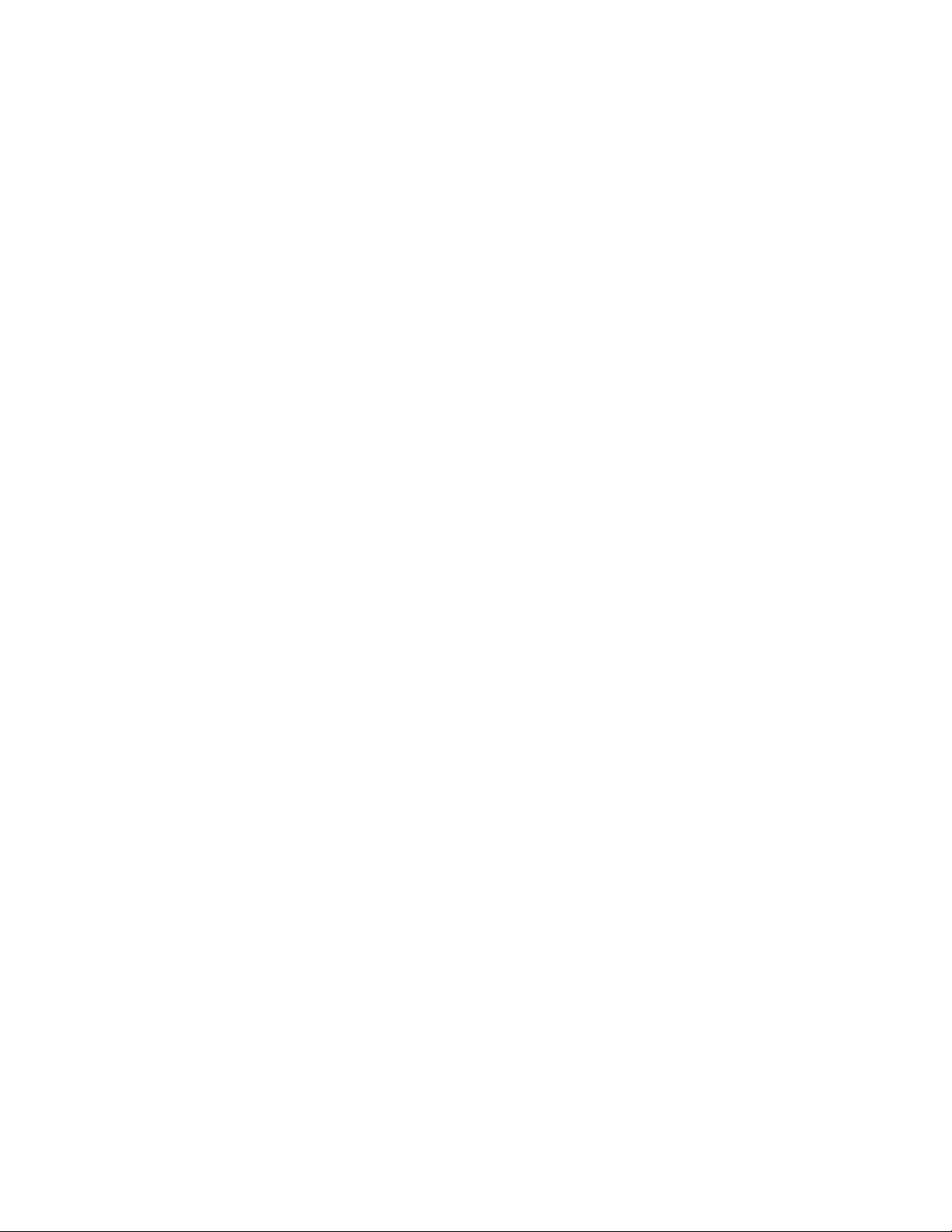
בעיותמקלדת,עכבראוהתקןהצבעה.............72
בעיותבצג........................73
בעיותרשת........................74
בעיותבאפשרויות.....................76
בעיותביצועיםונעילה...................77
בעיותמדפסת.......................78
בעיותביציאהטורית....................79
בעיותתוכנה........................79
בעיותUSB.......................80
תוכניותאבחון.........................80
Lenovo Solution Center................80
Lenovo ThinkVantage Toolbox............81
PC-Doctor for DOS..................81
Power-On Password..................58
Administrator Password................58
Hard Disk Password..................58
פרק11.קבלתמידע,עזרהושירות..........83
משאבימידע.........................83
Lenovo ThinkVantage Tools..............83
Lenovo Welcome...................83
עזרהותמיכה.......................83
בטיחותואחריות......................83
אתרהאינטרנטשלLenovo (http://www.lenovo.com)
............................83
אתרהתמיכהשלLenovo.................83
עזרהושירות.........................84
שימושבתיעודובתוכניותהאבחון..............84
פנייהלשירות.......................84
שימושבשירותיםאחרים..................85
רכישתשירותיםנוספים..................85
התקנהמחדששליישומיםומנהליהתקןהמותקניםמראש......54
התקנהמחדששלתוכניות....................55
התקנהמחדששלמנהליהתקן..................55
פתרוןבעיותהתאוששות....................55
פרק7.שימושבתוכניתSetup Utility.......57
הפעלתהתוכניתSetup Utility.................57
הצגהושינוישלהגדרות....................57
שימושבסיסמאות.......................57
שיקוליםבבחירתסיסמאות.................57
הגדרה,שינויומחיקהשלסיסמה...............58
מחיקתסיסמאותשאבדואושנשכחו)ניקויCMOS(......58
הפעלהאוהשבתהשלהתקן...................58
בחירתהתקןאתחול......................59
בחירתהתקןזמנילאתחול..................59
בחירהאושינוישלרצףהתקןהאתחול............59
הפעלתמצבתאימותל-ErP...................59
אפשרויותביצועיםחכמות....................60
יציאהמתוכניתהשירותלהגדרות.................60
פרק8.עדכוןתוכניותמערכת.............61
שימושבתוכניותמערכת....................61
עדכון)ביצועFlash(BIOSמתקליטור..............61
עדכון)ביצועFlash(שלBIOSממערכתההפעלה.........61
שחזורמכשלעדכוןPOST/BIOS................62
נספחA.הודעות....................87
סימניםמסחריים........................87
נספחB.מידעתקינה..................89
הודעתסיווגיצוא.......................89
הערהבנוגעלפלטטלוויזיה...................89
הודעותעלפליטותאלקטרוניות.................89
הצהרתתאימותשלהוועדההאמריקאיתהפדרליתלתקשורת
)FCC(.........................89
מידעתקינהנוסף.......................91
נספחC.מידעאודותWEEEומיחזור.......93
מידעחשובבנוגעלהנחייתהאיחודהאירופי2002/96/EC......93
מידעאודותמיחזור.......................93
מידעאודותמיחזורבברזיל...................94
מידעאודותמיחזורסוללותבטייוואן...............94
מידעאודותמיחזורסוללותבאיחודהאירופי............94
אינדקס..........................97
פרק9.מניעתבעיות..................63
שמירהעלעדכניותהמחשב...................63
קבלתמנהליההתקניםהאחרוניםעבורהמחשב.........63
עדכוןמערכתההפעלה...................63
שימושב-System Update.................63
ניקיוןותחזוקה........................64
עקרונותבסיסיים.....................64
ניקויהמחשב.......................64
שיטותתחזוקהמומלצות..................65
הזזתהמחשב.........................65
פרק10.אבחוןופתרוןבעיות.............67
פתרוןבעיותבסיסי.......................67
הליךפתרוןבעיות.......................68
פתרוןבעיות.........................68
בעיותשמע........................68
בעיותתקליטור......................69
בעיותDVD.......................70
בעיותלסירוגין......................71
iiמדריךלמשתמששלThinkCentre Edge
Page 5
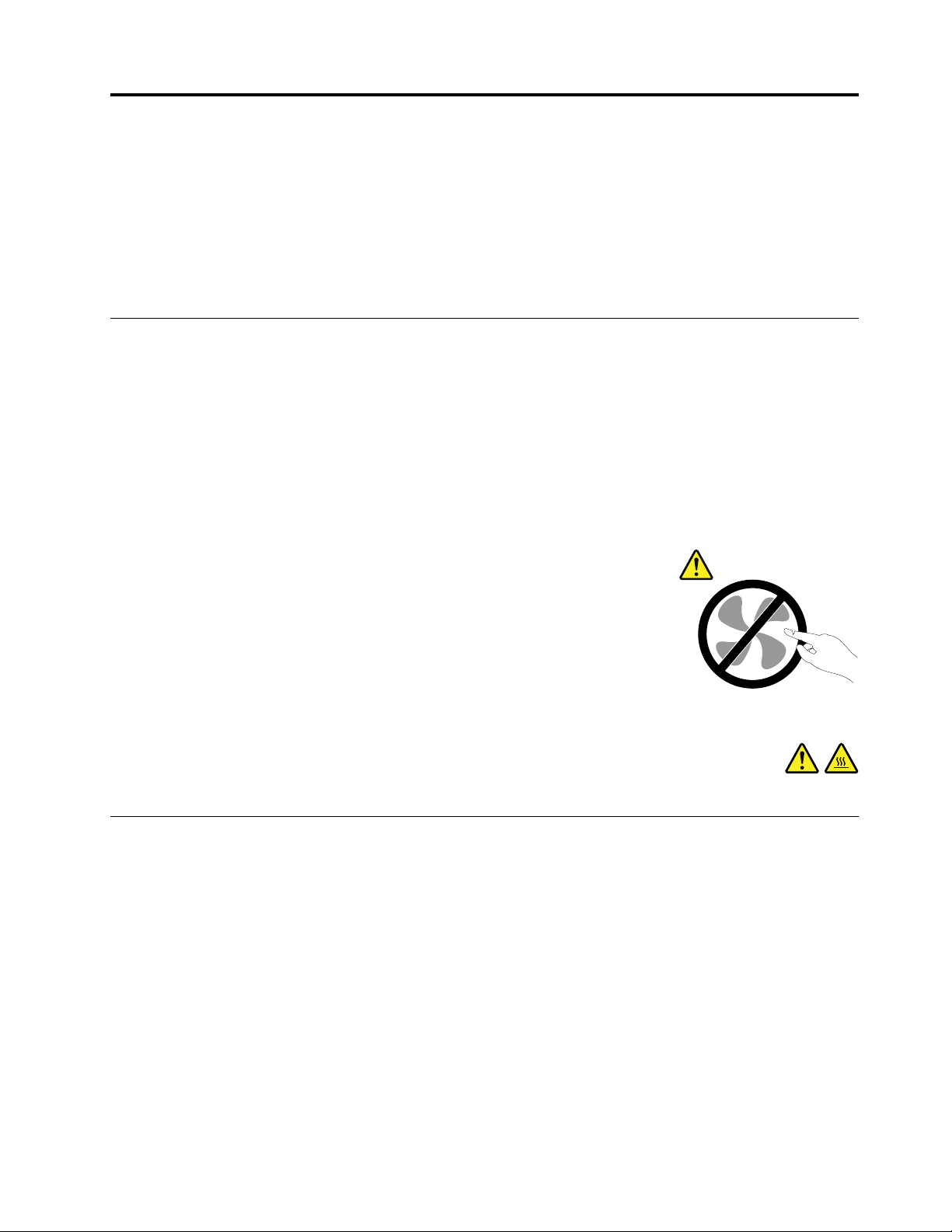
מידעבטיחותחשוב
זהירות:
לפניהשימושבמדריךזה,ודאושקראתםוהבנתםאתכלמידעהבטיחותהקשורלמוצרזה.עיינובמידעשבסעיףזהובמידעהבטיחותשבמדריךהבטיחות
והאחריותשלThinkCentre Edgeשצורףלמוצרזה.קריאהוהבנהשלמידעבטיחותזהמקטינותאתהסיכוןלנזקיגוףאולהסבתנזקלמוצר.
אםאיןברשותכםעותקשלמדריךהבטיחותוהאחריותשלThinkCentre Edge,תוכלולהשיגובגירסתPortable Document Format(PDF)מאתרהתמיכה
®
בכתובת:http://www.lenovo.com/support.אתרהתמיכהשלLenovoמספקגםאתמדריךהבטיחותוהאחריותשלThinkCentre Edgeואת
שלLenovo
המדריךלמשתמששלThinkCentre Edgeבשפותנוספות.
שירותושידרוג
אםלאקיבלתםהוראהמפורשתממרכזהתמיכהבלקוחותאואםלאהופיעההוראהכזובמדריך,אלתנסולבצעפעולותתחזוקהבמוצר.מסרואתהמחשבאךורק
לספקשירותשמוסמךלתקןאתהמוצרהספציפישלכם.
הערה:הלקוחיכוללשדרגאולהחליףחלקיםמסוימים.שדרוגיםנקראיםבדרךכלל"תוספות".חלקיםהניתניםלהחלפהעל-ידיהלקוחנקראים"יחידותלהחלפה
עצמית"אוCRUs.כאשרהלקוחותרשאיםלהתקיןתוספותאולהחליףחלקיםבעצמם,Lenovoתספקתיעודוהוראות.הקפידולפעולבהתאםלהוראותבעת
התקנהאוהחלפהשלחלקים.העובדהשמחווןהחשמלנמצאבמצב"מופסק",איןפירושהבהכרחשאיןמתחבמוצר.לפניהסרתהכיסוייםממוצרהמצוידבכבל
חשמל,ודאותמידשהמוצרכבויומנותקמכלמקורחשמל.לקבלתמידענוסףעליחידותלהחלפהעצמית,ראופרק5"התקנהאוהחלפהשלחומרה"בעמוד25.אם
יתעוררושאלותאוחששות,פנולמרכזהתמיכהבלקוחות.
למרותשאיןחלקיםנעיםבמחשבלאחרניתוקכבלהחשמל,האזהרותהבאותחיוניותלבטחונכם.
זהירות:
חלקיםנעיםמסוכנים.אלתקרבואצבעותאוחלקיגוףאחרים.
זהירות:
לפניהחלפתיחידותלהחלפהעצמיתכלשהן,כבואתהמחשבוהמתינושלושעדחמשדקותלהתקררותהמחשבלפניפתיחתהכיסוי.
הימנעותמחשמלסטטי
חשמלסטטי,למרותשאינומזיקלבני-אדם,עלוללגרוםנזקחמורלרכיביםולתוספותשלהמחשב.טיפוללאנאותבחלקיםרגישיםלחשמלסטטיעלוללפגוע
בחלקים.כאשראתםפותחיםאריזהשלתוספתאוCRU,אלתפתחואתהאריזההמגנהמפניחשמלסטטיהמכילהאתהחלקעדשההוראותיציינוזאתבמפורש.
בעתטיפולבתוספותאוב-CRUs,אוטיפולכלשהובתוךהמחשב,עקבואחראמצעיהזהירותהבאיםכדילמנוענזקשלחשמלסטטי:
•הגבילואתהתנועהשלכם.תנועהעשויהלגרוםלהיווצרותחשמלסטטימסביבכם.
•תמידטפלוברכיביםבזהירות.החזיקובקצוותיהםמתאמים,מודוליזיכרון,לוחותמערכתומיקרו-מעבדים.לעולםאלתגעובמעגליםחשופים.
•מנעומאנשיםאחריםמלגעתברכיבים.
•לפניהתקנתהחלקהחדש,הצמידואתהאריזההמגנהמפניחשמלסטטיוהמכילהאתהחלקלכיסויחריץהרחבה,אולמשטחמתכתילאצבועאחרבגוףהמחשב,
למשךשתישניותלפחות.פעולהזומפחיתהאתהחשמלהסטטיבאריזהובגופכם.
•במידתהאפשר,הוציאואתהחלקהחדשמהאריזהוהתקינואותוישירותבמחשב,מבלילהניחאתהחלק.כאשרלאניתןלעשותזאת,הניחואתהאריזההאנטי-
סטטיתעלמשטחחלקוישר,והניחועליהאתהחלק.
•אלתניחואתהחלקעלכיסויהמחשבאועלמשטחמתכתיאחר.
iii
© Copyright Lenovo 2011
Page 6

כבליחשמלומתאמיחשמל
השתמשואךורקבכבליהחשמלובמתאמיהחשמלשסיפקיצרןהמוצר.
2
,אוטוביותר.במדינותאחרות,ייעשהשימושבסוג
עלכבליהחשמללהיותבעליאישורבטיחות.בגרמניה,עלהכבליםלהיותמסוגH05VV-F, 3G, 0.75מ"מ
המתאים.
לעולםאלתכרכואתכבלהחשמלסביבמתאםהחשמלאוסביבחפץאחר.פעולהזויכולהלמתוחאתהכבלולגרוםלשחיקה,להיסדקותאולהסתלסלותהכבל.
מצביםכאלויכוליםלהוותסכנהבטיחותית.
הקפידולהניחאתכבליהחשמלבמקוםשבולאידרכועליהםאוימעדועליהםובמקוםשבוחפציםאינםלוחציםעליהם.
הגנועלהכבליםועלמתאמיהחשמלמנוזלים.לדוגמה,אלתניחואתהכבלאואתמתאםהמתחלידכיורים,לידאמבטיות,לידאסלותאועלרצפהשנוקתה
באמצעותחומריניקוינוזליים.נוזליםיכוליםלגרוםלקצר,במיוחדאםהכבלאומתאםהחשמלנמתחובגללשימושלאנאות.נוזליםיכוליםלגרוםגםלקורוזיהשל
המחבריםשלכבלהחשמלו/אושלמתאםהחשמל,דברשיכוללגרוםלהתחממותיתר.
חברותמידאתכבליהחשמלואתכבליהנתוניםבסדרהנכוןוודאושכלמחבריכבלהחשמלמחובריםכהלכהלשקעים.
אלתשתמשובמתאםחשמל,אםעלהפיניםשלכניסתACהופיעהקורוזיהו/אואםניכריםסימניםשלהתחממותיתר)כמולמשלפלסטיקמעוות(בכניסתACאו
בכלמקוםאחרבמתאםהחשמל.
אלתשתמשובכבליחשמלאםבמגעיםהחשמלייםבאחדמהקצוותנתגלתהקורוזיה,אםנתגלוסימניםשלהתחממותיתראואםכבלהחשמלניזוקבכלצורהשהיא.
כבליםמאריכיםוהתקניםקשורים
ודאושהכבליםהמאריכים,ההתקניםלהגנהמפניקפיצותמתח,התקניהאל-פסקומפצליהחשמלשבשימושמתאימיםלדרישותהחשמליותשלהמוצר.לעולםאל
תגרמולעומסיתרבהתקניםאלו.אםנעשהשימושבמפצליחשמל,העומסאינוצריךלעלותעלדרישותהספקהמבואשלמפצלהחשמל.התייעצועםחשמלאי
ובקשוממנומידענוסףאםיתעוררושאלותבנוגעלעומסיחשמל,לצריכתהחשמלולדרישותהספקהקלט.
תקעיםושקעים
איןלחבראתהמחשבלשקעחשמלפגוםאואכול.דאגולכךשהשקעיוחלףעלידיחשמלאימוסמך.
אלתכופפוואלתשנואתהתקע.אםהתקעניזוק,פנוליצרןוהשיגותחליף.
אלתשתמשובתקעחשמליהמשמשמוצריםחשמלייםאחריםהצורכיםחשמלרב;אחרת,מתחלאיציבעלוללפגועבמחשב,בנתוניםאובהתקניםמחוברים.
למוצריםשוניםישתקעיםעםשלושהפינים.תקעיםאלהמתאימיםאךורקלשקעיםחשמלייםעםהארקה.הארקההיאאמצעיבטיחות.אלתנסולעקוףאמצעי
בטיחותזהואלתחברואתהתקעלשקעללאהארקה.אםלאניתןלהכניסאתהתקעלשקע,פנולחשמלאילקבלתמתאםשקעמאושראוכדילהחליףאתהשקע
בשקעהמתאיםלאמצעיבטיחותזה.לעולםאלתצרועומסיתרעלשקעחשמל.העומסהכללישלהמערכתאינוצריךלעלותעל80אחוזמדרישותהמתחשלהענף
שלהמעגלהחשמלי.התייעצועםחשמלאיובקשוממנומידענוסףאםיתעוררושאלותבנוגעלעומסיחשמלולדרישותההספקשלהענףשלהמעגלהחשמלי.
ודאוששקעהחשמלשבשימושמחווטכראויוהקפידושהואיהיהנגישוממוקםקרובלציוד.אלתמתחואתכבליהחשמלבאופןשיפגעבכבלים.
ודאושהתקעמספקאתהמתחוהזרםהמתאימיםעבורהמוצר.
חברוונתקואתהציודמשקעהחשמלבזהירות.
התקניםחיצוניים
איןלחבראולנתקכבליםשלהתקניםחיצונייםכאשרהמחשבפועל,מלבדכבליUniversal Serial Bus(USB)ו-1394;אחרת,המחשבעלוללהינזק.כדי
למנוענזקאפשרילהתקניםמחוברים,המתינולפחותחמששניותלאחרכיבויהמחשבלפניניתוקהתקניםחיצוניים.
חוםואיוורורהמוצר
מחשבים,מתאמימתחואביזריםרביםעשוייםליצורחוםכאשרהםמופעליםוכאשרהסוללותנטענות.נקטותמידבאמצעיהזהירותשלהלן:
ivמדריךלמשתמששלThinkCentre Edge
Page 7
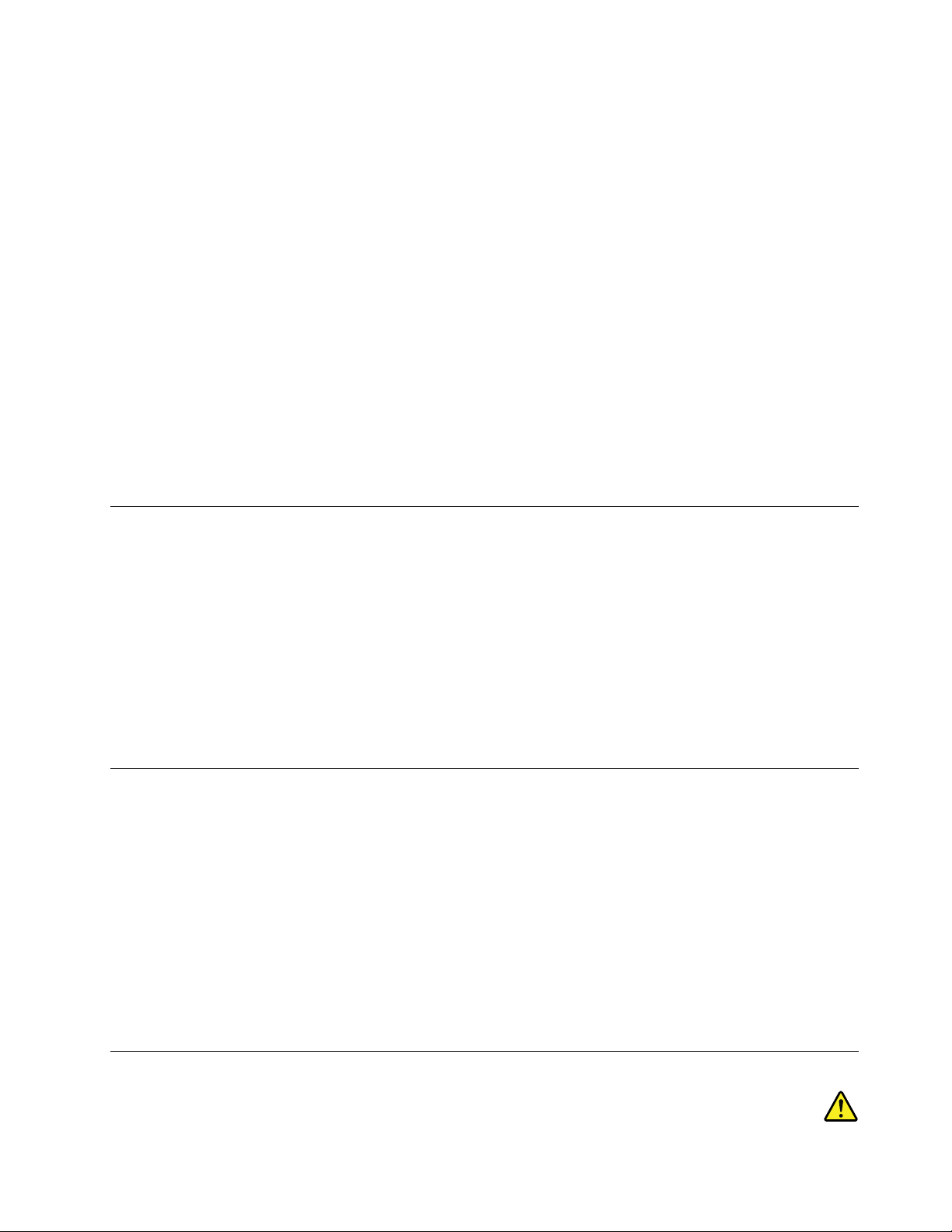
•אלתניחולמחשב,למתאמימתחאולאביזריםלגעתבברכייםאובחלקגוףאחרלמשךפרקזמןממושךכאשרהמוצריםפועליםאוכאשרהסוללהנטענת.
המחשב,מתאםהמתחואביזריםרביםמפיקיםחוםמסויםבמהלךהפעלהרגילה.מגעממושךעםהגוףעשוילגרוםלאי-נוחותואףלכוויות.
•איןלטעוןאתהסוללהאולהפעילאתהמחשב,מתאםהמתחאואביזריםלידחומריםמתלקחיםאובסביבותשלחומרינפץ.
•פתחיהאיוורור,המאוורריםוגופיהקירורמסופקיםעםהמוצרכדישההפעלהתהיהבטוחה,נוחהואמינה.התקניםאלהיכוליםלהחסםבשוגגאםמניחיםאת
המחשבעלמיטה,ספה,שטיחאומשטחיםגמישיםאחרים.לעולםאלתחסמו,אלתכסוואלתשביתוהתקניםאלה.
עליכםלבדוקהצטברותאבקבמחשבהשולחנישלכםלפחותאחתלשלושהחודשים.לפניבדיקתהמחשב,עליכםלכבותוולנתקאתכבלהחשמלמהשקע;לאחר
מכן,הסירואתהאבקמהלוחהקדמי.אםהבחנתםבהצטברותחיצוניתשלאבק,עליכםלבדוקולהסיראבקמפניםהמחשב,ובכללזהמגוףהקירורשלהמעבד,
ממאוורריספקהמתחומהמאווררים.תמידישלכבותאתהמחשבולנתקומהחשמללפניפתיחתהכיסוי.ישלהימנע,ככלהאפשר,מהפעלתהמחשבבמרחקהקטן
מחצימטרמאזוריםסואנים.אםעליכםלהפעילאתהמחשבבאיזוריםסואניםאוסמוךלהם,עליכםלבדוקולנקותאתהמחשבלעיתיםקרובותיותר.
עבורבטיחותכם,וכדילהבטיחביצועיםמיטבייםשלהמחשב,פעלותמידבהתאםלאמצעיהזהירותהבסיסייםשלהלן:
•אלתסירואתהכיסויכלעודהמחשבמחוברלחשמל.
•בדקוהצטברותאבקעלחוץהמחשבלעיתיםקרובות.
•הסירואבקמהלוחהקדמי.ייתכןשיהיהצורךלנקותלעיתיםקרובותיותרמחשביםהפועליםבאיזוריםמאובקיםאוסואנים.
•אלתגבילואותחסמואתפתחיהאוורור.
•אלתאחסנואותפעילואתהמחשבבתוךריהוט,שכןדברזהעשוילהגבירסכנהשלהתחממותיתר.
•אסורשטמפרטורתהאווירמסביבלמחשבתעלהעל35°C)95°F(.
•אלתתקינוהתקניסינוןאוויר.הםעלוליםלפגועבפעולתהקירורהתקינה.
סביבתעבודה
סביבתהעבודההאופטימליתעבורהמחשבהיאכאשרהטמפרטורהנמצאתבטווחשל10°C-35°C)50°F-95°F(עםלחותבטווחשלבין35%ל-80%.אם
המחשבמאוחסןאומועברבטמפרטורותהנמוכותמ-10°C)50°F(,אפשרולמחשבלהתחמםבאיטיותלטמפרטורותהעבודההאופטימליותשל10°C-35°C)50°F-
95°F(לפניהשימוש.בתנאיםקיצוניים,תהליךזהעשוילהימשךשעתיים.אםלאתאפשרולמחשבלהתחמםלפניהשימוש,הדברעלוללגרוםלנזקבלתיהפיך.
במידתהאפשר,מקמואתהמחשבבסביבהיבשהומאווררתהיטב,ללאחשיפהישירהלאורשמש.
הרחיקומהמחשבמוצריםחשמלייםכגוןמאוורר,רדיו,רמקוליםעםחשמל,מזגןאומיקרוגל,מכיווןשהשדותהמגנטייםהחזקיםשמפיקיםמוצריםאלהעלולים
לגרוםנזקלמוניטורולנתוניםבכונןהדיסקהקשיח.
אלתניחומשקאותעל-גביהמחשבאוהתקניםמחוברים,אובסמוךלהם.אםנשפךנוזללתוךהמחשבאולהתקןמחובר,עלוללהיגרםקצראונזקאחר.
אלתאכלואותעשנומעלהמקלדת.חלקיקיםהנופליםלתוךהמקלדתעלוליםלגרוםלנזק.
מידעבטיחותבנוגעלמודם
זהירות:
Underwriters Laboratories(UL)אומאושרעל-ידיCanadian Standards Association (CSA).
כדילהימנעמסכנתשריפה,השתמשורקבכבלטלקומוניקציהמסוגNo. 26 AWGאוגדוליותר)לדוגמה,No. 24 AWG(,אשררשוםעל-ידי
כדילהקטיןאתהסכנותשלשריפה,התחשמלותאופציעהבמהלךהשימושבציודטלפון,פעלותמידבהתאםלצעדיהבטיחותהבסיסיים,למשל:
•לעולםאלתתקינוחיווטטלפוןבמהלךסופתברקים.
•לעולםאלתתקינושקעיטלפוןבמקומותרטובים,אםהשקעאינומיועדלמקומותרטובים.
•לעולםאלתגעובקוויטלפוןאונקודותחיבורשלטלפוןשאינםמבודדים,אלאאםקוהטלפוןנותקבממשקהרשת.
•נקטובצעדיזהירותבעתהתקנהאושינוישלקוויטלפון.
•המנעומשימושבטלפון)שאינוטלפוןאלחוטי(במהלךסופתברקים.קייםסיכוןקטןשלהתחשמלותמברק.
•אלתשתמשובטלפוןכדילדווחעלדליפתגזבסביבתהדליפה.
הצהרתתאימותבנוגעללייזר
v
© Copyright Lenovo 2011
Page 8
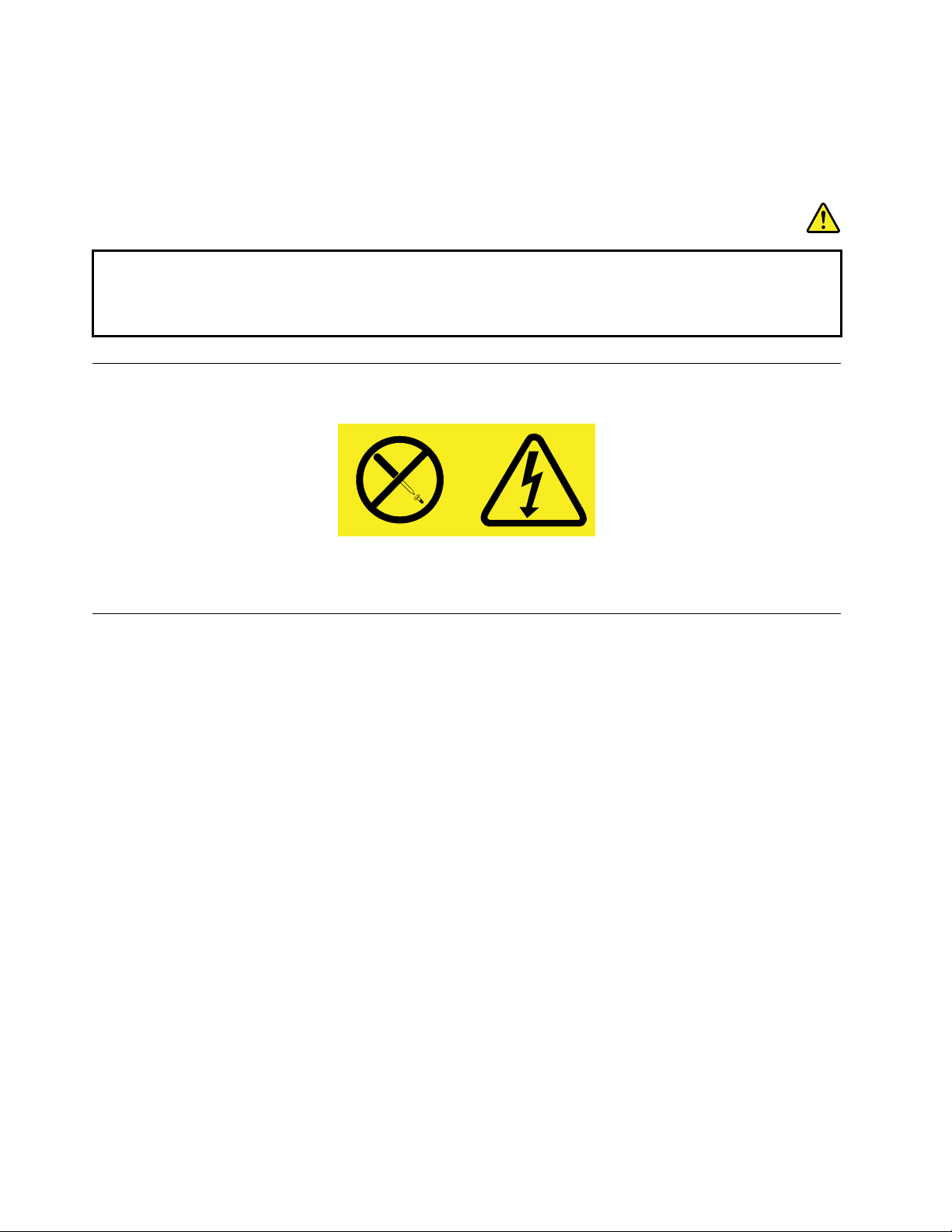
זהירות:
כאשרמוצרילייזר)כגוןתקליטורים,כונניDVD,התקניסיביםאופטייםאומשדרים(מותקנים,שימולבלהנחיותהבאות:
•אלתסירואתהכיסויים.הסרתהכיסוייםשלמוצרהלייזרעלולהלגרוםלחשיפהמסוכנתלקרינתלייזר.ההתקןאינוכוללרכיביםלהחלפהעצמית.
•שימושבבקרותובהתאמותשלאצוינואוביצועתהליכיםשלאצוינו,יכוליםלגרוםלחשיפהמסוכנתלקרינה.
סכנה
כמהממוצריהלייזרמכיליםדיודתלייזרמובניתClass 3AאוClass 3B.שימולבלדבריםשלהלן.
קיימתפליטתקרנילייזרכאשרהמוצרפתוח.אלתביטוישירותאלהקרן,אלתביטואלהקרןישירותדרךאמצעיםאופטיים,והימנעו
מחשיפהישירהלקרן.
הצהרהבנוגעלאספקתהחשמל
לעולםאלתסירואתהכיסוימספקהחשמלאומכלרכיבשמוצמדתאליוהתוויתשלהלן.
רמותמסוכנותשלמתח,זרםואנרגיהקיימותבכלרכיבשאליומוצמדתהתווית.רכיביםאלהאינםכולליםרכיביםלהחלפהעצמית.אםאתםחושדיםשקיימתבעיה
באחדמהחלקיםהללו,פנולטכנאישירות.
ניקיוןותחזוקה
שמרועלסביבתהעבודהועלהמחשבנקיים.כבואתהמחשבונתקואתכבלהחשמללפניניקויהמחשב.איןלרססדטרגנטנוזליישירותעלהמחשב,אולהשתמש
בדטרגנטכלשהוהמכילחומרדליקלניקויהמחשב.רססואתהדטרגנטעלמטליתרכה,ונגבואתפניהמחשב.
viמדריךלמשתמששלThinkCentre Edge
Page 9
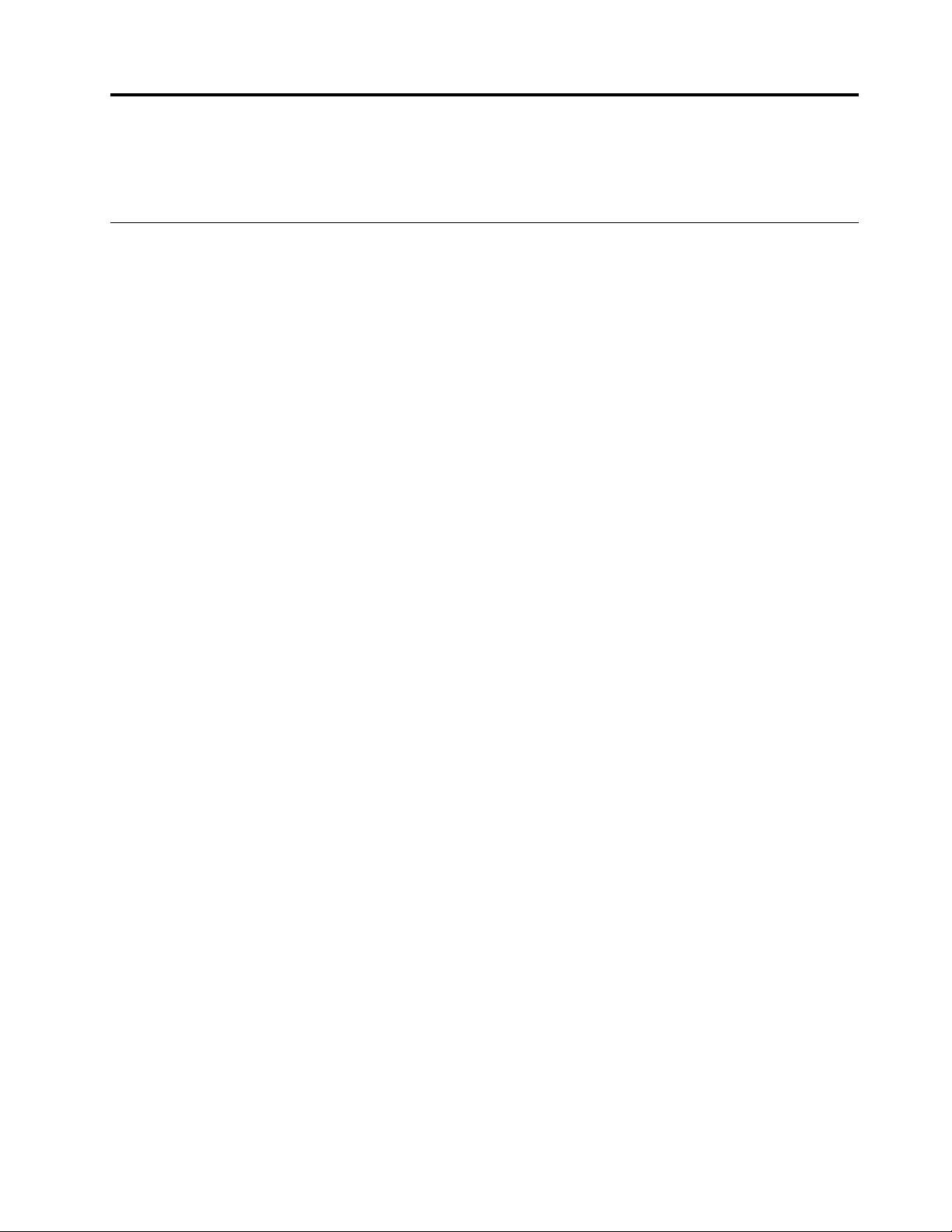
®
Core™ i3
פרק1.סקירתהמוצר
פרקזהמספקמידעאודותמאפייניהמחשב,מפרטים,תוכנותהמסופקותעל-ידיLenovoומיקומיםשלמחברים,רכיביםוחלקיםבלוחהמערכתוכונניםפנימיים.
מאפיינים
פרקזהמספקמידעאודותמאפייניהמחשב.המידעתואםלמגווןדגמים.
לקבלתמידעאודותהדגםהספציפישברשותכם,בצעואחתמהפעולותהבאות:
•היכנסואלהתוכניתSetup Utilityבאמצעותההנחיותשבסעיףפרק7"שימושבתוכניתSetup Utility"בעמוד57.לאחרמכן,בחרוMain
!System Summaryכדילהציגאתהמידע.
•בסביבתהעבודהשלWindows,לחצועלהתחל,לחצובאמצעותלחצןהעכברהימניעלמחשבובחרובאפשרותמאפייניםכדילהציגאתהמידע.
מיקרומעבד
למחשבמצורףאחדמהמיקרו-מעבדיםהבאים)גודלמטמוןפנימימשתנהלפיסוגהדגם(:
•מיקרומעבדIntel
•מיקרומעבדIntel Core i5
•מיקרומעבדIntel Core i7
®
®
•מיקרומעבדIntel Celeron
•מיקרומעבדIntel Pentium
זיכרון
המחשבשלכםתומךבעדארבעהמודוליזיכרוןדו-טורייםכפולים3ללאחוצץעםקצבנתוניםכפול(DDR3 UDIMMs).
כונניםפנימיים
•כונןאופטי:DVD-ROMאוDVD-RW)אופציונלי(
•כונןדיסקקשיחמסוגSerial Advanced Technology Attachment(SATA)
הערה:המחשבשלכםתומךבהתקניSATA 2.0ו-SATA 3.0.לקבלתמידענוסף,ראו"איתורחלקיםעל-גבילוחהמערכת"בעמוד9.
תת-מערכתשלוידאו
•כרטיסגרפיקהמשולבעבורמחברVideo Graphics Array (VGA)ומחברDisplayPort
•חריץלכרטיסגרפיקהמסוגPeripheral Component Interconnect (PCI) Express x16בלוחהמערכתעבורכרטיסגרפיקהנפרד
תת-מערכתשלשמע
•שמעhigh-definition (HD)משולב
•מחברכניסתשמע,מחבריציאתשמעומחברמיקרופוןבלוחהאחורי
•מחברמיקרופוןומחבראוזניותבלוחהקדמי
•רמקולפנימי)זמיןבדגמיםמסוימים(
קישוריות
•בקראתרנט100/1000Mbpsמשולב
•מודםפקסPCI)בדגמיםמסוימים(
מאפייניניהולמערכת
•יכולתלאכסןתוצאותבדיקותחומרהשל(POST)
•Desktop Management Interface (DMI)
1
© Copyright Lenovo 2011
Page 10
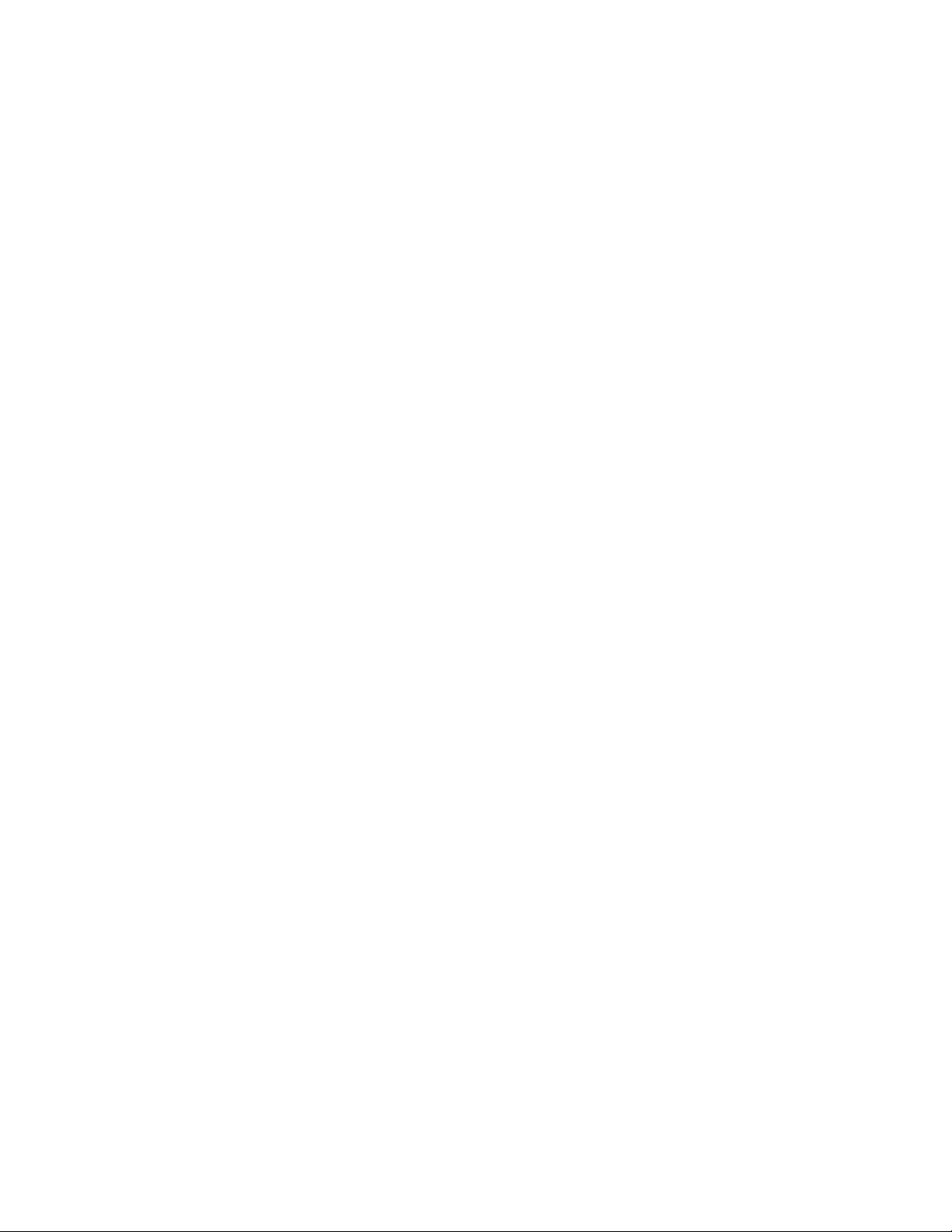
Desktop Management Interfaceמספקנתיבמשותףעבורמשתמשים,לגישהלמידעאודותכלההיבטיםשלהמחשב,כוללסוגמעבד,תאריךהתקנה,
מדפסותמצורפותוציודהיקפיאחר,מקורותחשמלוהיסטורייתתחזוקה.
•Intel Standard Manageability
Intel Standard Manageabilityהיאטכנולוגייתחומרהוקושחההמקנהפונקציונליותמסוימתלמחשבים,כדילהפוךאתהניטור,התחזוקה,העדכון,השדרוג
והתיקוןשלהםלקליםיותרויקריםפחותעבורבתיעסק.
•מצבתאימותל-ErP
מצבהתאימותלהנחיהבנוגעלמוצריםהצורכיםאנרגיה)ErP(מצמצםאתצריכתהחשמלכאשרהמחשבנמצאבמצבהמתנהאוכבוי.לקבלתמידענוסף,ראו
"הפעלתמצבתאימותל-ErP"בעמוד59.
•Preboot Execution Environment (PXE)
Preboot Execution Environmentהינהסביבהלהפעלתמחשביםבאמצעותממשקרשתשאינותלויבהתקניאחסוןנתונים)כגוןכונןהדיסקהקשיח(או
מערכותהפעלהמותקנות.
•Secure Managed Client (SMC))בדגמיםמסוימים(
מחשביםמסוימיםהינםלקוחותשלפתרוןמערךהאחסוןSMC,ופירושהדברשאיןלהםכוננידיסקקשיחפנימייםותוכנההמסופקתעל-ידיLenovo.
•אפשרויותביצועיםחכמות
פונקצייתאפשרויותהביצועיםהחכמותמאפשרתלמחשבשלכםלפעולעםביצועיםאקוסטייםמשופריםאוביצועיםתרמייםמשופרים.ראו"אפשרויות
ביצועיםחכמות"בעמוד60.
•System Management (SM) Basic Input/Output System (BIOS)ותוכנתSM
מפרטSM BIOSמגדירמבנינתוניםושיטותגישהב-BIOS,המאפשרלמשתמשאוליישוםלאחסןולאחזרמידעספציפיאודותהמחשבהרלוונטי.
•Wake on LAN
Wake on LANהינוסטנדרטרשתאתרנטשלמחשבהמאפשרהפעלהאוהערהשלהמחשבבאמצעותהודעתרשת.ההודעהבדרךכללנשלחתעל-ידיתוכנית
הפועלתבמחשבאחר,באותהרשתאזוריתמקומית.
•Wake on Ring
Wake on Ring,המכונהלעתיםWake on Modem,הינומפרטהמאפשרלמחשביםוהתקניםנתמכיםלחזורלפעולהממצבהמתנהאושינה.
•Windows Management Instrumentation (WMI)
Windows Management InstrumentationהינואוסףשלהרחבותלדגםמנהלההתקןשלWindows.הואמספקממשקמערכתהפעלהשבאמצעותו
רכיביםמלאיםמספקיםמידעוהודעות.
מאפייניקלט/פלט(I/O)
•יציאהטוריתעם9פינים)אחתסטנדרטיתואחתאופציונלית(
•שמונהמחבריUniversal Serial Bus)USB()שנייםבלוחהקדמיושישהבלוחהאחורי(
•מחבראתרנטאחד
•מחברDisplayPortאחד
•מחבראחדלצגVGA
•מחברמקלדתPersonal System/2 (PS/2)אחד)אופציונלי(
•מחברעכברPS/2אחד)אופציונלי(
•שלושהמחברישמעבלוחהאחורי)מחברכניסתשמע,מחבריציאתשמעומחברמיקרופון(
•שנימחברישמעבלוחהקדמי)מחברמיקרופוןומחבראוזניות(
לקבלתמידענוסף,ראו"איתורמחברים,בקרותומחווניםבחזיתהמחשב"בעמוד6ו-"איתורהמחבריםבגבהמחשב"בעמוד7.
הרחבה
•מפרץאחדשלכונןדיסקקשיח
•מפרץאחדשלכונןאופטי
•שניחריציםלכרטיסPCI
•חריץלכרטיסPCI Express x1אחד
•חריץאחדלכרטיסגרפיקהPCI Express x16
אספקתחשמל
2מדריךלמשתמששלThinkCentre Edge
Page 11
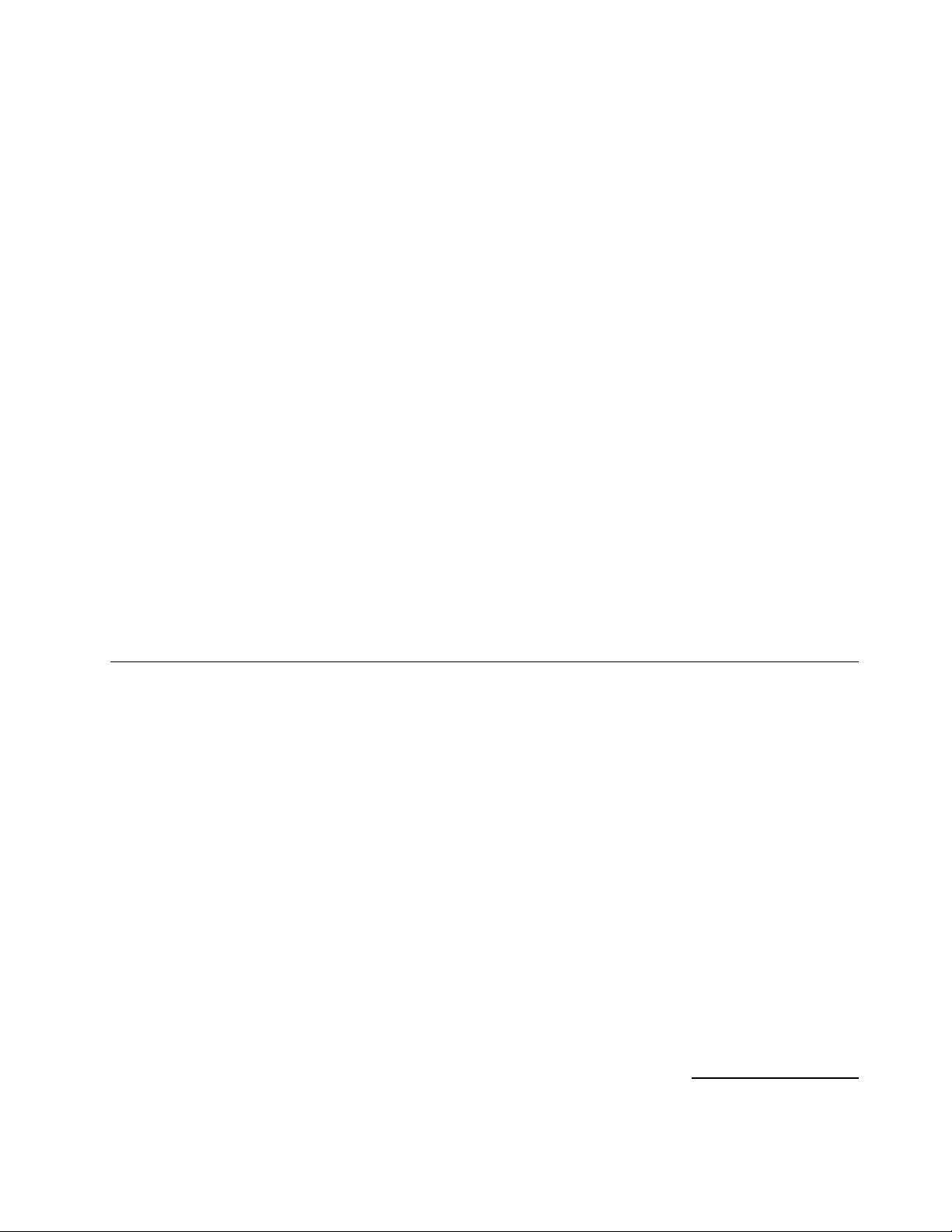
למחשבשברשותכםמצורףספקכוחעםחיישןמתחאוטומטישל240ואט.
מאפייניאבטחה
•תוכנתComputrace Agentמוטבעתבקושחה
•מתגנוכחותכיסוי)נקראגםמתגפריצה()אופציונלי(
•יכולתלהפעילאולהשביתהתקן
•יכולתלהפעילאולהשביתמחבריUSBבנפרד
•מקלדתעםקוראטביעותאצבע)מצורפתלדגמיםמסוימים(
•סיסמתהפעלה(POP),סיסמתמנהלןוסיסמתכונןדיסקקשיחלהרתעהמפנישימושלאמורשהבמחשב
•בקרתרצףאתחול
•אתחולללאמקלדתאועכבר
•תמיכהעבורמנעולכבלמשולב)מנעולKensington(
•תמיכהעבורמנעול
לקבלתמידענוסף,ראופרק4"אבטחה"בעמוד21.
תוכנותמותקנותמראש
במחשבשברשותכםמותקנותמראשתוכנותשיסייעולכםלעבודבצורהקלהובטוחהיותר.לקבלתמידענוסף,ראו"סקירתתוכנה"בעמוד4.
מערכתהפעלהמותקנתמראש
®
Windows®7.
1
)משתנהבהתאםלסוגהדגם(
במחשבשברשותכםמותקנתמערכתההפעלהMicrosoft
מערכותהפעלה,אושרואונבדקולתאימות
•Linux
•Microsoft Windows XP Professional SP 3
מפרטים
חלקזהמפרטאתהמפרטיםהפיזייםשלהמחשבשלכם.
Lenovoכתואמותלמחשבשלכםלאחרפרסוםמדריךזה.רשימהזוכפופהלשינויים.כדילקבועאםמערכתהפעלהאושרהאונבדקהלתאימות,בדקובאתר
1.מערכת/מערכותההפעלההמפורטותכאןנמצאותבתהליכיאישוראובדיקותתאימותבזמןהדפסתמדריךזה.ייתכןשמערכותהפעלהנוספותיאושרועל-ידי
האינטרנטשלמשווקמערכתההפעלה.
פרק1.סקירתהמוצר3
Page 12

ממדים
רוחב:100.7מ"מ)3.96אינץ'(
גובה:335.5מ"מ)13.2אינץ'(
עומק:382מ"מ)15.04אינץ'(
משקל
תצורהמרביתבעתהמשלוח:6ק"ג)13.2ליברות()ללאהאריזה(
תצורהמרביתבעתהמשלוח:8.5ק"ג)18.7ליברות()עםהאריזה(
סביבה
•טמפרטורתאוויר:
בפעולה:10°Cעד35°C)50°Fעד95°F(
לאבפעולה:-40°Cעד60°C)-40°Fעד140°F(
לאבפעולה:-10°Cעד60°C)14°Fעד140°F()ללאאריזה(
•לחות:
בפעולה:20%עד80%)לאמעובה(
לאבפעולה:20%עד90%)לאמעובה(
•גובה:
בפעולה:-50עד10 000רגל)-15.2עד3 048מטר(
לאבפעולה:-50עד35 000רגל)-15.2עד10 668מטר(
קלטחשמלי
•מתחקלט
–טווחנמוך:
מינימום:100וולטac
מקסימום:127וולטac
טווחתדרקלט:50עד60הרץ
–טווחגבוה:
מינימום:200וולטac
מקסימום:240וולטac
טווחתדרקלט:50עד60הרץ
סקירתתוכנה
תוכנותהמסופקותבידיLenovo
Lenovo ThinkVantage Tools
המחשבמיוצרעםמערכתהפעלהמותקנתמראשומספרתוכנותהמסופקותעל-ידיLenovo.
התוכנותהבאותמסופקותבידיLenovoכדילסייעלכםלשפראתהפרודוקטיביותולהפחיתאתהעלותהמשויכתלתחזוקתהמחשב.תוכניותהמצורפותלמחשב
עשויותלהשתנותבהתאםלסוגדגםהמחשבולמערכתההפעלההמותקנתמראש.
תוכניתLenovo ThinkVantage®Toolsמדריכהאתכםאלמארחשלמקורותמידעומספקתגישהקלהלכליםשוניםשיסייעולכםלעבודבצורהקלהובטוחה
יותר.
לגישהלתוכניתLenovo ThinkVantage Tools,לחצועלהתחל!כלהתוכניות!Lenovo ThinkVantage Tools.
הטבלהשלהלןמפרטתאתהתוכניותשאליהןניתןלגשתמהתוכניתLenovo ThinkVantage Tools.כדילגשתלתוכנית,לחצופעמייםעלהסמלהמתאים.
4מדריךלמשתמששלThinkCentre Edge
Page 13
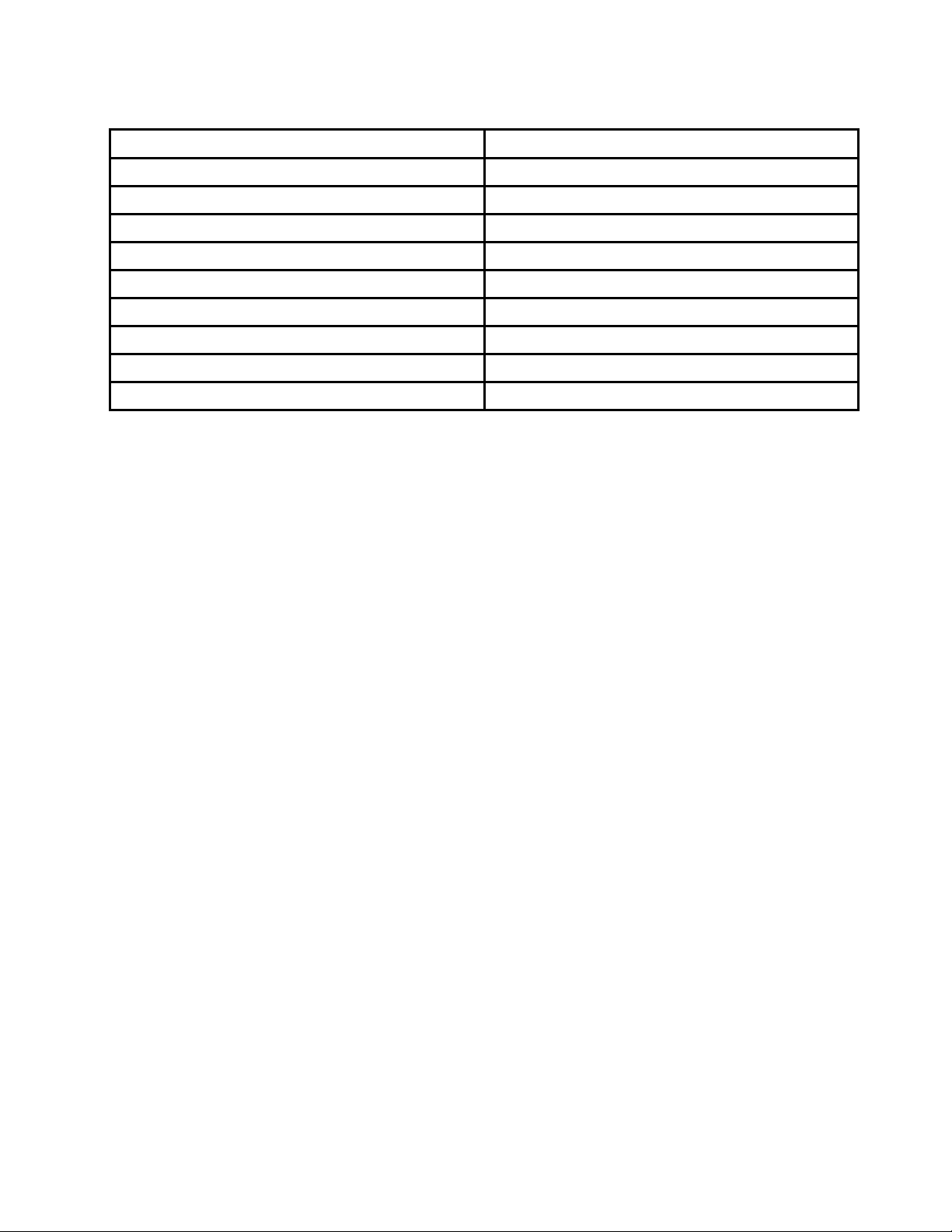
טבלה1.שמותסמליתוכניותב-Lenovo ThinkVantage Tools
שםסמלב-Lenovo ThinkVantage Tools
תקליטוריהתאוששותלהגדרתיצרן
קוראטביעותאצבע
תקינותמערכתותכניותאבחון
מאגרסיסמאות
פקדיהפעלה
גיבויושחזורמשופרים
עדכוןוכוננים
ועידותאינטרנט
ThinkVantage Rescue and Recovery
שםהתוכנית
Create Recovery Media
Fingerprint Software
Lenovo Solution CenterאוLenovo ThinkVantage Toolbox
ThinkVantage Password Manager
ThinkVantage Power Manager
®
ThinkVantage System Update
Communications Utility
View ManagerView Manager
Lenovo Welcome
תוכניתLenovo WelcomeמציגהמאפייניםמובניםחדשנייםשלLenovoומנחהאתכםבמספרמשימותהגדרהחשובותכדילסייעלכםלהפיקאתהמרב
מהמחשבשלכם.
Fingerprint Software
בעזרתקוראטביעותאצבע,תוכלולרשוםאתטביעותהאצבעשלכםולשייךאותןבאמצעותסיסמתהפעלה,סיסמתכונןדיסקקשיחוסיסמתWindows.כתוצאה
מכך,אימותטביעותאצבעיכוללהחליךסיסמאותולאפשרגישתמשתמשפשוטהובטוחה.מקלדתשלקוראטביעותאצבעזמינהרקעםמחשביםנבחריםאוניתנת
לרכישהעבורמחשביםהתומכיםבאפשרותזו.
Lenovo Solution Center
Lenovo ThinkVantage Toolbox
Product Recovery
ThinkVantage Password Manager
Password Managerבאופןידנילפניהפיכתהתכונותשלהלזמינות.כדילהתקיןאתהתוכניתThinkVantage Password Manager,בצעואת
הפעולותהבאות:
1.לחצועלהתחל!כלהתוכניות!Lenovo ThinkVantage Tools,ולחצופעמייםעלמאגרסיסמאות.
2.בצעואתההוראותשעל-גביהמסך.
3.לאחרהשלמתתהליךההתקנה,הסמלמאגרסיסמאותמופעל.
הערה:בהתאםלתאריךהייצורשלהמחשבשברשותכם,התוכניתLenovo Solution CenterאוהתוכניתLenovo ThinkVantage Toolboxמותקנתבו
מראשלמטרותאבחון.לקבלתמידענוסףאודותהתוכניתLenovo ThinkVantage Toolbox,ראו"Lenovo ThinkVantage Toolbox"בעמוד5.
התוכניתLenovo Solution Centerמאפשרתלכםלפתורבעיותבמחשב.היאמשלבתבדיקותאבחון,איסוףמידעבנושאמערכת,מצבאבטחהומידעבנושא
תמיכה,וכןרמזיםועצותלהשגתביצועיהמערכתהטוביםביותר.לקבלתמידעמפורט,ראו"Lenovo Solution Center"בעמוד80.
הערה:בהתאםלתאריךהייצורשלהמחשבשברשותכם,התוכניתLenovo Solution CenterאוהתוכניתLenovo ThinkVantage Toolboxמותקנתבו
מראשלמטרותאבחון.לקבלתמידענוסףאודותהתוכניתLenovo Solution Center,ראו"Lenovo Solution Center"בעמוד80.
התוכניתLenovo ThinkVantage Toolboxמסייעתלכםלשמורעלהמחשב,לשפראתאבטחתהמחשוב,לנתחבעיותבמחשב,להכיראתהטכנולוגיות
החדשניותהמסופקותעל-ידיLenovoולקבלמידענוסףאודותהמחשב.לקבלתמידעמפורט,ראו"Lenovo ThinkVantage Toolbox"בעמוד81.
התוכניתProduct Recovery)התאוששותהמוצר(מאפשרתלכםלשחזראתהתוכןשלכונןהדיסקהקשיחלהגדרותברירתהמחדלשלהיצרן.
התוכניתThinkVantage Password ManagerלוכדתוממלאתפרטיאימותבאופןאוטומטיבאתריאינטרנטויישומיWindows.
הערות:אםסמלמאגרסיסמאותבתוכניתLenovo ThinkVantage Toolsמעומעם,פירושהדברהואשעליכםלהתקיןאתהתוכניתThinkVantage
פרק1.סקירתהמוצר5
Page 14
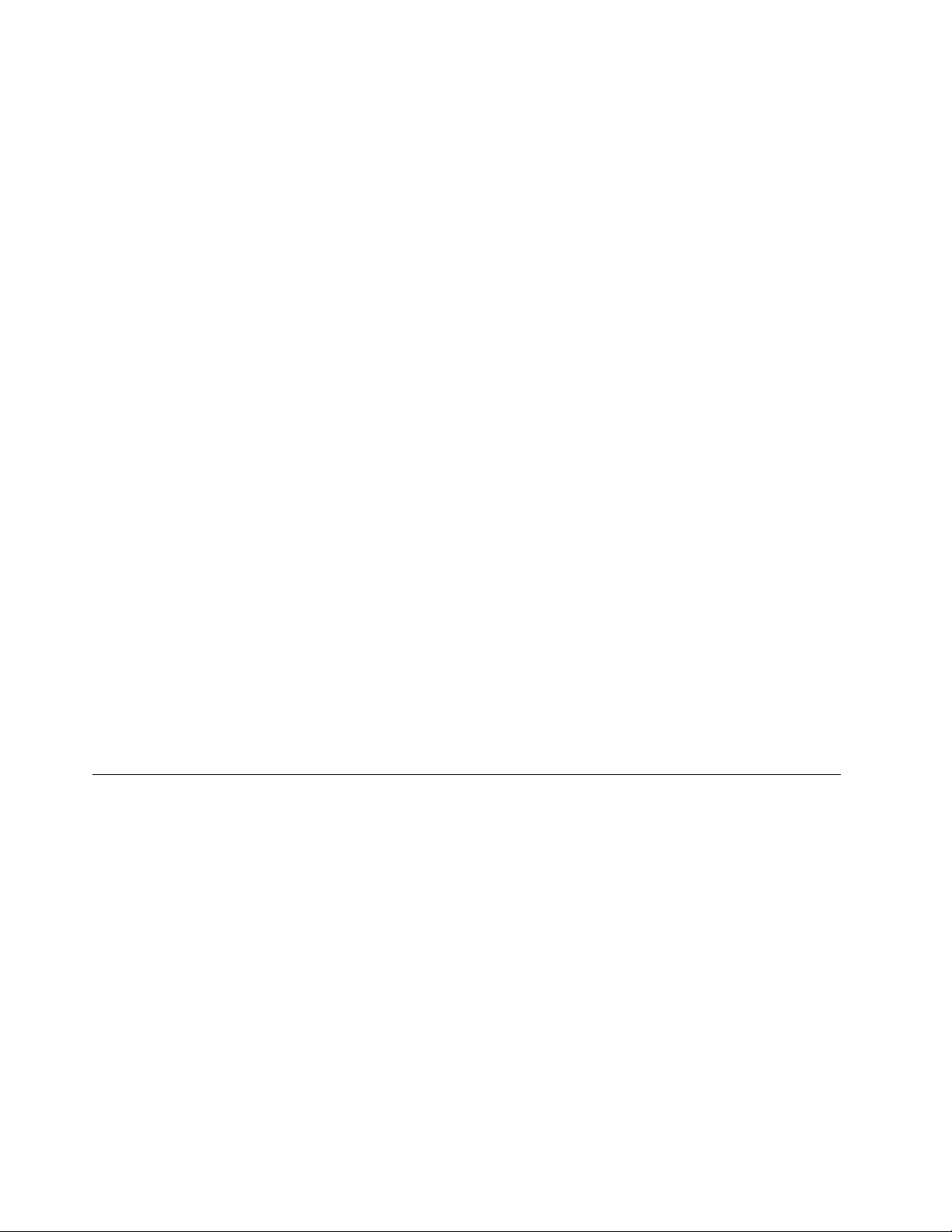
ThinkVantage Power Manager
.באמצעותThinkVantage
®
Power Manager,באפשרותכםלכוונןאתהגדרותהמתחכךשתשיגואתהאיזוןהטובביותרביןביצועימערכתלחיסכוןבחשמל.
תוכניתThinkVantage Power Managerמספקתניהולנוח,גמישומלאשלצריכתחשמלעבורמחשבEdge ThinkCentre
ThinkVantage Rescue and Recovery
התוכניתThinkVantage Rescue and Recoveryהיאפתרוןהתאוששותושחזורבלחיצהאחתהכוללתערכהשלכליםלהתאוששותעצמיתכדילסייעלכם
לאבחןבעיותבמחשב,לקבלעזרהולשחזרמנפילותמערכת,גםכאשרלאניתןלהפעילאתמערכתההפעלהשלWindows.
Rescue and Recoveryבאופןידנילפניהפיכתהתכונותשלהלזמינות.כדילהתקיןאתהתוכניתThinkVantage Rescue and Recovery,בצעואתהפעולות
1.לחצועלהתחל!כלהתוכניות!Lenovo ThinkVantage Tools,ולחצופעמייםעלגיבויושחזורמשופרים.
2.בצעואתההוראותשעל-גביהמסך.
3.לאחרהשלמתתהליךההתקנה,הסמלגיבויושחזורמשופריםמופעל.
ThinkVantage System Update
Communication Utility
View Manager
Adobe Reader
תוכנתאנטי-וירוס
הערה:אםסמלגיבויושחזורמשופריםבתוכניתLenovo ThinkVantage Toolsמעומעם,פירושהדברהואשעליכםלהתקיןאתהתוכניתThinkVantage
הבאות:
התוכניתThinkVantage System Updateמסייעתלכםלוודאשהתוכנותבמחשבמעודכנותעל-ידיהורדהוהתקנהשלחבילותתוכנה)יישומיThinkVantage,
מנהליהתקן,עדכוניflashשלBIOSויישומיםאחריםשלצדשלישי(.
התוכניתCommunications Utilityמספקתמיקוםמרכזיעבורהגדרותמצלמהומיקרופוןמשולבים.היאשולטתבהגדרותמתקדמותעבורהמיקרופוןוהמצלמה
המשולבים,כדילמטבחווייתועידותאינטרנטו-VOIP.
התוכניתView Managerמאפשרתלכםלהפוךמיקומיחלוןלאוטומטיים.היאמשפרתאתהפרודוקטיביותעל-ידימתןהיכולתלהזיזחלונותלפינותחמותולנעול
אותםבמהירות,לגודלשנקבעמראש.היאמאפשרתעבודהעםצגיםמרובים.
התוכניתAdobe Readerמשמשתככלילהצגה,הדפסהוחיפוששלמסמכיPDF.
המחשבשלכםכוללתוכנתאנטי-וירוס,המשמשתלאיתורולהשמדתוירוסים.Lenovoמספקתגרסהמלאהשלתוכנתהאנטי-וירוסשלכונןהדיסקהקשיחעם
הרשמהחינםלמשך30יום.לאחר30יום,עליכםלחדשאתהרשיוןכדילהמשיךולקבלאתעדכוניתוכניתהאנטי-וירוס.
מיקומים
סעיףזהמספקמידעכדילסייעלכםלאתראתהמחבריםבחלקהקדמיוהאחורישלהמחשב,החלקיםבלוחהמערכתוהרכיביםוהכונניםהפנימייםשלהמחשב.
איתורמחברים,בקרותומחווניםבחזיתהמחשב
איור1"מיקומימחברים,בקרותומחווניםקדמיים"בעמוד7מציגאתמיקומיהמחברים,הבקרותוהמחווניםבחזיתהמחשב.
6מדריךלמשתמששלThinkCentre Edge
Page 15
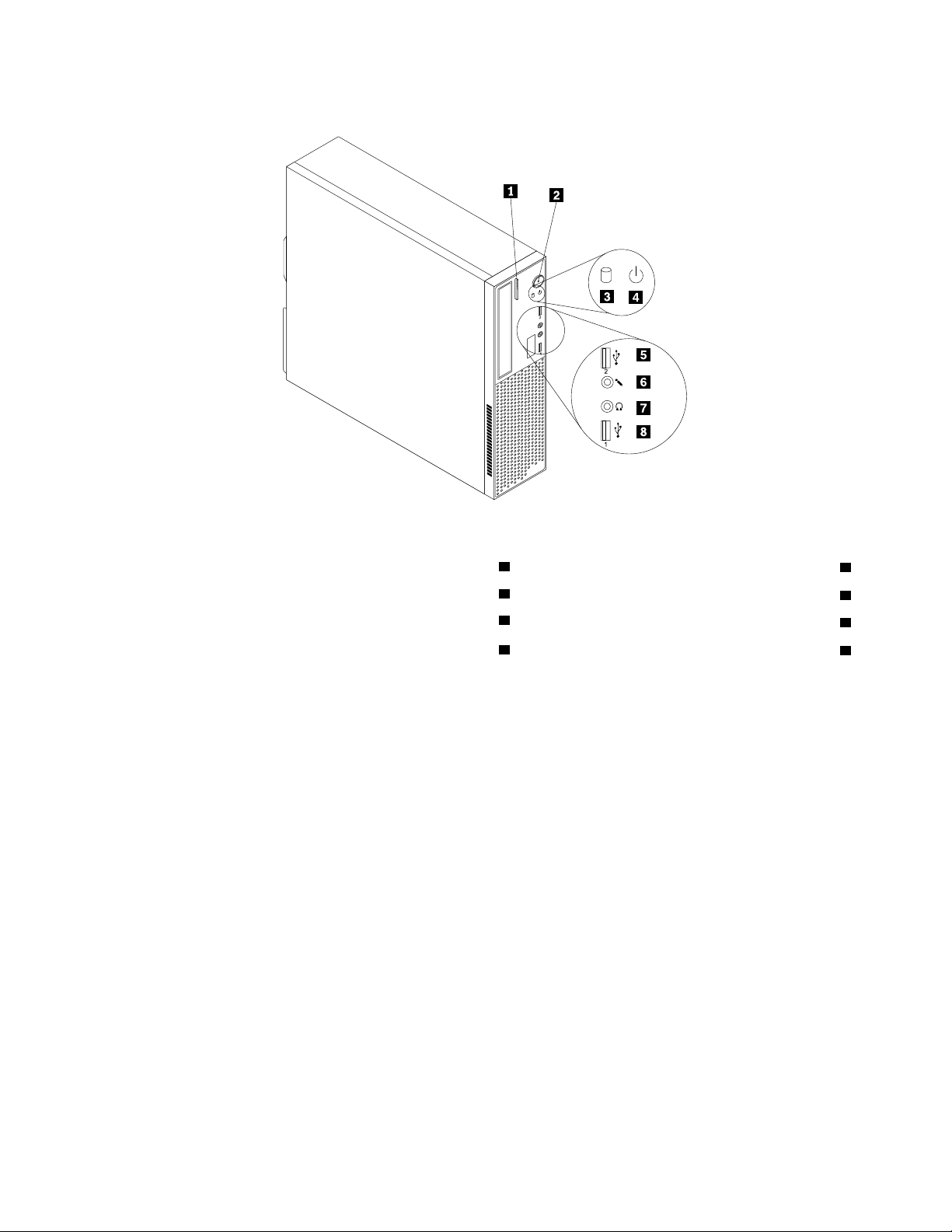
איור1.
איור1.מיקומימחברים,בקרותומחווניםקדמיים
5מחברUSB)יציאתUSB 2(
6מחברמיקרופון
7מחבראוזניות
8מחברUSB)יציאתUSB 1(
1לחצןהוצאה/סגירהשלכונןאופטי
2מתגהפעלה
3מחווןפעילותכונןהדיסקהקשיח
4מחווןהפעלה
איתורהמחבריםבגבהמחשב
איור2"מיקומימחבראחוריים"בעמוד8מציגאתמיקוםהמחבריםבגבהמחשב.מחבריםמסוימיםבגבהמחשבמקודדיםבאמצעותצבעכדילסייעלכםלקבוע
להיכןעליכםלחבראתהכבליםבמחשב.
פרק1.סקירתהמוצר7
Page 16
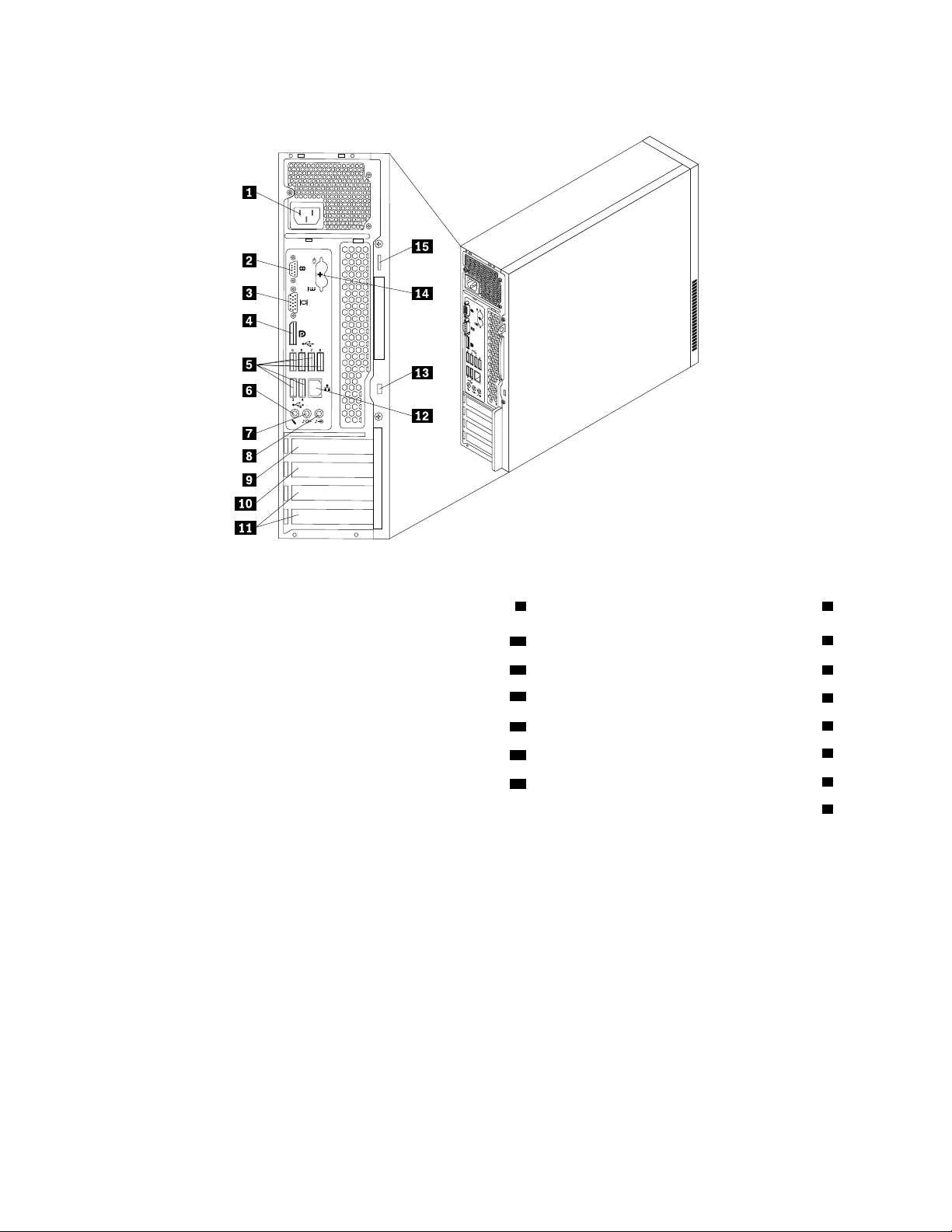
איור2.
3 4
5 6 7 8
3
4
5 6 7 8
איור2.מיקומימחבראחוריים
1מחברלכבלחשמל9חריץלכרטיסגרפיקהPCI Express x16
10חריץלכרטיסPCI Express x1
12מחבראתרנט
13חריץלמנעולכבלמשולב)מנעולKensington(
14מחברימקלדתועכברPS/2)אופציונלי(
15לולאתמנעול
2יציאהטורית)יציאהטורית1(
3מחברלצגVGA11חריציםלכרטיסPCI (2)
4מחברDisplayPort
5מחבריUSB)יציאתUSB3עד8(
6מחברמיקרופון
7מחבריציאתשמע
8מחברכניסתשמע
מחברתיאור
משמשלקבלתאותותשמעמהתקןשמעחיצוני,כגוןמערכתסטריאו.בעתחיבורהתקןשמעחיצוני,כבלמחובר
מחברכניסתשמע
ביןמחבריציאתהשמעשלההתקןומחברכניסתהשמעשלהמחשב.
משמשלמשלוחאותותשמעמהמחשבלהתקניםחיצוניים,כגוןרמקוליםבסטריאועםחיבורלחשמל)רמקולים
מחבריציאתשמע
בעלימגבריםמובנים(,אוזניות,מקלדותמולטימדיהאומחברכניסתהשמעבמערכתסטריאואובהתקןהקלטה
חיצוניאחר.
משמשלחיבורצגביצועים-מעולים,צגכונן-ישיר,אוהתקניםאחריםהמשתמשיםבמחברDisplayPort.
משמשלחיבורכבלאתרנטעבוררשתתקשורתמקומית(LAN).
מחברDisplayPort
מחבראתרנט
הערה:כדילהפעילאתהמחשבבמגבלותFCC Class B,השתמשובכבלאתרנטמסוגCategory 5.
משמשלחיבורמיקרופוןלמחשב,כשברצונכםלהקליטקולאואםאתםמשתמשיםבתוכנהלזיהוידיבור.
מחברמיקרופון
מחברמקלדתPS/2)אופציונלי(משמשלחיבורמקלדתשמשתמשתבמחברמקלדתPS/2.
מחברמקלדתPS/2)אופציונלי(משמשלחיבורעכבר,כדורמעקבאוהתקניהצבעהאחריםהמשתמשיםבמחברעכברPS/2.
8מדריךלמשתמששלThinkCentre Edge
Page 17
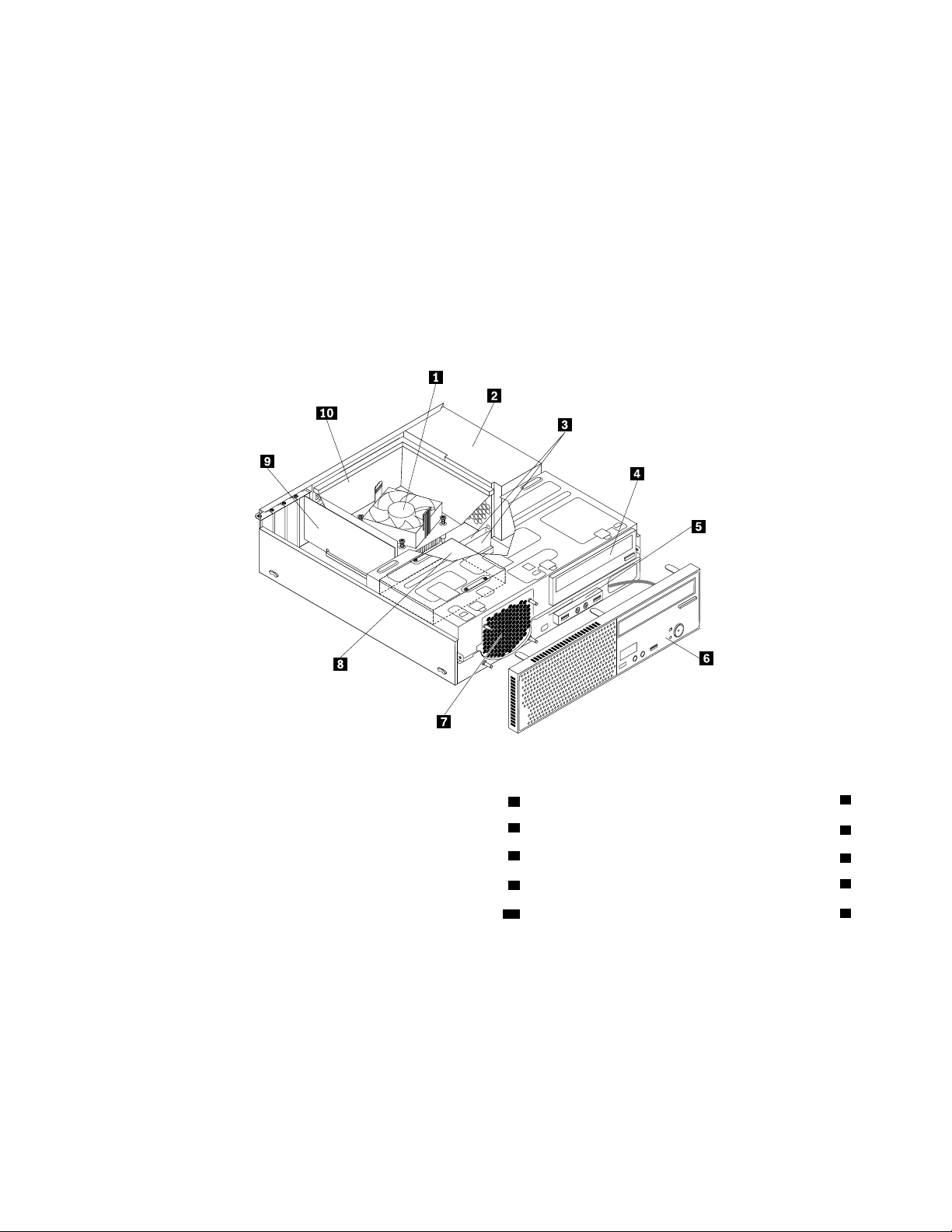
מחברתיאור
משמשתלחיבורמודםחיצוני,מדפסתטורית,אוהתקניםאחריםשמשתמשיםביציאהטוריתבעלת9פינים.
יציאהטורית
משמשלחיבורהתקןשדורשמחברUSBכגוןמקלדתUSB,עכברUSB,סורקUSBאומדפסתUSB.אם
מחברUSB
ברשותכםיותרמשמונההתקניUSBבאפשרותכםלרכושרכזתUSB,שתוכלולהשתמשבהלחיבורהתקני
USBנוספים.
מחברלצגVGAמשמשלחיבורצגVGAאוהתקניםאחריםשמשתמשיםבמחברשלצגVGA.
איתוררכיבים
איור3"מיקומירכיבים"בעמוד9מציגאתמיקוםהרכיביםהשוניםבמחשב.כדילהסיראתכיסויהמחשב,ראו"הסרתכיסויהמחשב"בעמוד25.
איור3.
איור3.מיקומירכיבים
6לוחקדמי
7מערךמאווררהמערכת
8כונןדיסקקשיח
9כרטיסPCI)מותקןבדגמיםמסוימים(
10תעלתאוורורשלגוףקירור
1מערךגוףקירורומאוורר
2מערךאספקתחשמל
3מודוליזיכרון
4כונןאופטי
5מערךשמעו-USBקדמי
איתורחלקיםעל-גבילוחהמערכת
איור4"מיקוםחלקיםבלוחהמערכת"בעמוד10מציגאתמיקומיהחלקיםעל-גבילוחהמערכת.
פרק1.סקירתהמוצר9
Page 18

איור4.
איור4.מיקוםחלקיםבלוחהמערכת
15מחברeSATA
16מחברלמאווררחשמל
18מחברUSBקדמי1)לחיבוריציאותUSB1ו-2בלוחהקדמי(
19מחברUSBקדמי2)לחיבורהתקניUSBנוספים(
21מחבררמקולפנימי
25חריץלכרטיסגרפיקהPCI Express x16
1מחברחשמלעם4פינים
2מיקרומעבד
3מחברלמאווררשלהמיקרומעבד17מחברללוחקדמי)לחיבורמחווניLEDומתגהפעלה(
4חריץזיכרון1(DIMM1)
5חריץזיכרון2(DIMM2)
6חריץזיכרון3(DIMM3)20מחברטורי(COM2)
7חריץזיכרון4(DIMM4)
8מחברחיישןתרמי22מחברשמעקדמי
9מחברחשמלעם24פינים23חריציםלכרטיסPCI (2)
10סוללה24חריץלכרטיסPCI Express x1
11מגשרניקויCMOS)Complementary Metal Oxide
Semiconductor(/התאוששות
12מחברמקבילי26מחברלמאווררהמערכת
27מחברלמתגנוכחותכיסוי)מחברלמתגפריצה(
28מחברלמקלדתולעכברPS/2
13מחברSATA 1)מחברSATA 3.0(
14מחבריSATA 2ו-3)מחבריSATA 2.0(
איתורכונניםפנימיים
כונניםפנימייםהםהתקניםשבהםמשתמשהמחשבשלכםכדילקרואולאחסןנתונים.ניתןלהוסיףכונניםלמחשבכדילהגדילאתקיבולתהאחסוןוכדילאפשר
למחשבלקרואסוגימדיהאחרים.כונניםפנימייםמותקניםבמפרצים.במדריךזה,המפרציםנקראיםמפרץ1,מפרץ2וכןהלאה.
10מדריךלמשתמששלThinkCentre Edge
Page 19
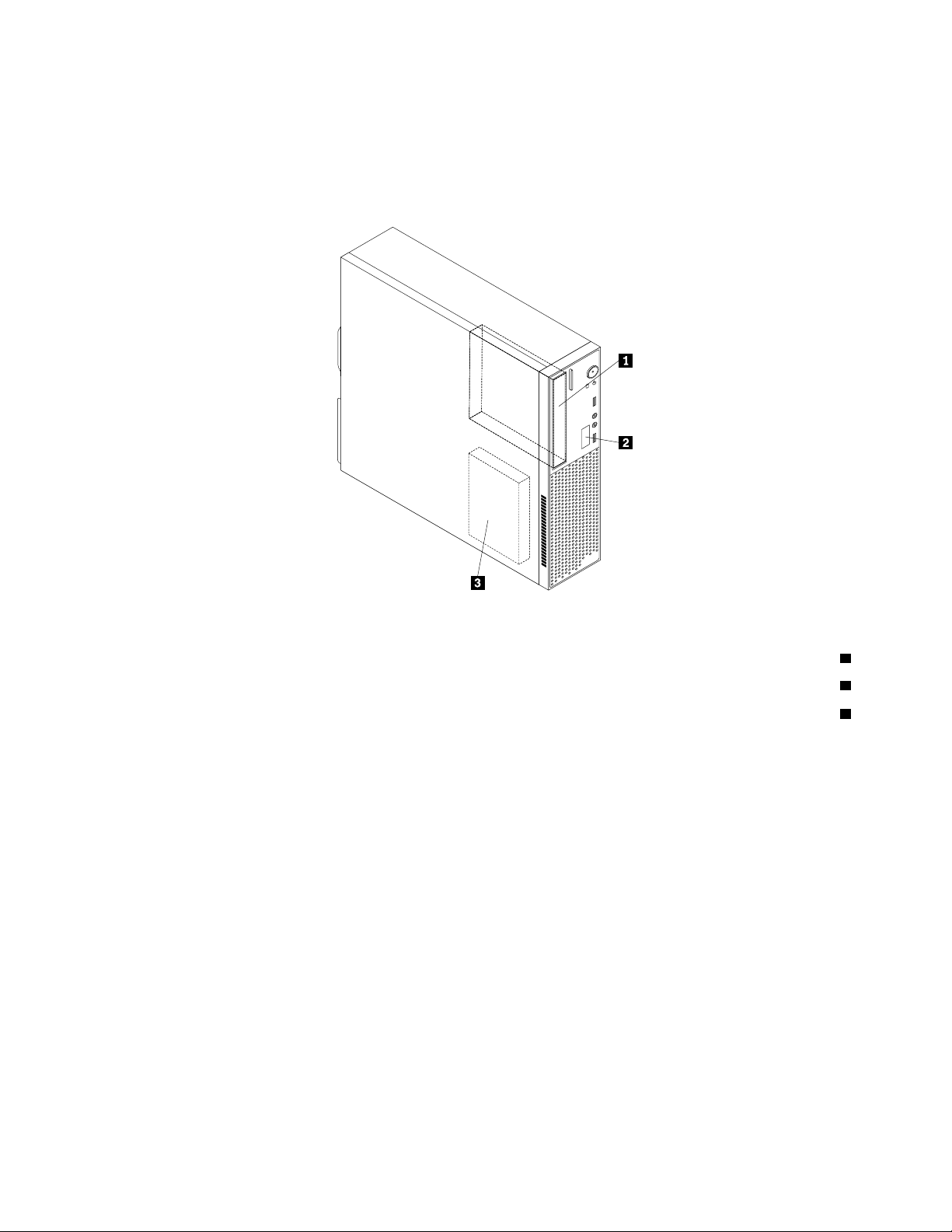
בעתהתקנהאוהחלפהשלכונןפנימי,חשובלשיםלבלסוגולגודלהכונןשניתןלהתקיןאולהחליףבכלמפרץולחברכהלכהאתהכבליםלכונןהמותקן.עייןבסעיף
המתאיםב-"התקנהאוהחלפהשלחומרה"בעמוד25לקבלתהוראותאודותאופןההתקנהאוההחלפהשלכונניםפנימייםבמחשב.
איור5"מיקומימפרציהכוננים"בעמוד11מציגאתמיקוםמפרציהכוננים.
איור5.
איור5.מיקומימפרציהכוננים
1מפרץ1-מפרץכונןאופטי)עםכונןאופטימותקןבחלקמהדגמים(
2מפרץ2-מפרץכונןקוראכרטיסים
3מפרץ3-מפרץכונןדיסקקשיח)בומותקןכונןדיסקקשיחSATAבגודל3.5אינץ'(
תוויתסוגמחשבודגם
תוויתסוגהמחשבוהדגםמזההאתהמחשב.בעתפנייהאלLenovoלקבלתעזרה,מידעסוגהמחשבוהדגםמסייעלטכנאיהתמיכהלזהותאתהמחשבולספקשירות
מהריותר.
להלןדוגמהלתוויתסוגמחשבודגם.
פרק1.סקירתהמוצר11
Page 20
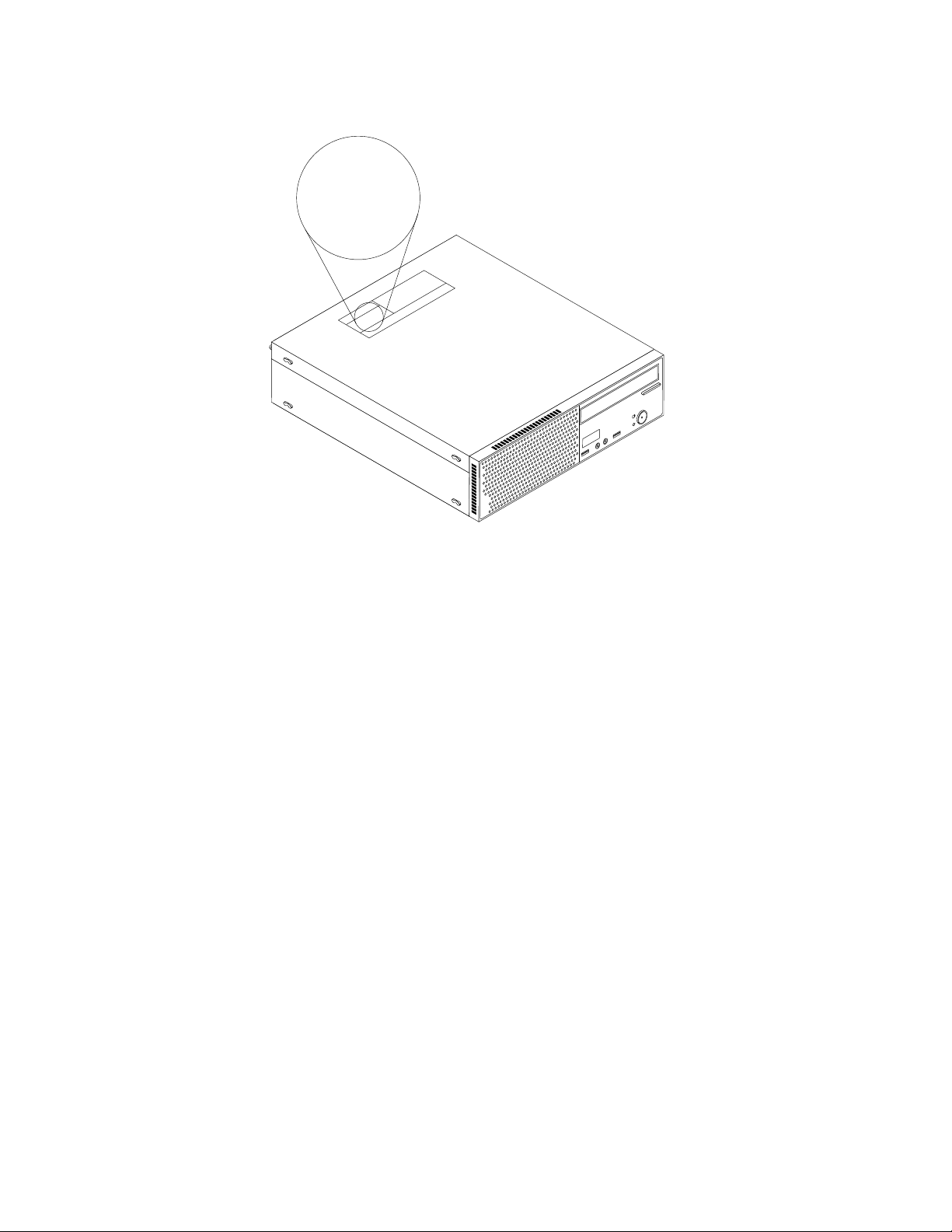
איור6.
Machine Type: XXXX
Model Number: XXX
איור6.תוויתסוגמחשבודגם
12מדריךלמשתמששלThinkCentre Edge
Page 21
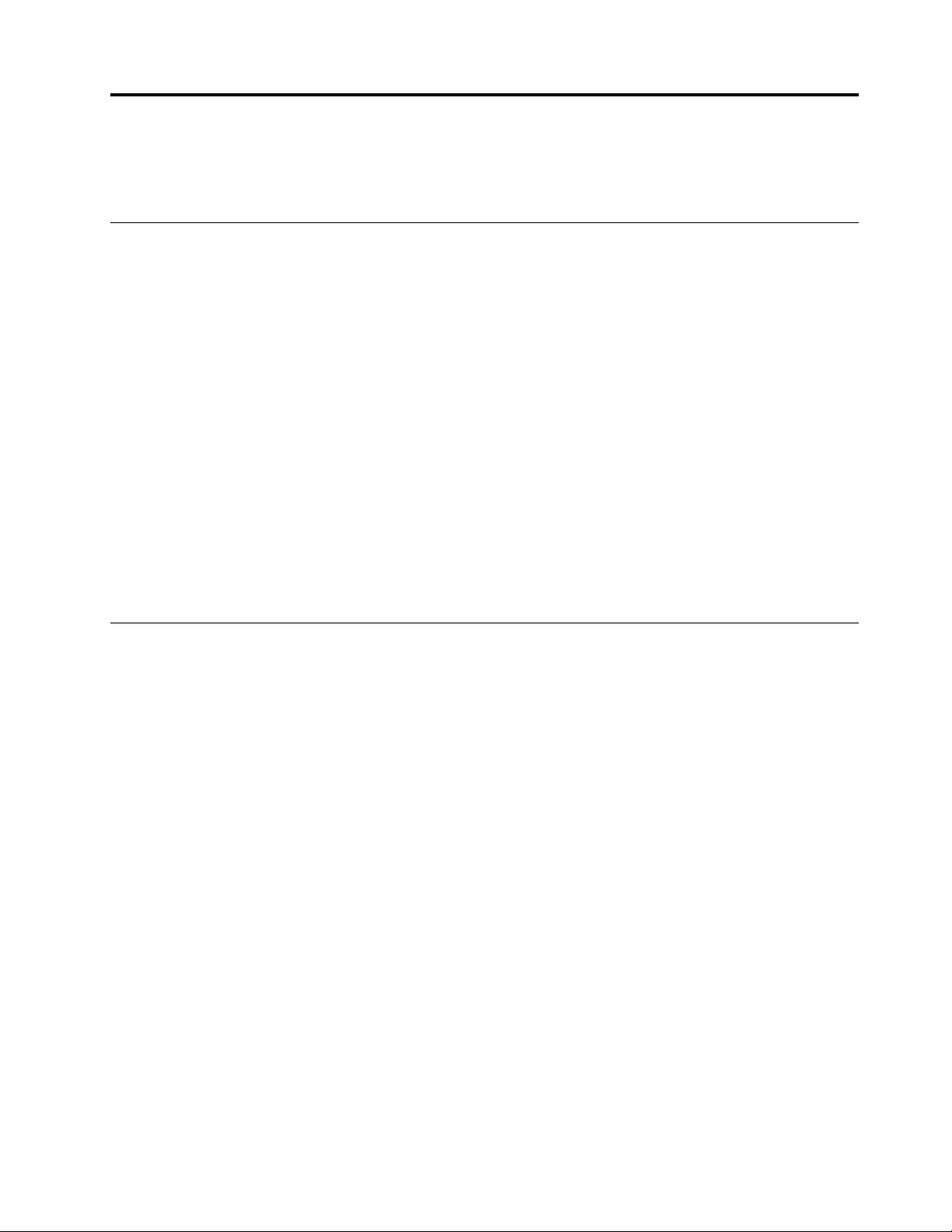
פרק2.שימושבמחשב
שאלותנפוצות
http://www.lenovo.com/ThinkCentreUserGuides
Lenovoמספקתתוכניתהמאפשרתלכםליצורתקליטוריהתאוששות.לקבלתפרטיםאודותיצירתתקליטוריהתאוששות,ראו"יצירתמדייתהתאוששות"בעמוד
51.
פרקזהמספקמידעאודותשימושבחלקמרכיביהמחשב.
להלןכמהעצותשיעזרולכםלמטבאתהשימושבמחשב.
האםניתןלקבלאתהמדריךלמשתמשבשפהאחרת?
המדריךלמשתמשזמיןבשפותאחרותבאתרהאינטרנטשלLenovoלתמיכה,בכתובת:
היכןתקליטוריההתאוששות?
בנוסף,במקרהשלכשלבדיסקהקשיח,תוכלולהזמיןתקליטוריProduct RecoveryממרכזתמיכתהלקוחותשלLenovo.לקבלתמידעאודותהפנייהלמרכז
השירותוהתמיכה,ראופרק11"קבלתמידע,עזרהושירות"בעמוד83.לפניהשימושבתקליטוריProduct Recovery,עיינובתיעודשמצורףלתקליטורים.
שימולב:חבילתתקליטוריProduct Recoveryעשויהלהכילכמהתקליטורים.ודאושכלהתקליטוריםמוכניםלפנישתתחילובתהליךההתאוששות.במהלך
תהליךההתאוששות,ייתכןשתתבקשולהחליףתקליטורים.
היכןניתןלמצואעזרהעבורמערכתההפעלהשלWindows?
מערכתהמידעוהתמיכהשלWindowsמספקתמידעמפורטאודותהשימושבמערכתההפעלהWindowsכדילעזורלכםלהפיקאתהמרבמהמחשבשלכם.כדי
לגשתלעזרהשלWindowsולמערכתמידעהתמיכה,לחצועלהתחל!עזרהותמיכה.
שימושבמקלדת
בהתאםלדגםשברשותכם,המחשבמגיעעםמקלדתסטנדרטיתאועםמקלדתעםקוראטביעותאצבע.מקשיהקיצורשלMicrosoft Windowsמסופקיםבשני
סוגיהמקלדות.
סעיףזהמספקמידעאודותהנושאיםהבאים:
•"שימושבמקשיקיצורWindows"בעמוד13
•"שימושבקוראטביעותאצבע"בעמוד13
שימושבמקשיקיצורWindows
המקלדתהסטנדרטיתוהמקלדתעםקוראטביעותהאצבעמספקותשלושהמקשיםשבהםניתןלהשתמשעםמערכתההפעלהשלMicrosoft Windows.
•שנימקשיהתפריטהתחלממוקמיםלצדמקשיAltמשניצדימקשהרווח.הםמציגיםאתהסמלשלWindows.בעתהקשהעלאחדמהם,תפריטהתחלשל
Windowsנפתח.סגנוןהסמלשלWindowsמשתנהבהתאםלסוגהמקלדת.
•מקשתפריטההקשרממוקםלצדמקשCtrlמימיןלמקשהרווח.הקשהעלמקשתפריטההקשרפותחתאתתפריטההקשרעבורהתוכנית,הסמלאוהאובייקט
הפעילים.
הערה:תוכלולהשתמשבעכבראובמקשיהחציםלמעלהולמטהכדילסמןבחירותתפריט.תוכלולסגוראתתפריטהתחלאותפריטההקשרעל-ידילחיצה
באמצעותהעכבראוהקשהעלEsc.
שימושבקוראטביעותאצבע
מחשביםמסוימיםמגיעיםעםמקלדתעםקוראטביעתאצבע.לקבלתמידענוסףאודותקוראטביעותהאצבע,ראו"Fingerprint Software"בעמוד5.
כדילפתוחאתתוכניתטביעותהאצבעLenovo ThinkVantage Fingerprint Softwareולהשתמשבקוראטביעותהאצבע,לחצועלהתחל!כלהתוכניות
!Lenovo ThinkVantage Tools!קוראטביעותאצבע.
13
© Copyright Lenovo 2011
Page 22

בצעואתההוראותשעל-גביהמסך.לקבלתמידענוסף,עיינובמערכתהעזרהשלThinkVantage Fingerprint Software.
שימושבעכברבעלגלגל
לעכברבעלהגלגלישהבקרותהבאות:
1גלגלהשתמשובעכברכדילשלוטבפעולתהגלילהשלהעכבר.הכיווןשבותסובבואתהעכברשולטבכיווןפעולת
הגלילה.
2לחצןעכברראשיהשתמשובלחצןזהכדילבחורבתוכניתאופריטתפריטאוכדילהפעילאותם.
3לחצןעכברמשניהשתמשובלחצןזהכדילהציגתפריטעבורהתוכנית,הסמלאוהאובייקטהפעילים.
תוכלולהחליףביןהפונקציותשלהלחצניםהראשיוהמשני,ולשנותאופניפעולהאחריםהמהוויםברירתמחדל,באמצעותפונקצייתמאפייניהעכברבלוחהבקרה
שלWindows.
כוונוןשמע
קולהואחלקחשובמחווייתהמחשב.למחשבישבקרשמעדיגיטליהמובנהבלוחהמערכת.בחלקמהדגמיםישגםמתאםשמעבעלביצועיםגבוהים,המותקןבאחד
מהחריציםלכרטיסPCI.
אודותשמעהמחשב
אםמתאםשמעבעלביצועיםגבוהיםשהותקןעל-ידיהיצרןמותקןבמחשבשלכם,מחבריהשמעשללוחהמערכתבחלקהאחורישלהמחשבבדרךכללמוגדרים
כלאזמינים;השתמשובמחבריםהמסופקיםבמתאםהשמע.
כלפתרוןשמעמספקלפחותשלושהמחברישמע:מחברכניסתשמע,מחבריציאתשמעומחברמיקרופון.בדגמיםמסוימים,מסופקמחבררביעיעבורחיבורשל
רמקוליסטריאושלאמסופקלהםמתח)רמקוליםשלאדרושלהםמקורמתחAC(.מתאםהשמעמספקלכםאתהיכולתלהקליטולהשמיעקולומוסיקה,וכןליהנות
מצליליםביישומימולטימדיהולעבודעםתוכנותלזיהוידיבור.
באופןאופציונלי,תוכלולחברערכתרמקוליסטריאושמסופקלהםמתחלמחבריציאתהשמע,כדיליהנותמצלילמשופרביישומימולטימדיה.
הגדרתהעוצמהמשולחןהעבודה
בקרתעוצמתהקולשלשולחןהעבודהנגישהבאמצעותסמלעוצמתהקולבשורתהמשימות,בפינההשמאלית)אובגרסההאנגלית-הימנית(התחתונהשלשולחן
העבודהשלWindows.לחצועלסמלעוצמתהקולוהזיזואתהמחווןלמעלהאולמטהכדילשלוטבעוצמתהקול,אולחצועלהסמלהשתקכדילכבותאתהשמע.
אםסמלעוצמתהקולאינומופיעבשורתהמשימות,ראו"הוספתסמלעוצמתהקוללשורתהמשימות"בעמוד14.
הוספתסמלעוצמתהקוללשורתהמשימות
כדילהוסיףאתסמלעוצמתהקוללשורתהמשימותב-Windows 7,בצעואתהפעולותהבאות:
1.בשולחןהעבודהשלWindows,לחצועלהתחל!לוחבקרה!מראהוהתאמהאישית.
2.בנושאשורתהמשימותותפריטהתחלה,לחצועלהתאםאישיתסמליםבשורתהמשימות.
3.לחצועלהפעלאובטלסמלימערכתושנואתאופןהפעולהשלעוצמתהקולמכבוילפועל.
4.לחצועלאישורכדילשמוראתההגדרותהחדשות.
14מדריךלמשתמששלThinkCentre Edge
Page 23
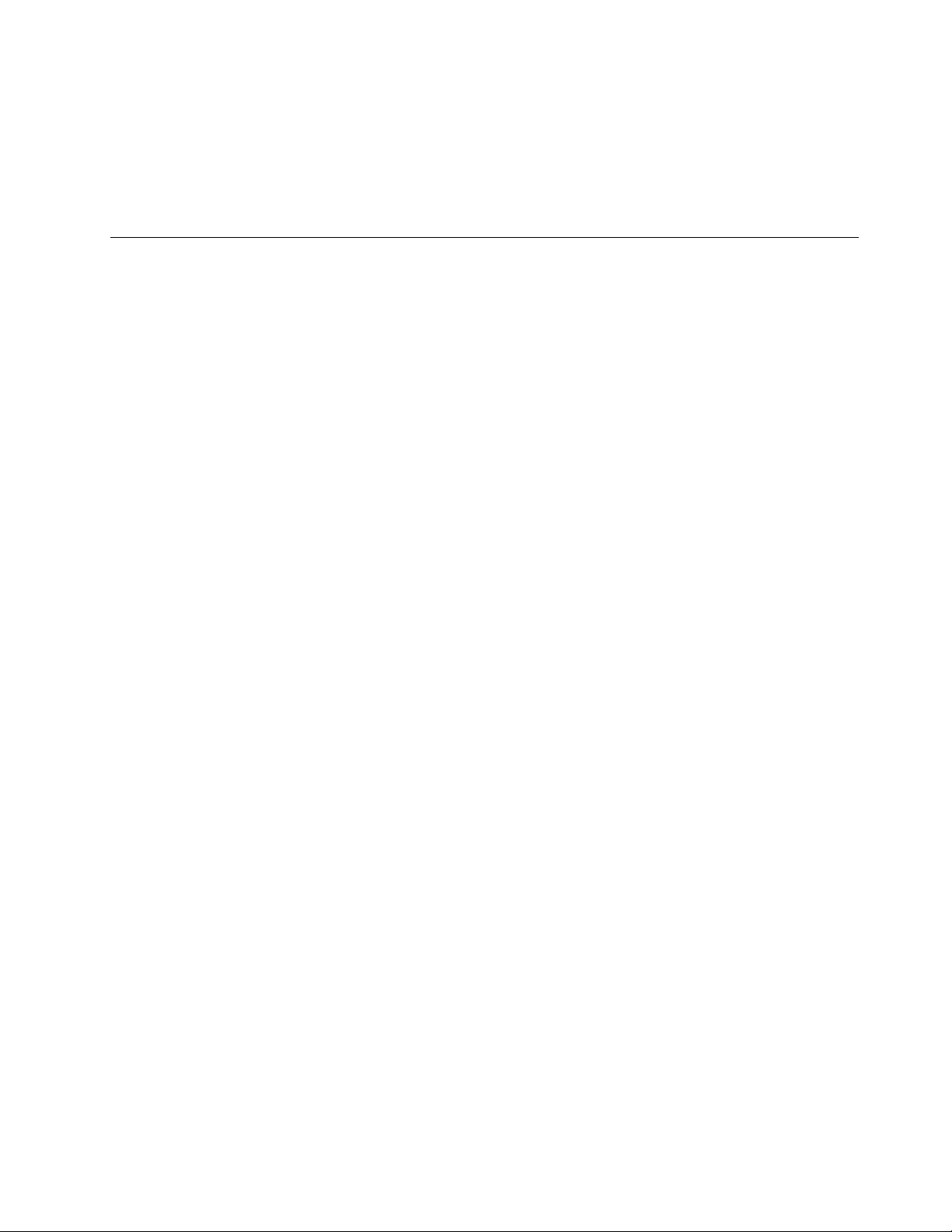
הגדרתהעוצמהמלוחהבקרה
תוכלולהגדיראתעוצמתהקולבמחשבמלוחהבקרה.כדילהגדיראתעוצמתהקולבמחשבמלוחהבקרה,בצעואתהפעולותהבאות:
1.בשולחןהעבודהשלWindows,לחצועלהתחל!לוחבקרה!חומרהוקול.
2.בנושאקול,לחצועלכוונוןעוצמתהקולשלהמערכת.
3.הזיזואתהמחווןלמעלהאולמטהכדילהגביראולהנמיךאתעוצמתהקולבמחשב.
שימושבתקליטוריםו-DVD
ייתכןשמותקןבמחשבשלכםכונןDVD ROMאוDVDלצריבה.כונניDVDמשתמשיםבמדייתתקליטוראומדייתDVDסטנדרטיתלתעשייהבקוטר12ס"מ
)4.75אינץ'(.אםהמחשבמגיעעםכונןDVD,הכונןיכוללקרואתקליטוריDVD-ROM,תקליטוריDVD-R,תקליטוריDVD-RAM,תקליטוריDVD-RW
ואתכלסוגיתקליטוריה-CD,כגוןCD-ROM,CD-RW,CD-Rותקליטורישמע.אםישברשותכםכונןDVDלצריבה,ניתןגםלצרובבאמצעותותקליטורי
DVD-R,תקליטוריDVD-RW,תקליטוריDVD-RAMמסוגII,תקליטורימהירותרגילהוגבוההשלCD-RWותקליטוריCD-R.
בצעואתההנחיותבעתהשימושבכונןה-DVD:
•איןלהניחאתהמחשבבמיקוםשבוהכונןחשוףלתנאיםהבאים:
–טמפרטורהגבוהה
–לחותגבוהה
–אבקרב
–רעדרבאוהלםפתאומי
–משטחבשיפוע
–אורשמשישיר
•איןלהכניסאובייקטיםכלשהםשאינםתקליטוראוDVDלכונן.
•לפניהעברתהמחשב,הוציאואתהתקליטוראוה-DVDמהכונן.
טיפולבמדייתתקליטורו-DVDואחסוןשלה
מדיהבתקליטורו-DVDהינהעמידהומהימנה,אךדרושיםלהתשומתלבמסוימתוטיפולמיוחד.בעתטיפולבתקליטוראוDVDואחסוןשלהם,מלאוהנחיות
אלה:
•החזיקואתהתקליטורבקצוות.אלתגעובשטחשאינומכוסהבתווית.
•כדילהסיראבקאוטביעותאצבע,נגבואתהתקליטורבאמצעותמטליתנקייהורכה,מהמרכזכלפיחוצה.ניגובהתקליטורבתנועהמעגליתעשוילגרוםלאובדן
נתונים.
•איןלכתובאולהדביקניירעלגביהתקליטור.
•איןלשרוטאולסמןאתהתקליטור.
•איןלהניחאולאחסןאתהתקליטורתחתאורשמשישיר.
•איןלהשתמשבבנזן,מדלליםאוחומריניקויאחריםלניקויהתקליטור.
•איןלהפילאולכופףאתהתקליטור.
•איןלהכניסתקליטוריםפגומיםלכונן.תקליטוריםמעוותים,שרוטיםאומלוכלכיםעשוייםלהזיקלכונן.
הפעלתתקליטוראוDVD
אםהמחשבמגיעעםכונןDVD,תוכלולהאזיןלתקליטורישמעאולצפותבסרטיDVD.כדילהפעילתקליטוראוDVD,בצעואתהפעולותהבאות:
1.הקישועללחצן'הוצא/טען'שלכונןה-DVDכדילפתוחאתהמגש.
2.לאחריציאהמלאהשלהמגש,הכניסואתהתקליטוראוה-DVDלמגש.בחלקמכונניה-DVDישצומתנעילהבמרכזהמגש.אםלכונןישצומתנעילה,תמכו
במגשבידאחתולאחרמכןדחפואתמרכזהתקליטוראוה-DVDעדשיינעלבמקומו.
3.הקישושובעללחצן'הוצא/טען'אודחפובעדינותאתהמגשכדילסגוראתהמגש.תוכניתנגןהתקליטוראוה-DVDמופעלתבאופןאוטומטי.לקבלתמידע
נוסף,במערכתהעזרהשלתוכניתנגןהתקליטוראוה-DVD.
כדילהוציאתקליטוראוDVDמכונןה-DVD,בצעואתהפעולותשלהלן:
1.כאשרהמחשבמופעל,הקישועללחצן'הוצא/טען'.לאחרשהמגשיוצאהחוצהבאופןאוטומטי,הוציאובזהירותאתהדיסק.
2.סגרואתהמגשעל-ידיהקשהעללחצן'הוצא/טען'אודחיפהעדינהשלהמגש.
פרק2.שימושבמחשב15
Page 24
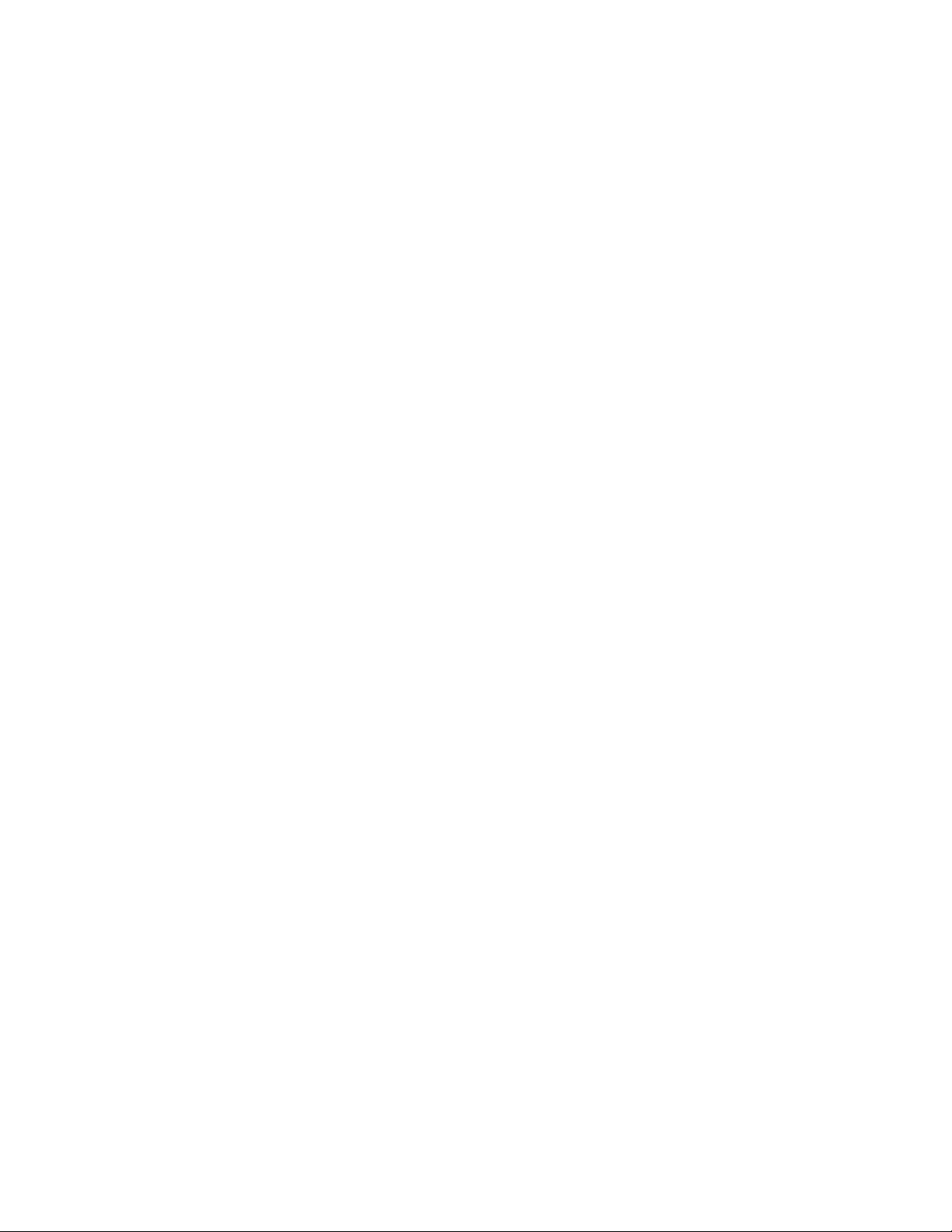
הערה:אםהמגשאינומחליקהחוצהמהכונןבעתהקשהעללחצן'הוצא/טען',הכניסומהדקניירותמיושראלחורהוצאתהחירום,הממוקםבחלקהקדמישלכונןה-
DVD.ודאושהכונןכבויבעתהשימושבהוצאתחירום.השתמשובלחצן'הוצא/טען'ולאבהוצאתהחירום,למעטבמקרהחירום.
צריבתתקליטוראוDVD
אםהמחשבמגיעעםכונןDVDהלצריבה,תוכלולהשתמשבכונןכדילצרובתקליטוריםאוDVD.כדילצרובתקליטוראוDVD,בצעואתהפעולותהבאות:
1.לחצועלהתחל!כלהתוכניות!Corel DVD MovieFactory Lenovo Edition.
2.בצעואתההוראותשעל-גביהמסך.
לקבלתמידעמפורטאודותהשימושבתוכניתCorel DVD MovieFactory,עיינובמערכתהעזרהעבורהתוכנית.
תוכלוגםלהשתמשב-Windows Media PlayerכדילצרובDVDשלנתוניםותקליטורים.לקבלתמידענוסף,ראו"עזרהותמיכה"בעמוד83.
16מדריךלמשתמששלThinkCentre Edge
Page 25
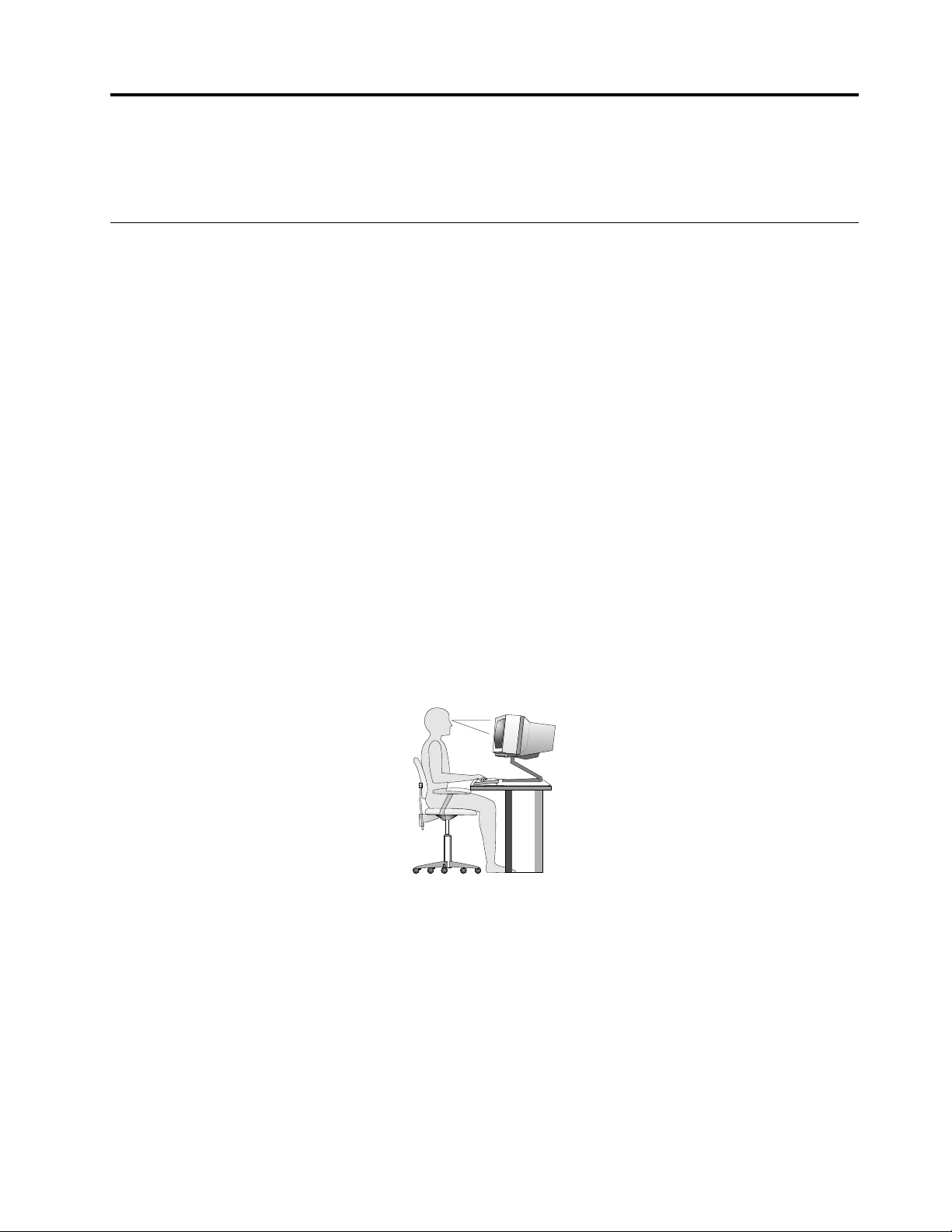
פרק3.אתםוהמחשב
Lenovoמחויבתלספקלמשתמשיםעםמוגבלויותגישהטובהיותרלמידעולטכנולוגיה.לפיכך,המידעהבאמספקדרכיםשיעזרולמשתמשיםעםמגבלותשמיעה,
http://www.lenovo.com/healthycomputing
פרקזהמספקמידעעלההגנהאודותנגישות,נוחותוהעברתהמחשבלארצותאואזוריםאחרים.
נגישותונוחות
פרקטיקהארגונומיתטובההינהחשובהלהפקתהמרבמהמחשבהאישישלכםולמניעתאי-נוחות.ארגנואתהציודשבואתםמשתמשיםואתמרחבהעבודהשלכם
באופןשיתאיםלצרכיםולסוגהעבודהשלכם.בנוסף,השתמשובהרגליעבודהבריאיםכדילמטבאתהביצועיםוהנוחותשלכםבמהלךהשימושבמחשב.
הנושאיםהבאיםמספקיםמידעאודותארגוןמרחבהעבודהשלכם,התקנתציודהמחשבוביסוסהרגליעבודהבריאים.
ראייהותנועהלהפיקאתהמרבמחווייתהמחשבשלהם.
טכנולוגיותסיועמאפשרותלמשתמשיםלגשתלמידעבאופןהמתאיםביותר.חלקמטכנולוגיותאלהכברמסופקותבמערכתההפעלהשלכם,ואחרותניתןלרכוש
באמצעותספקים,אולגשתאליהןבאמצעותהאינטרנט
ארגוןמרחבהעבודה
לקבלתהתוצאותהמיטביותמהמחשבשלכם,ארגנואתהציודשבואתםמשתמשיםואתמרחבהעבודהשלכםבאופןשיתאיםלצרכיםולסוגהעבודהשלכם.נוחותכם
היאבעלתחשיבותעליונה,אךגםמקורותאור,זרימתאווירומיקוםשקעיהחשמלעשוייםלהשפיעעלהאופןשבותארגנואתסביבתהעבודהשלכם.
נוחות
למרותשאיןתנוחתעבודהאידיאליתאחתעבורכולם,להלןמספרקוויםמנחיםשיסייעולכםלמצואאתהתנוחההמתאימהלכםביותר.
ישיבהבאותהתנוחהבמשךזמןרבעלולהלגרוםלעייפות.עלהכיסאלספקתמיכהטובה,ובעלאפשרותלכוונוןמשענתהגבוהמושבבנפרד.המושבצריךלהיות
בעלחזיתמעוקלת,כדילהקלמהלחץעלהירכיים.התאימואתהמושבכךשהירכייםשלכםיהיובמקביללרצפה,ורגליכםמונחותישרעלהרצפהאועלהדום.
בעתשימושבמקלדת,הניחואתהזרועותשלכםבמקביללרצפהומקמואתפרקיהידבתנוחהנוחה.נסושלאלהקלידבכוחעלהמקלדתושמרועלידייםואצבעות
רפויות.שנואתזוויתהמקלדתעבורנוחותמירביתעל-ידיהתאמתרגליהמקלדת.
כוונואתהצגכךשהחלקהעליוןשלהמסךיהיהבקוהעינייםשלכםאומעטמתחתיו.מקמואתהצגבמרחקצפייהנוח,בדרך-כללבין51ל-61ס"מ)20ל-24
אינץ'(,ובאופןכזהשתוכלולהביטבומבלילסובבאתהגוף.בנוסף,מקמובטווחגישהנוחציודאחרשבואתםמשתמשיםבקביעות,כגוןטלפוןאועכבר.
בוהקותאורה
מקמואתהצגבאופןשיפחיתבוהקוהשתקפויותמתאורהעילית,מחלונותוממקורותאוראחרים.אורהמשתקףממשטחיםמבריקיםעשוילגרוםלהשתקפויות
מטרידותעלהמסך.במידתהאפשר,מקמואתהצגבזוויותישרותלחלונותולמקורותאוראחרים.אםישצורך,הפחיתותאורהעיליתעל-ידיכיבויאורותאושימוש
בנורותבהספקנמוךיותר.אםאתםממקמיםאתהצגבסמוךלחלון,השתמשובווילונותכדילחסוםאתאורהשמש.תוכלולהתאיםאתבקרותהבהירותוהניגודיות
בצג,ככלשתאורתהחדרמשתנהבמהלךהיום.
כאשרלאניתןלהימנעמהשתקפויותאולהתאיםאתהתאורה,מסנןנגדבוהקהמותקןעלהצגעשוילעזור.עםזאת,מסנניםכאלהעשוייםלהשפיעעלבהירות
התמונהשעלהמסך;נסולהשתמשבהםרקלאחרשמיציתםאתכלהשיטותהאחרותלהפחתתהבוהק.
17
© Copyright Lenovo 2011
Page 26
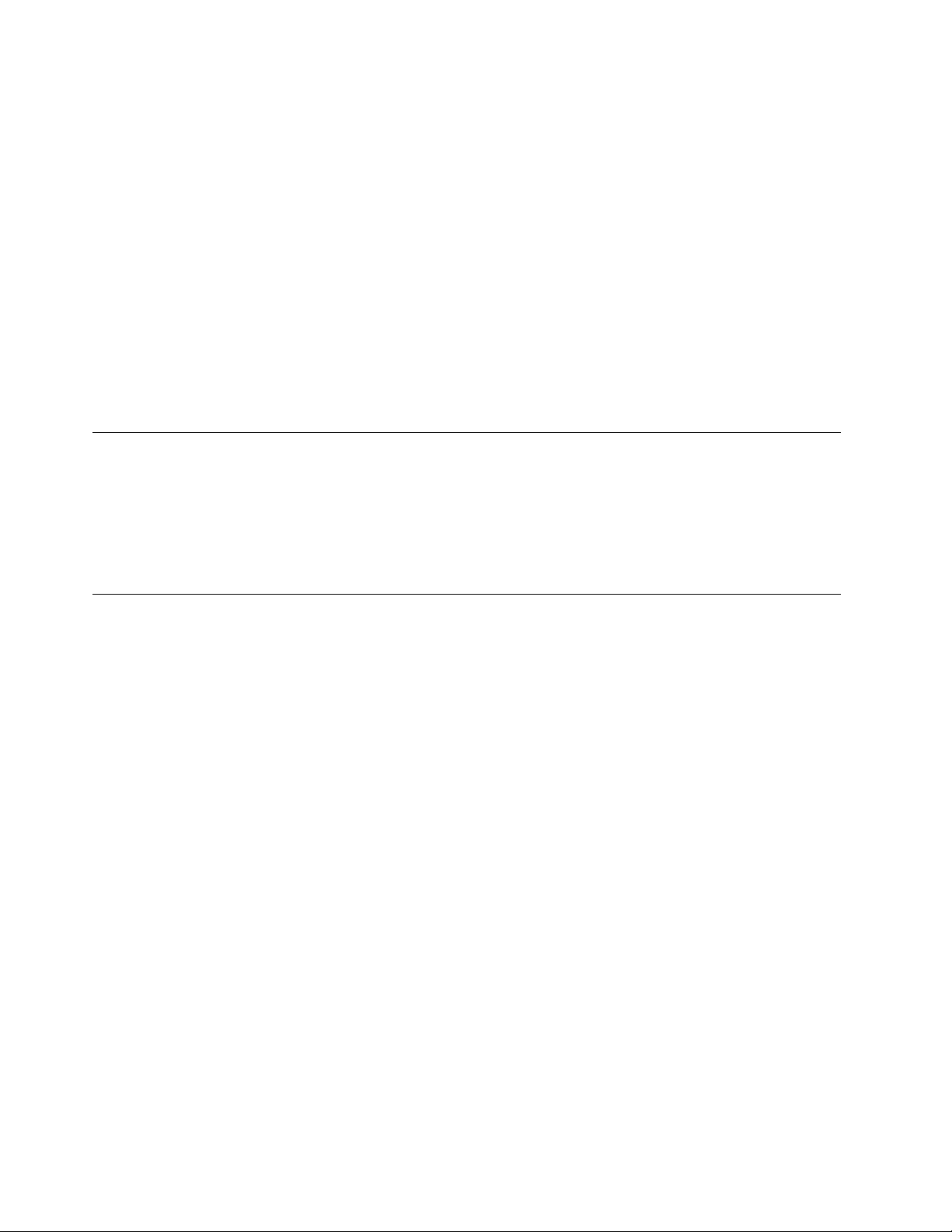
הצטברותאבקתורמתלבעיותבוהק.הקפידולנקותאתהמסךבאופןתדיר,בעזרתמטליתרכהכפישמצויןבתיעודהצגשלכם.
זרימתאוויר
המחשבוהצגשלכםמפיקיםחום.המחשבכוללמאוורר,המושךפנימהאווירנקיומסלקאווירחם.בצגישפתחיאוורורשדרכםיוצאהאוויר.חסימתפתחיהאוורור
עלולהלהביאלהתחממותיתר,העשויהלגרוםתקלהאונזק.מקמואתהמחשבוהצגבאופןשדברלאיחסוםאתפתחיהאוורור;בדרך-כללמספיקמרחקשל51מ"מ
)2אינץ'(בנוסף,ודאושהאוויראינונפלטלכיוונושלאדםאחר.
שקעיחשמלואורךכבלים
המיקוםשלשקעיהחשמל,והאורךשלכבליהחשמלהמתחבריםלצג,למדפסתולהתקניםנוספים,עשוילקבועאתהמיקוםהסופישלהמחשבשלכם.
בעתארגוןסביבתהעבודה:
•הימנעומשימושבכבליםמאריכים.במידתהאפשר,חברואתכבלהחשמלשלהמחשבהישרלשקעחשמל.
•הניחואתהכבליםבאופןמסודר,והרחקממעבריםומאזוריםאחריםשבהםאנשיםעלוליםלמעודאולבעוטבהם.
לקבלתמידענוסףאודותכבליחשמל,ראו"כבליחשמלומתאמיחשמל"בעמודiv.
רישוםהמחשבאצלLenovo
כדילרשוםאתהמחשב,עברואלhttp://www.lenovo.com/register.לאחרמכן,פעלובהתאםלהוראותשעלהמסךלהשלמתהרישום.פעולהזויכולהלסייע
לרשויותלהחזירלכםאתהמחשבבמקרהשלאובדןאושלגניבה.רישוםהמחשבגםמאפשרל-Lenovoלספקלכםמידעטכניולהודיעלכםעלשדרוגים
אפשריים.
בעתרישוםהמחשב,מידעמוזןלמסדהנתונים,מהשמאפשרל-Lenovoלפנותאליכםבמקרהשלאחזורמוצריםאובעיותחמורותאחרות.בנוסף,מיקומים
מסוימיםמציעיםהרשאותושירותיםמורחביםלמשתמשיםרשומים.
העברתהמחשבלארץאואזוראחרים
בעתהעברתהמחשבלארץאואזוראחרים,עליכםלהתחשבבתקניםחשמלייםמקומיים.פרקזהמספקמידעאודותהנושאיםהבאים:
•"מתגבחירתמתח"בעמוד18
•"החלפתכבליםחשמליים"בעמוד18
מתגבחירתמתח
חלקמהמחשביםמצוידיםבמתגבחירתמתחהממוקםלידנקודתהחיבורשלכבלהמתחבמחשב,וחלקמהמחשביםאינםמצוידיםבמתגבחירתמתח.לפנישתתקינו
אתהמחשבאותעבירואותולמדינהאואזוראחרים,עליכםלהיותבטוחיםבכךשהתאמתםאתהמחשבלמתחהזמיןבשקעהחשמל.
זהירות:
עליכםלדעתמהומתחהחיבורהחשמלי)השקע(שאליויתחברהמחשב.אםאינכםבטוחיםלגביהמתחהמסופק,צרוקשרעםחברתהחשמלהמקומית
שלכםאובדקובאתריהאינטרנטהרשמייםאובספרותאחרתעבורמטייליםבמדינהאובאזורשבואתםנמצאים.
אםישבמחשבמתגבחירתמתח,ודאושאתםמגדיריםאותוכךשיתאיםלמתחהזמיןבשקעהחשמל.הגדרהשלאכהלכהשלמתגבחירתהמתחתגרוםלמחשב
לפעולשלאכראויועשויהלגרוםלנזקקבועלמחשב.אלתחברואתהמחשבלשקעחשמלעדשתוודאושמתגבחירתהמתחנקבעכךשיתאיםלמתחהמסופקבשקעי
החשמל.
אםאיןבמחשבמתגבחירתמתח,תבדקואתתוויתדירוגהמתחבתחתיתהמחשבושימולבלדבריםהבאים:
•אםתוויתדירוגהמתחמציגהטווחשל"100-127 V"או"200-240 V",עליכםלוודאשהמתחשמסופקבשקעהחשמלתואםלדירוגהמתחבתוויתהמחשב.
אםהואאינותואם,אלתנסולחבראתהמחשבלשקעהחשמל,אלאאםכןנעשהשימושבהתקןחיצוניכגוןשנאימתח.
•אםתוויתדירוגהמתחמציגהטווחכפולשל"100-127 V"ו-"200-240 V",המשמעותהיאשהמחשבמתאיםלהפעלהבכלרחביהעולםויתאיםאתעצמו
באופןאוטומטילמתחשלשקעהחשמל,בליקשרלמדינהאולאזורשבהםהואמחובר.
החלפתכבליםחשמליים
אםתעבירואתהמחשבלארץאואזורהמשתמשיםבשקעיםחשמלייםהשוניםמזהשבואתםמשתמשיםכעת,יהיהעליכםלרכושמתאמיתקעחשמליאוכבלים
חשמלייםחדשים.תוכלולהזמיןכבליםחשמלייםישירותמ-Lenovo.
18מדריךלמשתמששלThinkCentre Edge
Page 27
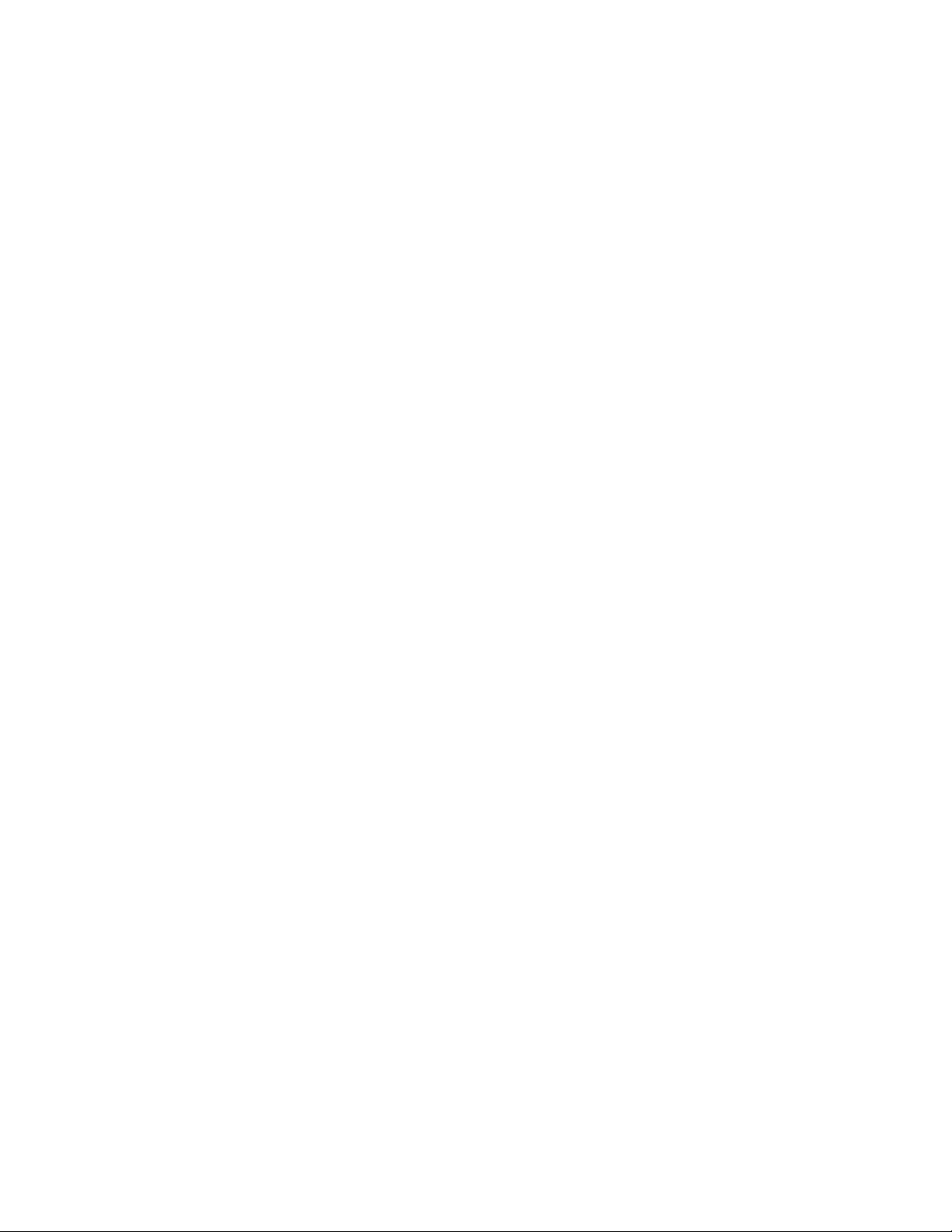
http://www.lenovo.com/powercordnotice
לקבלתמידעאודותכבלהחשמלומספריחלקים,בקרובאתר:
פרק3.אתםוהמחשב19
Page 28
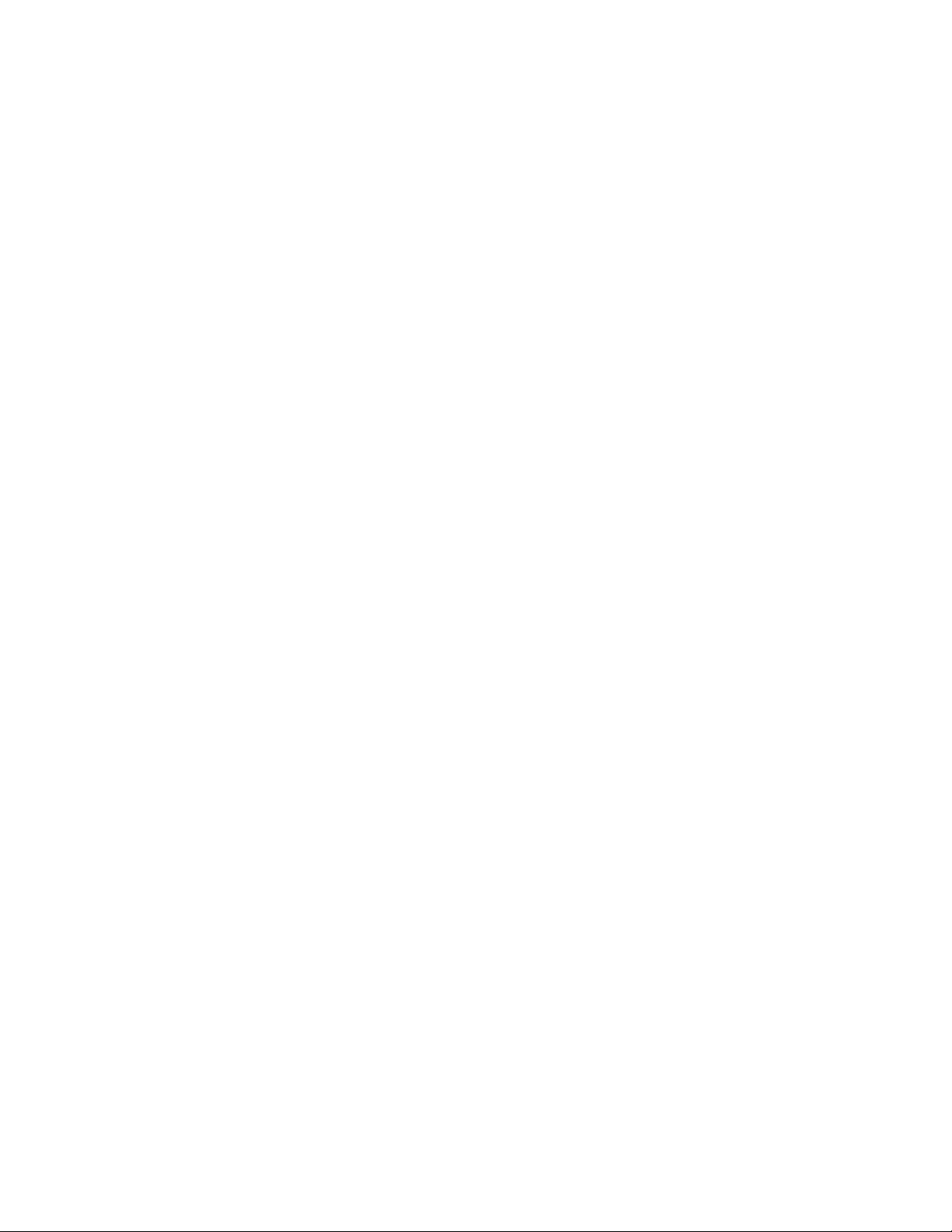
20מדריךלמשתמששלThinkCentre Edge
Page 29
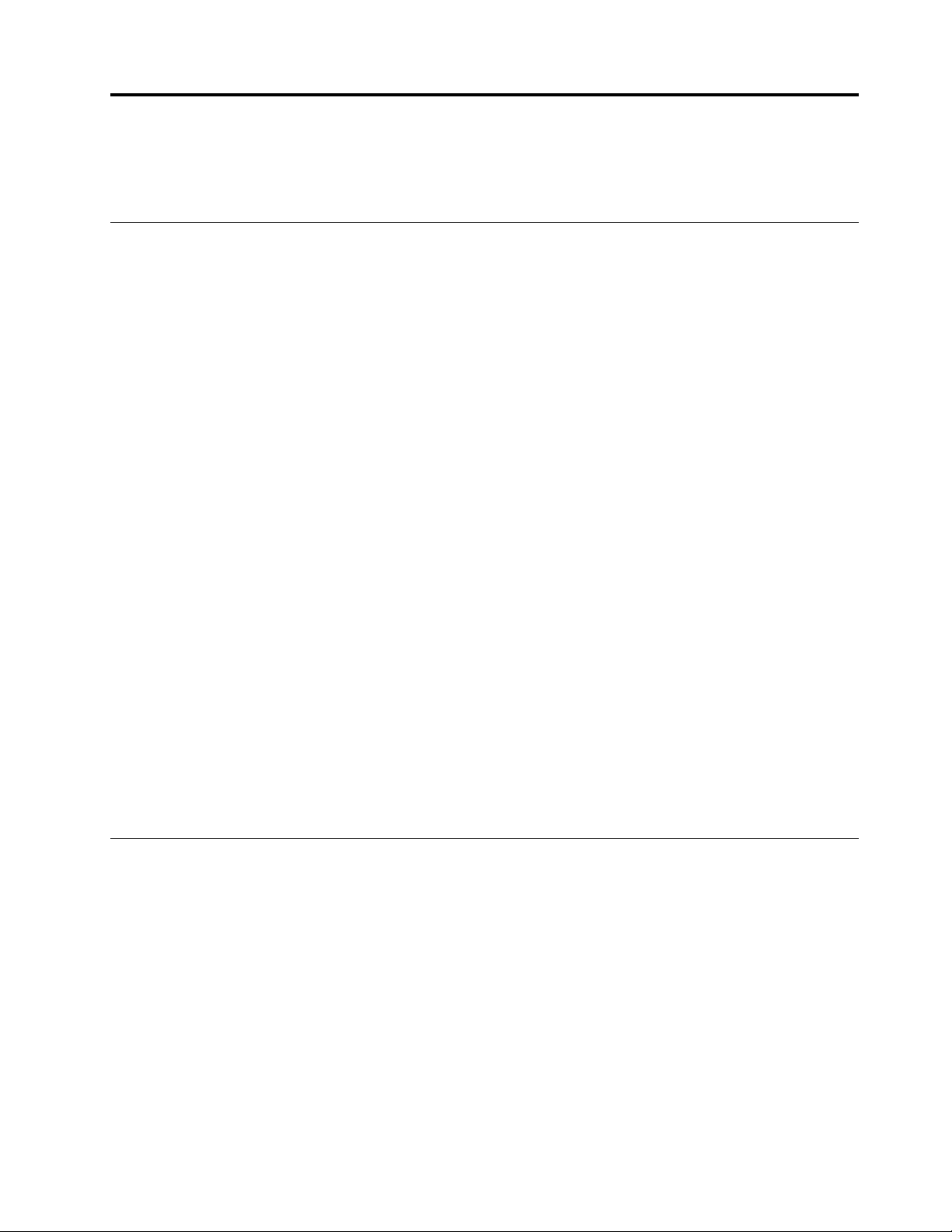
פרק4.אבטחה
פרקזהמספקמידעעלההגנהעלהמחשבמפניגניבהושימושבלתי-מורשה.
מאפייניאבטחה
תכונותהאבטחהשלהלןזמינותבמחשבשלכם:
•תוכנתComputrace Agentמוטבעתבקושחה
התוכנהComputrace AgentהיאפתרוןלניהולנכסיITוהתאוששותמגניבתמחשב.התוכנהמזההשינוייםבמחשב,כגוןשינוייחומרה,תוכנהאומיקום
הקריאהשלהמחשב.
הערה:ייתכןשיהיהעליכםלרכושמינויכדילהפעילאתתוכנתComputrace Agent.
•מתגנוכחותכיסוי)נקראגםמתגפריצה(
מתגנוכחותהכיסוימונעכניסהשלהמחשבשלכםלמערכתההפעלהכאשרכיסויהמחשבאינומורכבאוסגורכראוי.כדילהפעילאתמחברמתגנוכחותהכיסוי
בלוחהמערכת,בצעואתהפעולותהבאות:
1.הפעלתהתוכניתSetup Utility.ראו"הפעלתהתוכניתSetup Utility"בעמוד57.
2.הגדירוסיסמתמנהלמערכת.ראו"הגדרה,שינויומחיקהשלסיסמה"בעמוד58.
3.מתפריטהמשנהSecurity,בחרובChassis Intrusion Detection!Enabled.מחברמתגנוכחותהכיסויבלוחהמערכתמופעל.
כאשרמתגנוכחותהכיסוימזההשכיסויהמחשבאינומורכבאוסגורכראויבעתהפעלתהמחשב,הודעתשגיאהתופיע.כדילעקוףאתהודעתהשגיאהולהיכנס
למערכתההפעלה,בצעואתהפעולותהבאות:
1.הרכיבואוסגרוכראויאתכיסויהמחשב.ראו"השלמתהחלפתהחלקים"בעמוד49.
2.לחצועלF1כדילהיכנסלתוכניתהשירותלהגדרות.לאחרמכןהקישוF10כדילשמורולצאתמתוכניתהשירותלהגדרות.הודעתהשגיאהלאתוצגשוב.
•יכולתלהפעילאולהשביתהתקניםומחבריUSB
לקבלתמידענוסף,ראו"הפעלהאוהשבתהשלהתקן"בעמוד58.
•קוראטביעותאצבעמשולב)זמיןבדגמיםמסוימים(
בהתאםלדגםהמחשב,המקלדתעשויהלכלולקוראטביעותאצבעמשולב.על-ידירישוםטביעתהאצבעשלכםושיוכהמראשלסיסמתהפעלה,סיסמתדיסק
קשיחאושתיהן,תוכלולהפעילאתהמחשב,להיכנסלמערכתולהיכנסלתוכניתהשירותלהגדרותעל-ידיהעברתהאצבעמעלהקורא,מבלילהקלידסיסמה.
כתוצאהמכך,אימותטביעותאצבעיכוללהחליףסיסמאותולאפשרגישתמשתמשפשוטהובטוחה.
•בקרתרצףאתחול
לקבלתמידענוסף,ראו"בחירהאושינוישלרצףהתקןהאתחול"בעמוד59.
•אתחולללאמקלדתאועכבר
המחשבמסוגללהיכנסלמערכתההפעלהללאמקלדתאועכברמחוברים.
21
נעילתכיסויהמחשב
נעילתכיסויהמחשבמסייעתלמנועמאנשיםבלתי-מורשיםגישהלחלקהפנימישלהמחשב.המחשבשברשותכםמגיעעםלולאהלמנעולהמונעתהסרהשלכיסוי
המחשבכאשרהמנעולמותקן.
© Copyright Lenovo 2011
Page 30
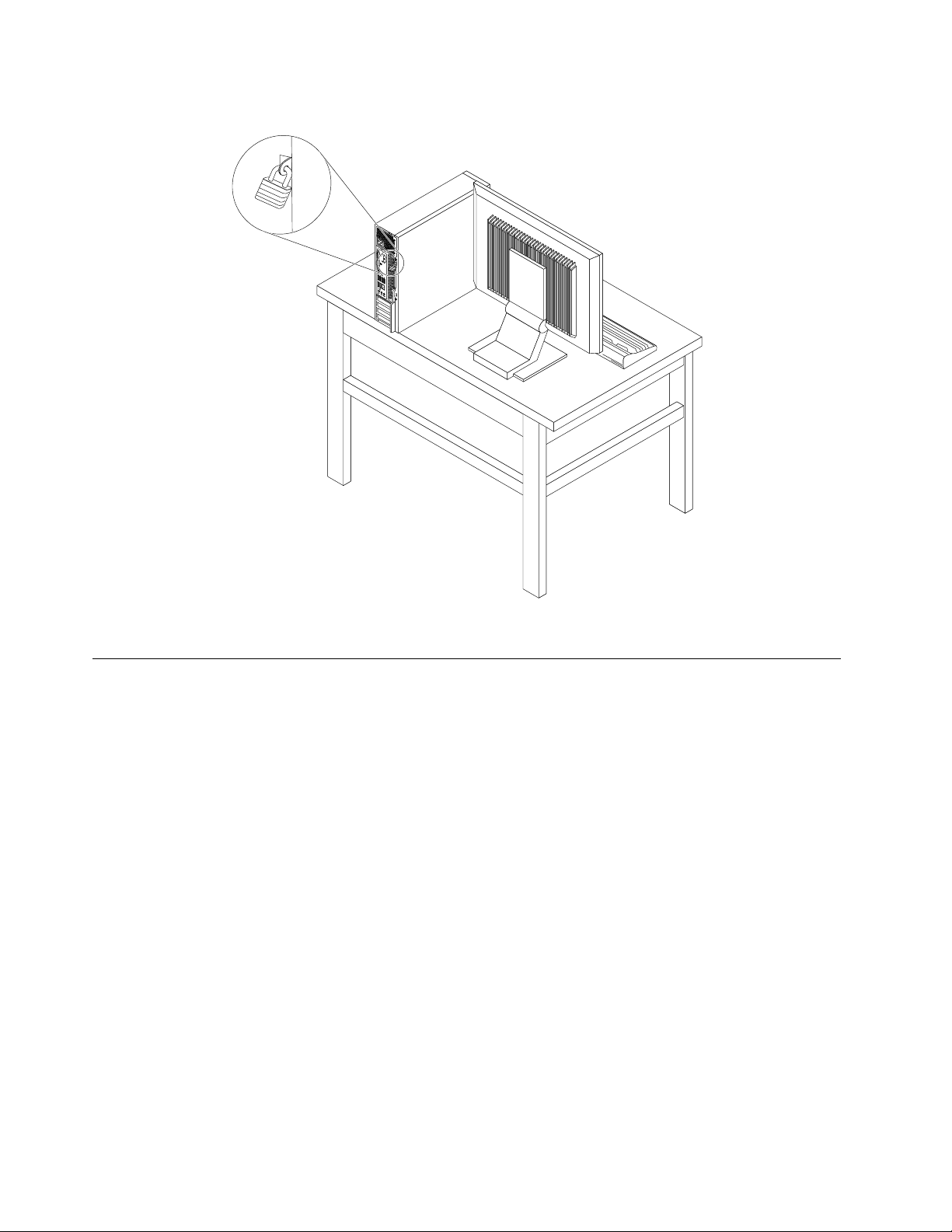
איור7.
3 4
5
6
7
8
איור7.התקנתמנעול
חיבורמנעולכבלמשולב
באמצעותמנעולכבלמשולב,הנקראלעתיםמנעולKensington,באפשרותכםלחבראתהמחשבלשולחןעבודה,לשולחןאולמתקןאחרשאינוקבוע.מנעולהכבל
מתחברלחריץמנעולהכבלהמשולבבגבהמחשבופועלבאמצעותמפתח.כמוכן,כבלהמנעולנועלאתהלחצניםהמשמשיםלפתיחתמכסההמחשב.זהוסוגהמנעול
המשמשבמחשביםניידיםרבים.ניתןלהזמיןמנעולכבלמשולבישירותמ-Lenovoעל-ידיחיפושאחרKensingtonבכתובת:
http://www.lenovo.com/support
22מדריךלמשתמששלThinkCentre Edge
Page 31

איור8.
3
4
5 6
7
8
איור8.מנעולכבלמשולב
שימושבסיסמאות
תוכלולהגדירמגווןסיסמאותבאמצעותמערכתההפעלהשלMicrosoft Windowsובאמצעותה-BIOSשלהמחשב,כדילעזורלמנועשימושבלתי-מורשה
במחשבשלכם.
סיסמאותBIOS
תוכלולהשתמשבתוכניתBIOS Setup Utilityכדילהגדירסיסמאותכדילמנועגישהלמחשבולנתוניםשלכםעל-ידיאנשיםלאמורשים.סוגיהסיסמאותשלהלן
זמינים:
•Power-On Password:כאשרמוגדרתסיסמתהפעלה,תתבקשולהקלידסיסמהחוקיתבכלפעםשהמחשבמופעל.לאניתןלהשתמשבמחשבעדלהקלדת
הסיסמההחוקית.לקבלתמידענוסף,ראו"Power-On Password"בעמוד58.
•Hard Disk Password:הגדרהשלסיסמתדיסקקשיחמונעתגישהלאמורשיתלנתוניםבכונןהדיסקהקשיח.כאשרמוגדרתסיסמתדיסקקשיח,תתבקשו
להקלידסיסמהחוקיתבכלפעםשתנסולגשתלכונןהדיסקהקשיח.לקבלתמידענוסף,ראו"Hard Disk Password"בעמוד58.
•Administrator Password:הגדרתסיסמתמנהלןמרתיעהאנשיםבלתימורשיםמשינויהגדרותתצורה.אםאתםאחראיםעלשמירתהגדרותהתצורהשל
כמהמחשבים,ייתכןשתרצולהגדירסיסמתמנהלן.לקבלתמידענוסף,ראו"Administrator Password"בעמוד58.
איןצורךלהגדיראףאחתמהסיסמאותכדילהשתמשבמחשב.עםזאת,שימושבסיסמאותמשפראתאבטחתהמיחשוב.
סיסמאותWindows
בהתאםלגרסתמערכתההפעלהשלWindows,תוכלולהשתמשבסיסמאותעבורמגווןתכונות,כוללשליטהבגישהלכניסתהמערכת,גישהלמשאביםמשותפים,
גישהלרשתוהגדרותמשתמשיחיד.לקבלתמידענוסף,ראו"עזרהותמיכה"בעמוד83.
הגדרתהתצורהשלקוראטביעותהאצבע
אםהמקלדתשלכםכוללתקוראטביעותאצבע,תוכלולקבועאתתצורתקוראטביעותהאצבעבתוכניתSetup Utility.
תפריטהמשנהשלFingerprint SetupתחתהתפריטSecurityשלתוכניתSetup Utilityמספקאתהאפשרויותהבאות:
פרק4.אבטחה23
Page 32

•Preboot Authentication:הפעלהאוהשבתהשלאימותטביעותהאצבעלצורךגישהל-BIOS.
•Erasing Fingerprint Data:מחיקתנתוניטביעותהאצבעהמאוחסניםבקוראטביעותהאצבע.
כדילקבועאתהתצורהשלקוראטביעותהאצבע,בצעואתהפעולותהבאות:
1.הפעלתהתוכניתSetup Utility.ראו"הפעלתהתוכניתSetup Utility"בעמוד57.
2.בתפריטהראשישלתוכניתSetup Utility,בחרוSecurity!Fingerprint SetupוהקישוEnter.החלוןFingerprint Setupנפתח.
3.בחרוPreboot AuthenticationאוErasing Fingerprint DataוהקישוEnter.
4.בחרובהגדרותהרצויותוהקישוEnter.
5.הקישוF10כדילשמוראתהשינוייםולצאתמתוכניתהשירותלהגדרות.הקישוEnterכאשרתתבקשולאשראתהיציאה.
שימושבחומותאשוהבנהשלהן
חומתאשעשויהלהיותחומרה,תוכנהאושילובשלשתיהן,בהתאםלרמתהאבטחההדרושה.חומותאשפועלותלפיאוסףשלכלליםכדילקבועאילוחיבורים
נכנסיםויוצאיםהינםמורשים.אםבמחשבמותקנתמראשתוכניתחומתאש,היאמסייעתלהגןעלהמחשבמפניסכנותאבטחהבאינטרנט,גישהבלתי-מורשית,
פלישהומתקפותאינטרנט.היאגםמגינהעלפרטיותכם.לקבלתמידענוסףאודותהשימושבתוכניתחומתהאש,עיינובמערכתהעזרהשלתוכניתחומתהאש.
מערכתההפעלהWindowsהמותקנתמראשבמחשבשלכםמספקתאתחומתהאששלWindows.לקבלתפרטיםאודותהשימושבחומתהאששלWindows,
ראו"עזרהותמיכה"בעמוד83.
הגנהעלנתוניםמפניוירוסים
במחשבשלכםמותקנתמראשתוכניתאנטי-וירוסכדילסייעלכםלהגןעליומפניוירוסים,לאתראותםולהשמידאותם.
Lenovoכללהבמחשבגרסהמלאהשלתוכנתאנטי-וירוסעםמנויחינםלמשך30ימים.לאחר30ימים,עליכםלחדשאתהרשיוןכדילהמשיךולקבלאתעדכוני
תוכנתהאנטי-וירוס.
הערה:ישלשמורעלקובציהגדרתהווירוסיםעדכנייםכדילהגןמפניוירוסיםחדשים.
לקבלתמידענוסףלגביאופןהשימושבתוכנתהאנטי-וירוס,עיינובמערכתהעזרהשלתוכנתהאנטי-וירוס.
24מדריךלמשתמששלThinkCentre Edge
Page 33

פרק5.התקנהאוהחלפהשלחומרה
פרקזהמספקהוראותאודותאופןההתקנהאוההחלפהשלחומרהבמחשבשלכם.
טיפולבהתקניםרגישיםלחשמלסטטי
אלתפתחואתהאריזה,המכילהאתהחלקהחדשוהמגנהמפניחשמלסטטי,לפניהסרתהחלקהפגוםמהמחשבולפנישאתםמוכניםלהתקיןאתהחלקהחדש.חשמל
סטטי,אףשאינומזיקלבניאדם,עשוילגרוםנזקחמורלרכיביםולחלקיםבמחשב.
בעתטיפולבחלקיםוברכיבימחשבאחרים,שימולבלאמצעיהזהירותהבאיםכדילהימנעמנזקהנגרםמחשמלסטטי:
•הגבילואתהתנועהשלכם.תנועהעשויהלגרוםלהיווצרותחשמלסטטימסביבכם.
•תמידטפלובזהירותבחלקיםוברכיבימחשבאחרים.החזיקובקצותיהםכרטיסיPCI,מודוליזיכרון,לוחותמערכתומיקרו-מעבדים.לעולםאלתגעובמעגל
חשמליחשוף.
•מנעומאחריםמלגעתבחלקיםוברכיבימחשבאחרים.
•לפניהתקנתהחלקהחדש,הצמידואתהאריזההמגנהמפניחשמלסטטיוהמכילהאתהחלקלכיסויחריץהרחבה,אולמשטחמתכתילאצבועאחרבגוףהמחשב,
למשךשתישניותלפחות.פעולהזומפחיתהאתהחשמלהסטטיבאריזהובגופכם.
•במידתהאפשר,הסירואתהחלקהחדשמהאריזהוהתקינואותוישירותבמחשב,מבלילהניחאתהחלק.כאשרלאניתןלעשותזאת,הניחואתהאריזהעלמשטח
חלקוישר,והניחועליהאתהחלק.
•אלתניחואתהחלקעלכיסויהמחשבאועלמשטחמתכתיאחר.
התקנהאוהחלפהשלחומרה
סעיףזהמספקהוראותאודותאופןהתקנהאוהחלפהשלחומרהבמחשב.ניתןלהרחיבאתיכולותהמחשבולשמורעלהמחשבבאמצעותהתקנהאוהחלפהשל
חומרה.
שימולב:אלתפתחואתהמחשבאותנסולבצעתיקוניםלפנישתקראוותבינואת"מידעבטיחותחשוב"בעמודiii.
הערות:
1.השתמשורקבחלקיםלמחשבשסופקועלידיLenovo.
2.בעתהתקנהאוהחלפהשלתוספת,השתמשובהוראותהמתאימותשבפרקזהיחדעםההוראותהמצורפותלתוספת.
התקנתתוספותחיצוניות
ניתןלחברתוספותחיצוניותלמחשב,כגוןרמקוליםחיצוניים,מדפסתאוסורק.עבורתוספותחיצוניותמסוימות,עליכםלהתקיןתוכנהנוספתבנוסףלחיבורפיזי.
בעתהתקנתתוספתחיצונית,עיינוב-"איתורמחברים,בקרותומחווניםבחזיתהמחשב"בעמוד6וב-"איתורהמחבריםבגבהמחשב"בעמוד7כדילזהותאת
המחברהדרוש.לאחרמכן,השתמשובהוראותשמצורפותלתוספתכדילבצעאתהחיבורולהתקיןכלתוכנהאומנהלהתקןשדרושיםעבורהתוספת.
הסרתכיסויהמחשב
שימולב:אלתפתחואתהמחשבאותנסולבצעתיקוניםלפנישתקראוותבינואת"מידעבטיחותחשוב"בעמודiii.
פרקזהמספקהוראותלהסרתכיסויהמחשב.
זהירות:
כבואתהמחשבוהמתינושלושעדחמשדקותכדילאפשרלמחשבלהתקררלפניהסרתכיסויהמחשב.
להסרתכיסויהמחשב,בצעואתהפעולותהבאות:
1.סלקומדיהכלשהימהכונניםוכבואתכלההתקניםשמחובריםואתהמחשב.
2.נתקואתכלכבליהחשמלמשקעיהחשמל.
25
© Copyright Lenovo 2011
Page 34

3.נתקואתכבליהחשמל,כבליקלט/פלטאוכלכבלאחרהמחוברלמחשב.ראו"איתורמחברים,בקרותומחווניםבחזיתהמחשב"בעמוד6and"איתור
3 4
5 6
7 8
המחבריםבגבהמחשב"בעמוד7.
4.הסירוהתקנינעילהכלשהםשנועליםאתכיסויהמחשב,כגוןמנעולאומנעולכבלמשולב.ראו"נעילתכיסויהמחשב"בעמוד21and"חיבורמנעולכבל
משולב"בעמוד22.
5.הסירואתשניהברגיםהמחזיקיםאתהחלקהעליוןשלהכיסוי,והחליקואתהכיסויאחורהכדילהסירו.
איור9.
איור9.הסרתכיסויהמחשב
הסרהוהתקנהשלהלוחהקדמי
שימולב:אלתפתחואתהמחשבאותנסולבצעתיקוניםלפנישתקראוותבינואת"מידעבטיחותחשוב"בעמודiii.
פרקזהמספקהוראותאודותאופןהסרתהלוחהקדמיוהתקנתומחדש.
כדילהסירולהתקיןמחדשאתהלוחהקדמי,בצעואתהפעולותהבאות:
1.כבואתהמחשבונתקואתכלכבליהחשמלמשקעיהחשמל.
2.הסירואתכיסויהמחשב.ראו"הסרתכיסויהמחשב"בעמוד25.
3.הסירואתהלוחהקדמיעל-ידישחרורשלושלשוניותהפלסטיקשבלוחהקדמיהעליוןוסיבובהלוחהקדמיכלפיחוץכדילהסירומהמחשב.הניחובזהירותאת
הלוחהקדמיבצדמבלילנתקאתמתגההפעלהואתכבלהמערךשלדיודהפולטתאור)LED(.
26מדריךלמשתמששלThinkCentre Edge
Page 35

איור10.
איור10.החזרתהלוחהקדמי
4.כדילהתקיןאתהלוחהקדמימחדש,התאימואתשלושלשוניותהפלסטיקהאחרותשבתחתיתהלוחהקדמילחוריםהמתאימיםשבתושבת,ולאחרמכןדחפואת
הלוחהקדמיכלפיפניםעדשיינעלבמקומו.
איור11.
איור11.החזרתהלוחהקדמי
השלבהבא:
•כדילעבודעםחלקחומרהנוסף,עברולפרקהמתאים.
•כדילהשליםאתההתקנהאוההחלפה,עברואל"השלמתהחלפתהחלקים"בעמוד49.
גישהלרכיבילוחהמערכתולכוננים
שימולב:אלתפתחואתהמחשבאותנסולבצעתיקוניםלפנישתקראוותבינואת"מידעבטיחותחשוב"בעמודiii.
סעיףזהמספקהוראותלגישהלרכיבילוחהמערכתולכוננים.
כדילגשתלרכיבילוחהמערכתולכוננים,בצעואתהפעולותהבאות:
פרק5.התקנהאוהחלפהשלחומרה27
Page 36

1.כבואתהמחשבונתקואתכלכבליהחשמלמשקעיהחשמל.
3 4
5
6 7 8
2.הסירואתכיסויהמחשב.ראו"הסרתכיסויהמחשב"בעמוד25.
3.הסירואתהלוחהקדמי.ראו"הסרהוהתקנהשלהלוחהקדמי"בעמוד26.
4.הרימואתמערךמפרץהכונניםהאופטייםכלפימעלהכדילגשתלכלהכוננים,הכבליםורכיביםפנימייםאחרים.
איור12.
איור12.הרמתמערךמפרץהכונניםכלפימעלה
5.כדילהורידאתמערךמפרץהכוננים,לחצועלתפסןהמערך1כלפיפנימהוהורידואתמערךמפרץהכונניםכמוצג.
איור13.
איור13.הורדתמערךמפרץהכוננים
התקנהאוהחלפהשלכרטיסPCI
שימולב:אלתפתחואתהמחשבאותנסולבצעתיקוניםלפנישתקראוותבינואת"מידעבטיחותחשוב"בעמודiii.
28מדריךלמשתמששלThinkCentre Edge
Page 37

פרקזהמספקהוראותאודותאופןההתקנהאוההחלפהשלכרטיסPCI.המחשבכוללשניחריציםלכרטיסPCI Express x1וחריץאחדלכרטיסגרפימסוגPCI
3
4
5 6 7
8
Express x16.
כדילהתקיןאולהחליףכרטיסPCI,בצעואתהפעולותהבאות:
1.כבואתהמחשבונתקואתכלכבליהחשמלמשקעיהחשמל.
2.הסירואתכיסויהמחשב.ראו"הסרתכיסויהמחשב"בעמוד25.
3.אםאתםמתקיניםאומחליפיםכרטיסPCI,בצעואחתמהפעולותהבאות:
•אםאתםמתקיניםכרטיסPCI,הסירואתהבורגשמחזיקאתכיסויהחריץהמתכתיהמתאיםבמקומו.לאחרמכן,הסירואתכיסויהחריץהמתכתי.
•אםאתםמחליפיםכרטיסPCIישן,הוציאואתהברגיםשנועליםאתכרטיסה-PCIהישןבמקומו,החזיקואתהכרטיסהישןהמותקןכעתומשכואותו
בעדינותאלמחוץלחריץ.
איור14.
איור14.הסרתכרטיסPCI
הערות:
a.הכרטיסמתאיםבדיוקלחריץהכרטיס.אםישצורך,הזיזומעטבכלפעםצדאחרשלכרטיסהמתאםעדשתסירואותומחריץהכרטיס.
1כפישמוצגכדילשחרראתהתפס.תפסואת
b.אםהכרטיסמוחזקבמקומובאמצעותתפסייצוב,לחצועלתפסהייצובשלהכרטיס
הכרטיסומשכואותובעדינותמחוץלחריץ.
פרק5.התקנהאוהחלפהשלחומרה29
Page 38

הערה:אםאתםמתקיניםכרטיסגרפיקהמסוגPCI Express x16,ודאושתפסיהייצובשלחריץהזיכרוןסגוריםלפנישתתקינואתכרטיסהגרפיקה.
http://www.lenovo.com/support
חריציזיכרוןישלהכניסאתמודוליהזיכרוןבמצביםשונים.המספרים1,2,3ו-4מצייניםאתסדרההתקנה.
4.הסירואתכרטיסהמתאםהחדשמאריזתוהמגנהמפניחשמלסטטי.
5.הכניסואתכרטיסה-PCIהחדשלתוךהחריץהמתאיםבלוחהמערכת.ראו"איתורחלקיםעל-גבילוחהמערכת"בעמוד9.
6.חברומחדשאתהברגיםכדילנעולאתכרטיסה-PCIהחדשבמקומו.
השלבהבא:
•כדילעבודעםחלקחומרהנוסף,עברולפרקהמתאים.
•כדילהשליםאתההתקנהאוההחלפה,עברואל"השלמתהחלפתהחלקים"בעמוד49.
התקנהאוהחלפהשלמודולזיכרון
שימולב:
אלתפתחואתהמחשבואלתנסולבצעתיקוןכלשהולפנישתקראוותבינואתהסעיף"מידעבטיחותחשוב"שבמדריךהבטיחותוהאחריותשלThinkCentre
המצורףלמחשב.לקבלתעותקשלמדריךהבטיחותוהאחריותשלThinkCentre,בקרובכתובת:
פרקזהמספקהוראותאודותאופןההתקנהאוההחלפהשלמודולזיכרון.
במחשבשלכםישארבעהחריציםלהתקנהאולהחלפהשלמודוליזיכרוןדו-טוריים3בעליקצבזיכרוןכפול)DDR3 UDIMMs(המספקיםעד16GBלכל
היותרשלזיכרוןמערכת.בעתהתקנהאוהחלפהשלמודולזיכרון,השתמשובקוויםהמנחיםהבאים:
•השתמשוב-DDR3 UDIMMsשל1GB, 2 GBאו4GBבכלצירוףשהואעד16GBלכלהיותר.
•הטבלההבאהמציגהמידעעלכלליההתקנהשלמודולהזיכרון,שאותםעליכםלקחתבחשבוןכשאתםמתקיניםאומסיריםמודולזיכרון.הסימןXמצייןלאיזה
UDIMMDIMM 1DIMM 2DIMM 3DIMM 4
UDIMMאחדX
X, 1X, 2
X, 1X, 2X, 3
X, 1X, 2X, 3X, 4
Express x16לקבלתגישהקלהיותרלחריציהזיכרון.ראו"התקנהאוהחלפהשלכרטיסPCI"בעמוד28.
שנימודוליUDIMM
שלושהמודוליUDIMM
ארבעהמודוליUDIMM
כדילהתקיןאולהחליףמודולזיכרון,בצעואתהפעולותהבאות:
1.כבואתהמחשבונתקואתכלכבליהחשמלמשקעיהחשמל.
2.הסירואתכיסויהמחשב.ראו"הסרתכיסויהמחשב"בעמוד25.
3.הניחואתהמחשבעלצידוכדישתוכלולגשתללוחהמערכתבקלות.
4.אתרואתחריציהזיכרון.ראו"איתורחלקיםעל-גבילוחהמערכת"בעמוד9.
5.הוציאוחלקיםכלשהםשעלוליםלמנועגישהלחריציהזיכרון.בהתאםלדגםהמחשבשברשותכם,ייתכןשיהיהעליכםלהוציאאתכרטיסהגרפיקהPCI
6.אםאתםמתקיניםאומחליפיםמודולזיכרון,בצעואחתמהפעולותהבאות:
•אםאתםמחליפיםמודולזיכרוןישן,פתחואתתפסיהייצובוהוציאובעדינותאתמודולהזיכרוןאלמחוץלחריץהזיכרון.
30מדריךלמשתמששלThinkCentre Edge
Page 39

איור15.
איור15.הסרתמודולזיכרון
•אםאתםמתקיניםמודולזיכרון,פתחואתתפסיהייצובשלחריץהזיכרוןשבוברצונכםלהתקיןאתמודולהזיכרון.
איור16.
איור16.פתיחתתפסיהייצוב
7.הניחואתמודולהזיכרוןהחדשמעללחריץהזיכרון.ודאושהמגרעת1שבמודולהזיכרוןמיושרתכהלכהעםמפתחהחריץ2שבלוחהמערכת.דחפואת
מודולהזיכרוןהיישרלתוךהמחברעדשתפסיהייצובייסגרו.
איור17.
איור17.התקנתמודולזיכרון
פרק5.התקנהאוהחלפהשלחומרה31
Page 40

8.התקינומחדשאתכרטיסהגרפיקהPCI Express x16אםהסרתםאותו.
השלבהבא:
•כדילעבודעםחלקחומרהנוסף,עברולפרקהמתאים.
•כדילהשליםאתההתקנהאוההחלפה,עברואל"השלמתהחלפתהחלקים"בעמוד49.
החלפתהסוללה
שימולב:אלתפתחואתהמחשבאותנסולבצעתיקוניםלפנישתקראוותבינואת"מידעבטיחותחשוב"בעמודiii.
במחשבכםישסוגמיוחדשלזיכרוןהשומרעלהתאריך,השעהוההגדרהעבורהתקניםמובנים,כגוןהקצאותיציאהמקבילית)תצורה(.סוללהשומרתעלמצבפעיל
שלמידעזהבעתכיבויהמחשב.
בדרךכללהסוללהאינהדורשתטעינהאותחזוקהבמהלךמשךחייה;עםזאת,לאףסוללהאיןחיינצח.אםישכשלבתפקודהסוללה,מידעהתאריך,השעה
והתצורה)לרבותסיסמאות(יאבד.מוצגתהודעתשגיאהבעתהפעלתהמחשב.
עיינוב"הודעהבנוגעלסוללתליתיום"שבמדריךהבטיחותוהאחריותשלThinkCentreלקבלתמידעעלהחלפהוהשלכהשלהסוללה.
כדילהחליףאתהסוללה,בצעואתהפעולותשלהלן:
1.כבואתהמחשבונתקואתכלכבליהחשמלמשקעיהחשמל.
2.הסירואתכיסויהמחשב.ראו"הסרתכיסויהמחשב"בעמוד25.
3.אתרואתהסוללה.ראו"איתורחלקיםעל-גבילוחהמערכת"בעמוד9.
4.הוציאואתהסוללההישנה.
איור18.
איור18.הוצאתהסוללההישנה
5.התקינוסוללהחדשה.
איור19.
איור19.הכנסתסוללהחדשה
6.החזירואתכיסויהמחשבלמקומווחברואתהכבלים.ראו"השלמתהחלפתהחלקים"בעמוד49.
הערה:לאחרהפעלתהמחשבבפעםהראשונהלאחרהחלפתהסוללה,ייתכןשתופיעהודעתשגיאה.זהמצברגיללאחרהחלפתהסוללה.
7.הפעילואתהמחשבואתכלההתקניםהמחוברים.
8.השתמשובתוכניתהשירותלהגדרותכדילהגדיראתהתאריךוהשעהוכלסיסמהשהיא.ראופרק7"שימושבתוכניתSetup Utility"בעמוד57.
32מדריךלמשתמששלThinkCentre Edge
Page 41

השלבהבא:
3 4
5
6 7 8
•כדילעבודעםחלקחומרהנוסף,עברולפרקהמתאים.
•כדילהשליםאתההתקנהאוההחלפה,עברואל"השלמתהחלפתהחלקים"בעמוד49.
החלפתכונןהדיסקהקשיח
שימולב:אלתפתחואתהמחשבאותנסולבצעתיקוניםלפנישתקראוותבינואת"מידעבטיחותחשוב"בעמודiii.
פרקזהמספקהוראותלהחלפתכונןהדיסקהקשיח,אםקייםכונןכזהבמחשבכם.עבורדגמימחשביםשאינםכולליםכונןדיסקקשיחפנימיומשתמשיםבכונןדיסק
מרוחקשהגישהאליומתבצעתדרךמערךהאחסוןSMC,פנולמנהלןהרשתאוהאחסון.
כדילהחליףאתכונןהדיסקהקשיח,בצעואתהפעולותשלהלן:
1.כבואתהמחשבונתקואתכלכבליהחשמלמשקעיהחשמל.
2.הסירואתכיסויהמחשב.ראו"הסרתכיסויהמחשב"בעמוד25.
3.הסירואתהלוחהקדמי.ראו"הסרהוהתקנהשלהלוחהקדמי"בעמוד26.
1שמחזיקיםאתכונןהדיסקהקשיח.לאחרמכן,הרימואתמערךמפרץהכונניםהאופטייםכלפימעלה.
4.שימולבלמיקוםשלארבעתהברגים
איור20.
איור20.סיבובמערךכונןהדיסקהקשיח
5.החזיקואתכונןהדיסקהקשיחוהוציאואתארבעתהברגיםשמחזיקיםאתכונןהדיסקהקשיח.לאחרמכן,הסירואתכונןהדיסקהקשיחממערךמפרץ
הכוננים.
פרק5.התקנהאוהחלפהשלחומרה33
Page 42

איור21.
3
4
5 6 7
8
איור21.הסרתכונןהדיסקהקשיח
6.נתקואתכבלהאותותואתכבלהחשמלמכונןהדיסקהקשיחכדילהסירלחלוטיןאתכונןהדיסקהקשיחמהתושבת.
7.חברוקצהאחדשלכבלהאותותלחלקוהאחורישלכונןהדיסקהקשיחהחדשואתהקצההשנילמחברSATAזמיןבלוחהמערכת.ראו"איתורחלקיםעל-
גבילוחהמערכת"בעמוד9.לאחרמכן,אתרומחברמתחזמיןעםחמישהחוטיםוחברואותולחלקהאחורישלכונןהדיסקהקשיחהחדש.
איור22.
איור22.חיבורכונןדיסקקשיחמסוגSATA
8.הכניסואתכונןהדיסקהקשיחהחדשלמפרץכונניהדיסקהקשיחוישרואתחוריהברגיםבכונןהדיסקהקשיחהחדשעםהחוריםהתואמיםבמפרץהכוננים.
לאחרמכן,התקינואתארבעתהברגיםכדילהחזיקאתכונןהדיסקהקשיחהחדשבמקומו.
34מדריךלמשתמששלThinkCentre Edge
Page 43

איור23.
3
4
5 6 7
8
איור23.התקנתכונןהדיסקהקשיח
השלבהבא:
•כדילעבודעםחלקחומרהנוסף,עברולפרקהמתאים.
•כדילהשליםאתההתקנהאוההחלפה,עברואל"השלמתהחלפתהחלקים"בעמוד49.
החלפתהכונןהאופטי
שימולב:אלתפתחואתהמחשבאותנסולבצעתיקוניםלפנישתקראוותבינואת"מידעבטיחותחשוב"בעמודiii.
פרקזהמספקהוראותאודותאופןהתקנתאוהחלפתהכונןהאופטי.
הערה:הכונןהאופטיזמיןרקבדגמיםמסוימים.
כדילהחליףכונןאופטי,בצעואתהפעולותהבאות:
1.כבואתהמחשבונתקואתכלכבליהחשמלמשקעיהחשמל.
2.הסירואתכיסויהמחשב.ראו"הסרתכיסויהמחשב"בעמוד25.
3.הסירואתהלוחהקדמי.ראו"הסרהוהתקנהשלהלוחהקדמי"בעמוד26.
4.הרימואתמערךמפרץהכונניםכלפימעלה.ראו"גישהלרכיבילוחהמערכתולכוננים"בעמוד27
5.נתקואתכבלהאותותוכבלהחשמלמהכונןהאופטיהחדש.
6.החזיקואתהכונןהאופטיוהוציאואתשניהברגיםשמחזיקיםאתהכונןהאופטי.
פרק5.התקנהאוהחלפהשלחומרה35
Page 44

איור24.
איור24.הסרתהכונןהאופטי
7.לחצועלתפסןהמערך1כלפיפנימהוהורידואתמערךמפרץהכונניםכמוצג.
איור25.
איור25.הורדתמערךמפרץהכוננים
8.החליקואתהכונןהאופטיאלמחוץלחזיתהמחשב.
36מדריךלמשתמששלThinkCentre Edge
Page 45

איור26.
איור26.הסרתהכונןהאופטי
9.החליקואתהכונןהאופטיהחדשלמפרץהכונןהאופטימהחלקהקדמישלהמחשב.
איור27.
איור27.התקנתכונןאופטיחדש
10.החזיקואתהכונןהאופטיהחדשוהרימואתמערךמפרץהכונניםכלפימעלה.ישרואתחוריהברגיםבכונןהאופטיהחדשעםהחוריםהמתאימיםבמפרץ
הכוננים.לאחרמכן,התקינואתשניהברגיםכדילהחזיקאתהכונןהאופטיהחדשבמקומו.
פרק5.התקנהאוהחלפהשלחומרה37
Page 46

איור28.
איור28.התקנתהכונןהאופטי
11.חברוקצהאחדשלכבלהאותותלחלקוהאחורישלהכונןהאופטיהחדשואתהקצההשנילמחברSATAזמיןבלוחהמערכת.ראו"איתורחלקיםעל-גבילוח
המערכת"בעמוד9.לאחרמכן,אתרומחברמתחזמיןעםחמישהחוטיםוחברואותולחלקהאחורישלהכונןהאופטיהחדש.
איור29.
איור29.חיבורהכונןהאופטי
12.הורידואתמערךמפרץהכוננים.
השלבהבא:
•כדילעבודעםחלקחומרהנוסף,עברולפרקהמתאים.
•כדילהשליםאתההתקנהאוההחלפה,עברואל"השלמתהחלפתהחלקים"בעמוד49.
החלפתמערךספקהכוח
שימולב:אלתפתחואתהמחשבאותנסולבצעתיקוניםלפנישתקראוותבינואת"מידעבטיחותחשוב"בעמודiii.
סעיףזהמספקהוראותלגביאופןהחלפתמערךספקהכוח.
למרותשאיןחלקיםנעיםבמחשבלאחרניתוקכבלהחשמל,האזהרותהבאותחיוניותלבטחונכםולאישורמתאיםשל(UL).
זהירות:
38מדריךלמשתמששלThinkCentre Edge
Page 47

חלקיםנעיםמסוכנים.אלתקרבואצבעותאוחלקיגוףאחרים.
זהירות:
לעולםאלתסירואתהכיסוימספקהחשמלאומכלרכיבשמוצמדתאליוהתוויתשלהלן.
רמותמסוכנותשלמתח,זרםואנרגיהקיימותבכלרכיבשאליומוצמדתהתווית.רכיביםאלהאינםכולליםרכיביםלהחלפהעצמית.אםאתםחושדים
שקיימתבעיהבאחדמהחלקיםהללו,פנולטכנאישירות.
כדילהחליףאתמערךספקהכוח,בצעואתהפעולותהבאות:
1.כבואתהמחשבונתקואתכלכבליהחשמלמשקעיהחשמל.
2.הסירואתכיסויהמחשב.ראו"הסרתכיסויהמחשב"בעמוד25.
3.הסירואתהלוחהקדמי.ראו"הסרהוהתקנהשלהלוחהקדמי"בעמוד26.
4.הרימואתמערךמפרץהכונניםכלפימעלה.לאחרמכן,סובבואתשניתפסיהייצובהפלסטייםכלפיחוץכדילהסיראתתעלתהאוורורשלגוףהקירור
מהמערךהפגוםשלגוףהקירורוהמאוורר.
איור30.
איור30.הסרתתעלתהאוורורשלגוףהקירור
5.נתקואתכבלימערךספקהכוחמכלהכונניםוממחברהחשמלעם24הפיניםוממחברהחשמלעם4הפיניםבלוחהמערכת.ראו"איתורחלקיםעל-גבילוח
המערכת"בעמוד9.
הערה:ייתכןשיהיהעליכםלשחרראתהכבליםשלמערךספקמחלקמתפסיוקשריהכבליםהמחזיקיםאתהכבליםשבתושבת.הקפידולרשוםאתניתובי
הכבליםלפניניתוקם.
1כלפימטהכדילשחרראתמערך
6.בחלקהאחורישלהמחשב,הוציאואתשלושתהברגיםהנועליםאתמערךספקהכוחבמקומו.לחצועלתפסןספקהכוח
ספקהכוח,ולאחרמכןהחליקואתמערךספקהכוחלתוךחזיתהמחשב.הרימואתמערךספקהכוחאלמחוץלמחשב.
פרק5.התקנהאוהחלפהשלחומרה39
Page 48

איור31.
3
4
5 6 7 8
3
4
5 6 7 8
איור31.הסרתמערךספקהכוח
7.ודאושמערךספקהכוחהחדשהואהרכיבהחלופיהמתאים.
8.התקינואתמערךספקהכוחהחדשבמארזכךשחוריהברגיםשבמערךספקהכוחהחדשיתאימולחוריהברגיםשחלקהאחורישלהמארז.לאחרמכן,התקינו
אתשלושתהברגיםכדילחזקאתמערךספקהכוחהחדשלמקומו.
הערה:השתמשורקבברגיםשסופקועל-ידיLenovo.
איור32.
40מדריךלמשתמששלThinkCentre Edge
Page 49

איור32.התקנתמערךספקהכוח
3 4
5 6 7 8
9.חברואתהכבליםשלמערךספקהכוחהחדשלכלהכונניםוללוחהמערכת.ראו"איתורחלקיםעל-גבילוחהמערכת"בעמוד9
10.הורידואתתעלתהאוורורשלגוףהקירורכלפימטהומקמואותהמעלמערךגוףהקירורוהמאוורר,עדשתיכנסלמקומהבנקישה.
איור33.
איור33.התקנתתעלתהאוורורשלגוףהקירור
11.נעלואתכבלימערךספקהכוחבאמצעותתפסיהכבליםשבתושבת.
השלבהבא:
•כדילעבודעםחלקחומרהנוסף,עברולפרקהמתאים.
•כדילהשליםאתההתקנהאוההחלפה,עברואל"השלמתהחלפתהחלקים"בעמוד49.
החלפתמערךגוףהקירורוהמאוורר
שימולב:אלתפתחואתהמחשבאותנסולבצעתיקוניםלפנישתקראוותבינואת"מידעבטיחותחשוב"בעמודiii.
פרקזהמספקהוראותלהחלפתמערךגוףהקירורוהמאוורר.
זהירות:
מערךגוףהקירורוהמאווררעשוילהיותחםמאוד.כבואתהמחשבוהמתינושלושעדחמשדקותכדילאפשרלמחשבלהתקררלפניהסרתכיסויהמחשב.
כדילהחליףאתמערךגוףהקירורוהמאוורר,בצעואתהפעולותהבאות:
1.כבואתהמחשבונתקואתכלכבליהחשמלמשקעיהחשמל.
2.הסירואתכיסויהמחשב.ראו"הסרתכיסויהמחשב"בעמוד25.
3.הסירואתהלוחהקדמי.ראו"הסרהוהתקנהשלהלוחהקדמי"בעמוד26.
4.הרימואתמערךמפרץהכונניםכלפימעלה.לאחרמכן,סובבואתשניתפסיהייצובהפלסטייםכלפיחוץכדילהסיראתתעלתהאוורורשלגוףהקירור
מהמערךהפגוםשלגוףהקירורוהמאוורר.
פרק5.התקנהאוהחלפהשלחומרה41
Page 50

איור34.
3 4
5
6 7 8
איור34.הסרתתעלתהאוורורשלגוףהקירור
5.נתקואתהכבלשלמערךגוףהקירורוהמאווררממחברמאווררהמיקרו-מעבדשבלוחהמערכת.ראו"איתורחלקיםעל-גבילוחהמערכת"בעמוד9.
6.בצעורצףפעולותזהכדילהוציאאתארבעתהברגיםהמחזקיםאתמערךגוףהקירורוהמאווררללוחהמערכת:
1באופןחלקי,לאחרמכןהוציאואתהבורג2באופןמלא,ולאחרמכןהוציאובאופןמלאאתהבורג1.
3באופןחלקי,לאחרמכןהוציאואתהבורג4באופןמלא,ולאחרמכןהוציאובאופןמלאאתהבורג3.
a.הוציאואתהבורג
b.הוציאואתהבורג
הערה:הוציאובעדינותאתארבעתהברגיםמלוחהמערכתכדילמנוענזקאפשריללוחהמערכת.לאניתןלהסיראתארבעתהברגיםממערךגוףהקירור
והמאוורר.
איור35.
איור35.הסרתמערךגוףהקירורוהמאוורר
7.הרימואתמערךגוףהקירורוהמאווררמלוחהמערכת.
42מדריךלמשתמששלThinkCentre Edge
Page 51

הערות:
3 4
5 6 7 8
a.ייתכןשיהיהעליכםלסובבבעדינותאתמערךגוףהקירורוהמאווררכדילשחרראותומהמיקרו-מעבד.
b.בעתטיפולבמערךגוףהקירורוהמאוורר,איןלגעתבשמןהתרמישבתחתיתו.
8.הניחואתמערךגוףהקירורוהמאווררהחדשעלגבילוחהמערכתכךשארבעתהברגיםיהיומיושריםעםהחוריםהמתאימיםשבלוחהמערכת.
הערה:הניחואתמערךגוףהקירורוהמאווררהחדשכךשכבלמערךגוףהקירורוהמאווררפונהלכיווןמחברהמאווררשלהמיקרו-מעבדשבלוחהמערכת.
9.בצעואתרצףהפעולותהבאכדילהרכיבאתארבעתהברגיםהמחבריםאתמערךגוףהקירורוהמאווררהחדשלמקומו.אלתהדקואתהברגיםיתרעלהמידה.
1באופןחלקי,לאחרמכןהדקואתהבורג2באופןמלא,ולאחרמכןהדקובאופןמלאאתהבורג1.
3באופןחלקי,לאחרמכןהדקואתהבורג4באופןמלא,ולאחרמכןהדקובאופןמלאאתהבורג3.
a.הדקואתהבורג
b.הדקואתהבורג
10.חברואתהכבלשלמערךגוףהקירורוהמאווררלמחברהמאווררשלהמיקרו-מעבדשבלוחהמערכת.ראו"איתורחלקיםעל-גבילוחהמערכת"בעמוד9.
11.הורידואתתעלתהאוורורשלגוףהקירורכלפימטהומקמואותהמעלמערךגוףהקירורוהמאוורר,עדשתיכנסלמקומהבנקישה.
איור36.
איור36.התקנתתעלתהאוורורשלגוףהקירור
השלבהבא:
•כדילעבודעםחלקחומרהנוסף,עברולפרקהמתאים.
•כדילהשליםאתההתקנהאוההחלפה,עברואל"השלמתהחלפתהחלקים"בעמוד49.
החלפתהמיקרו-מעבד
שימולב:אלתפתחואתהמחשבאותנסולבצעתיקוניםלפנישתקראוותבינואת"מידעבטיחותחשוב"בעמודiii.
פרקזהמספקהוראותלהחלפתהמיקרו-מעבד.
זהירות:
גוףהקירורוהמיקרו-מעבדעלוליםלהיותחמיםמאוד.כבואתהמחשבוהמתינושלושעדחמשדקותכדילאפשרלמחשבלהתקררלפניהסרתכיסוי
המחשב.
כדילהחליףאתהמיקרו-מעבד,בצעואתהפעולותשלהלן:
פרק5.התקנהאוהחלפהשלחומרה43
Page 52

1.כבואתהמחשבונתקואתכלכבליהחשמלמשקעיהחשמל.
2.הסירואתכיסויהמחשב.ראו"הסרתכיסויהמחשב"בעמוד25.
3.הסירואתמערךגוףהקירורוהמאוורר.ראו"החלפתמערךגוףהקירורוהמאוורר"בעמוד41.
הערה:הניחואתמערךגוףהקירורוהמאווררעלצידוכךשהשמןהתרמישבתחתיתולאיבואבמגעעםשוםדבר.
4.אתרואתלוחהמערכתונתקואתכלהכבליםהמחובריםללוחהמערכת.ראו"איתורחלקיםעל-גבילוחהמערכת"בעמוד9.
1ופתחואתמסגרתהייצוב2כדילגשתלמיקרו-מעבד3.
5.הרימואתהידיתהקטנה
איור37.
איור37.גישהלמיקרו-מעבד
6.הרימואתהמיקרו-מעבדכלפימעלהוהחוצהמתושבתהמיקרו-מעבד.
איור38.
איור38.הוצאתהמיקרו-מעבד
הערות:
a.המיקרו-מעבדוהתושבתשלכםעשוייםלהיראותשונהמאלושבאיור.
1בפינתהמיקרו-מעבדאולבדוקאתהכיווןשלהחריצים2
b.שימולבלכיווןהמיקרו-מעבדבתושבת.אתםיכוליםלחפשאחרהמשולשהקטן
במיקרו-מעבד.דברזהחשובבעתהתקנהשלהמיקרו-מעבדהחדשבלוחהמערכת.
44מדריךלמשתמששלThinkCentre Edge
Page 53

c.געורקבקצותהמיקרו-מעבד.איןלגעתבמגעיםהמוזהביםשבתחתית.
d.איןלהשליךדבראלתושבתהמיקרו-מעבדכאשרהיאחשופה.ישלהקפידעלנקיוןהפיניםשלהתושבת.
7.ודאושהידיתהקטנהמורמתושמייצבהמיקרו-מעבדפתוחלחלוטין.
8.הסירואתאריזתהמגןשמגינהעלהמגעיםהמוזהביםשלהמיקרו-מעבדהחדש.
9.החזיקואתהמיקרו-מעבדהחדשבצידיוויישרואתהמשולשהקטןשבאחתמפינותהמיקרו-מעבדעםהמשולשהקטןהמתאיםשבאחתמפינותתושבתהמיקרו-
מעבד.
10.הורידואתהמיקרו-מעבדכלפימטהלתוךתושבתהמיקרו-מעבדשבלוחהמערכת.
איור39.
איור39.התקנתמיקרו-מעבד
11.סגרואתמסגרתהמיקרו-מעבדונעלואותהבמקומהבאמצעותהידיתהקטנהכדילחזקאתהמיקרו-מעבדהחדשבתושבת.
12.התקנהמחדששלמערךגוףהקירורוהמאוורר.ראו"החלפתמערךגוףהקירורוהמאוורר"בעמוד41.
13.חברומחדשאתכלהכבליםשנותקומלוחהמערכת.
השלבהבא:
•כדילעבודעםחלקחומרהנוסף,עברולפרקהמתאים.
•כדילהשליםאתההחלפה,עברואל"השלמתהחלפתהחלקים"בעמוד49.
פרק5.התקנהאוהחלפהשלחומרה45
Page 54

החלפתמערךמאווררהמערכת
3
4
5 6 7
8
שימולב:אלתפתחואתהמחשבאותנסולבצעתיקוניםלפנישתקראוותבינואת"מידעבטיחותחשוב"בעמודiii.
פרקזהמספקהוראותלהחלפתמערךמאווררהמערכת.
כדילהחליףאתמערךמאווררהמערכת,בצעואתהפעולותהבאות:
1.כבואתהמחשבונתקואתכלכבליהחשמלמשקעיהחשמל.
2.הסירואתכיסויהמחשב.ראו"הסרתכיסויהמחשב"בעמוד25.
3.הסירואתהלוחהקדמי.ראו"הסרהוהתקנהשלהלוחהקדמי"בעמוד26.
4.סובבואתמערךמפרץהכונניםכלפימעלהכדישניתןיהיהלגשתלמערךמאווררהמערכת.ראו"גישהלרכיבילוחהמערכתולכוננים"בעמוד27.
5.הסירואתכונןהדיסקהקשיחכדישניתןיהיהלגשתבקלותלמערךמאווררהמערכת.ראו"החלפתכונןהדיסקהקשיח"בעמוד33.
6.הסירואתתעלתהאוורורשלגוףהקירור.ראו"החלפתמערךגוףהקירורוהמאוורר"בעמוד41.
7.שימולבלניתובהכבליםונתקואתכבלמערךמאווררהמערכתממחברהמאווררשלספקהכוחשבלוחהמערכת.ראו"איתורחלקיםעל-גבילוחהמערכת"
בעמוד9.
1והוצאתמערך
8.מערךמאווררהמערכתמחוברלמארזבאמצעותארבערגליגומי.הסירואתמערךמאווררהמערכתבאמצעותחיתוךשלארבערגליהגומי
מאווררהמערכתאלמחוץלמארז.
הערה:מערךמאווררהמערכתהחדשיכלולארבערגליגומיחדשות.
איור40.
איור40.הסרתמערךמאווררהמערכת
9.התקינואתמערךמאווררהמערכתהחדשעל-ידיהצבתרגליהגומיהחדשותשלמערךמאווררהמערכתהחדשמולהחוריםהמתאימיםשבמארז,ולאחרמכן
דחפואתרגליהגומידרךהחורים.לאחרמכן,משכובזהירותבקצוותשלרגליהגומימהחלקהתחתוןעדשמערךמאווררהמערכתהחדשיינעלבמקומו.
46מדריךלמשתמששלThinkCentre Edge
Page 55

איור41.
3 4
5 6 7
8
איור41.התקנתמערךמאווררהמערכת
10.חברואתכבלמערךמאווררהמערכתהחדשלמחברשלמאווררהמערכתבלוחהמערכת.ראו"איתורחלקיםעל-גבילוחהמערכת"בעמוד9.
11.התקינומחדשתעלתהאוורורשלגוףהקירור.ראו"החלפתמערךגוףהקירורוהמאוורר"בעמוד41.
12.החזירואתכונןהדיסקהקשיחלמקומו.ראו"החלפתכונןהדיסקהקשיח"בעמוד33.
השלבהבא:
•כדילעבודעםחלקחומרהנוסף,עברולפרקהמתאים.
•כדילהשליםאתההתקנהאוההחלפה,עברואל"השלמתהחלפתהחלקים"בעמוד49.
החלפתמערךהשמעוה-USBהקדמי
שימולב:אלתפתחואתהמחשבאותנסולבצעתיקוניםלפנישתקראוותבינואת"מידעבטיחותחשוב"בעמודiii.
פרקזהמספקהוראותלהחלפתמערךהשמעוה-USBשבחזית.
כדילהחליףאתמערךהשמעוה-USBהקדמי,בצעואתהפעולותהבאות:
1.כבואתהמחשבונתקואתכלכבליהחשמלמשקעיהחשמל.
2.הסירואתכיסויהמחשב.ראו"הסרתכיסויהמחשב"בעמוד25.
3.הסירואתהלוחהקדמי.ראו"הסרהוהתקנהשלהלוחהקדמי"בעמוד26.
4.הרימואתמערךמפרץהכונניםכלפימעלה.ראו"גישהלרכיבילוחהמערכתולכוננים"בעמוד27.
5.נתקואתהכבליםשלמערךה-USBוהשמעהקדמימלוחהמערכת.ראו"איתורחלקיםעל-גבילוחהמערכת"בעמוד9.
הערה:הקפידולרשוםאתמיקומיהכבליםכאשראתםמנתקיםאתהכבליםמלוחהמערכת.
6.הסירואתהברגיםהמחבריםאתמסגרתמערךהשמעוה-USBהקדמילתושבת,כדילהסיראתהמסגרתמהתושבת.
פרק5.התקנהאוהחלפהשלחומרה47
Page 56

איור42.
איור42.הסרתמערךהשמעוה-USBהקדמי
7.התקינואתמסגרתמערךהשמעוה-USBהקדמיהחדשבתושבתוהתאימואתחורהבורגבמסגרתמערךהשמעוה-USBהקדמילחורהתואםשבתושבת.
8.הבריגואתארבעתהברגיםכדילחבראתהמסגרתלתושבת.
9.סובבואתמערךמפרץהכונניםכלפימעלהוחברומחדשאתהכבליםשלה-USBהקדמיוהשמעהקדמיללוחהמערכת.ראו"איתורחלקיםעל-גבילוח
המערכת"בעמוד9.
10.חברומחדשאתהכבליםשלמערךהשמעוה-USBהקדמילמחברהשמעהקדמיולמחברה-USBהקדמיבלוחהמערכת.ראו"איתורחלקיםעל-גבילוח
המערכת"בעמוד9.
11.הורידואתמערךמפרץהכוננים.ראו"גישהלרכיבילוחהמערכתולכוננים"בעמוד27.
12.החזירואתהלוחהקדמי.ראו"הסרהוהתקנהשלהלוחהקדמי"בעמוד26.
השלבהבא:
•כדילעבודעםחלקחומרהנוסף,עברולפרקהמתאים.
•כדילהשליםאתההתקנהאוההחלפה,עברואל"השלמתהחלפתהחלקים"בעמוד49.
החלפתהמקלדתאוהעכבר
שימולב:אלתפתחואתהמחשבאותנסולבצעתיקוניםלפנישתקראוותבינואת"מידעבטיחותחשוב"בעמודiii.
פרקזהמספקהוראותאודותאופןהחלפתהמקלדתאוהעכבר.
כדילהחליףאתהמקלדתאוהעכבר,בצעואתהפעולותשלהלן:
1.הוציאוכלאמצעימדיהשהםמהכוננים.לאחרמכן,כבואתכלההתקניםשמחובריםואתהמחשב.
2.נתקואתכלכבליהחשמלמשקעיהחשמל.
3.נתקואתכבלהמקלדתאוכבלהעכברהישניםמהמחשב.
4.חברומקלדתאועכברחדשיםלאחדממחבריה-USBבמחשב.בהתאםלמקוםשבוברצונכםלחבראתהמקלדתאוהעכברהחדשים,ראואת"איתור
מחברים,בקרותומחווניםבחזיתהמחשב"בעמוד6אואת"איתורהמחבריםבגבהמחשב"בעמוד7.
48מדריךלמשתמששלThinkCentre Edge
Page 57

איור43.
3
4
5 6 7 8
איור43.חיבורמקלדתאועכברUSB
השלבהבא:
•כדילעבודעםחלקחומרהנוסף,עברולפרקהמתאים.
•כדילהשליםאתההתקנהאוההחלפה,עברואל"השלמתהחלפתהחלקים"בעמוד49.
השלמתהחלפתהחלקים
לאחרסיוםהתקנתאוהחלפתכלהחלקים,עליכםלהחזיראתכיסויהמחשבלמקומוולחברמחדשכבלים.בהתאםלחלקיםשהותקנואוהוחלפו,ייתכןשיהיהעליכם
לאשראתהמידעהמעודכןבתוכניתהשירותלהגדרות.עיינוב-פרק7"שימושבתוכניתSetup Utility"בעמוד57.
כדילהחזיראתכיסויהמחשבלמקומוולחברמחדשכבליםלמחשבלמחשב,בצעואתהפעולוהבאות:
1.ודאושכלהרכיביםהורכבומחדשכהלכהושלאנשארוכליםאוברגיםמשוחרריםבתוךהמחשב.ראו"איתוררכיבים"בעמוד9למידעאודותהמיקומיםשל
רכיביםשוניםבמחשב.
2.ודאושהכבליםמנותביםכהלכה.שמרושהכבליםלאיגעובציריובצידיתושבתהמחשבכדילמנועהפרעהלסגירתכיסויהמחשב.
3.הורידואתמערךמפרץהכוננים.ראו"גישהלרכיבילוחהמערכתולכוננים"בעמוד27.
4.אםהסרתםאתהלוחהקדמי,החזירואותולמקומו.
5.מקמואתכיסויעלהמארזכךשמכווניהמסילותנוגעיםבמסילותשעלהמארז.לאחרמכן,החליקואתמכסההמחשבלחזיתהמחשבעדשיינעלבמקומו
בנקישהוייסגר.לאחרמכן,התקינואתשניהברגיםכדילנעולאתכיסויהמחשב.
איור44.
איור44.החזרתכיסויהמחשבלמקומו
פרק5.התקנהאוהחלפהשלחומרה49
Page 58

6.אםישמנעולזמין,נעלואתכיסויהמחשב.ראו"נעילתכיסויהמחשב"בעמוד21.
7.אםישמנעולכבלמשולבזמין,נעלואתהמחשב.ראו"חיבורמנעולכבלמשולב"בעמוד22.
8.חברומחדשלמחשבאתהכבליםהחיצונייםואתכבליהחשמל.ראו"איתורהמחבריםבגבהמחשב"בעמוד7.
9.כדילעדכןאתהתצורה,ראופרק7"שימושבתוכניתSetup Utility"בעמוד57.
הערה:ברובמדינותהעולם,Lenovoדורשתהחזרהשלה-CRUהפגום.מידעבנושאזהיצורףל-CRUהחלופי,אושיגיעכמהימיםאחריו.
רכישתמנהליהתקן
תוכלולרכושמנהליהתקןעבורמערכותהפעלהשאינםמותקניםמראשבכתובתhttp://www.lenovo.com/support.הוראותהתקנהמסופקותבקובציreadme
המצורפיםלקובצימנהלההתקן.
50מדריךלמשתמששלThinkCentre Edge
Page 59

פרק6.מידעעלהתאוששות
פרקזהמספקמידעאודותפתרונותההתאוששותהמסופקיםעל-ידיLenovo.
פרקזהמכילאתהנושאיםהבאים:
•יצירתמדייתהתאוששותושימושבה
•ביצועפעולותגיבויוהתאוששות
•שימושבסביבתהעבודהRescue and Recovery
•יצירהושימושבמדייתהצלה
•התקנהאוהתקנהמחדששלמנהליהתקן
•פתרוןבעיותהתאוששות
הערות:
1.מידעההתאוששותבפרקזהחלרקעלהמחשביםשכולליםאתהתוכניתRescue and RecoveryאואתהתוכניתProduct Recovery.אם
סמלגיבויושחזורמשופריםבתוכניתLenovo ThinkVantage Toolsמעומעם,פירושהדברהואשעליכםלהתקיןאתהתוכניתRescue and
Recoveryבאופןידנילפניהפיכתהתכונותשלהלזמינות.כדילהתקיןאתהתוכניתRescue and Recovery,בצעואתהפעולותהבאות:
a.לחצועלהתחל!כלהתוכניות!Lenovo ThinkVantage Tools,ולחצופעמייםעלגיבויושחזורמשופרים.
b.בצעואתההוראותשעל-גביהמסך.
c.לאחרהשלמתתהליךההתקנה,הסמלגיבויושחזורמשופריםמופעל.
2.קייםמגווןשלשיטותשמהןניתןלבחורכדילשחזרבמקרהשלבעיותתוכנהאוחומרה.חלקמהשיטותמשתנותבהתאםלמערכתההפעלה
המותקנת.
3.ישלהשתמשבמוצרבמדייתהשחזוררקלצורךהמטרותהבאות:
•שחזורהמוצרהמותקןמראשבמחשב
•התקנתהמוצרמחדש
•שינויהמוצרבאמצעותהקבציםהנוספים
יצירתמדייתהתאוששותושימושבה
ניתןלהשתמשבמדייתהתאוששותכדילשחזראתכונןהדיסקהקשיחלהגדרותברירתהמחדלשלהיצרן.מדייתהתאוששותשימושיתכאשראתםמעביריםאת
המחשבלאזוראחר,מוכריםאותו,ממחזריםאותואו,כמוצאאחרון,מפעיליםאתהמחשבלאחרשכלשיטותההתאוששותהאחרותנכשלו.כאמצעיזהירות,חשוב
ליצורמדייתהתאוששותמוקדםככלהאפשר.
הערה:פעולותההתאוששותשניתןלבצעבאמצעותמדייתהתאוששותמשתנותבהתאםלמערכתההפעלהשממנהנוצרהמדייתההתאוששות.מדייתההתאוששות
עשויהלהכילאמצעיאתחולואמצעינתונים.רשיוןMicrosoft Windowsשברשותכםמאפשרלכםליצוררקאמצעינתוניםאחד,ולכןחשובלאחסןאתמדיית
ההתאוששותבמקוםבטוחלאחרהיצירה.
יצירתמדייתהתאוששות
פרקזהמספקהוראותליצירתמדייתהתאוששות.
הערה:במערכתההפעלהWindows 7ניתןליצורמדייתשחזורבאמצעותתקליטוריםאוהתקניאחסוןUSBחיצוניים.
כדיליצורמדייתהתאוששותבמערכתההפעלהWindows 7,לחצועלStart)התחל(!All Programs)כלהתוכניות(
!Lenovo ThinkVantage Tools!Factory Recovery Disks)תקליטוריהתאוששותלהגדרותיצרן(.לאחרמכןפעלובהתאםלהוראות
המופיעותעלהמסך.
שימושבמדייתהתאוששות
פרקזהמספקהוראותשימושבמדייתהתאוששות.
במערכתההפעלהWindows 7,ניתןלהשתמשבמדייתהתאוששותלשחזורתוכןכונןהדיסקהקשיחלהגדרותברירתהמחדלשלהיצרן.בנוסף,ניתןלהשתמש
במדייתהתאוששותכדילהפעילאתהמחשבלאחרשכלשיטותההתאוששותשלכונןהדיסקהקשיחהאחרותנכשלו.
51
© Copyright Lenovo 2011
Page 60

שימולב:כאשראתםמשתמשיםבמדייתהתאוששותלשחזורתוכןהדיסקהקשיחלהגדרותברירתהמחדלשלהיצרן,כלהקבציםשנמצאיםכעתבכונןהדיסק
הקשיחיימחקוויוחלפועל-ידיקובציברירתהמחדלשלהיצרן.
כדילהשתמשבמדייתהתאוששותב-Windows 7,בצעואתהפעולותהבאות:
1.בהתאםלסוגמדייתההתאוששות,חברואתאמצעיהאתחול)מפתחזיכרוןאוהתקןאחסוןUSBאחר(למחשב,אוהכניסואתתקליטורהאתחוללכונן
האופטי.
2.הקישושובושובעלמקשF12בעתהפעלתהמחשב.כאשרהחלון'בחירתהתקןאתחול'נפתח,שחררואתמקשF12.
3.בחרובהתקןהאתחולהרצויוהקישוEnter.תהליךהשחזורמתחיל.
4.פעלובהתאםלהוראותשעלהמסךלהשלמתהפעולה.
הערה:לאחרשחזורהמחשבלתוכןהמקורימהמפעל,ייתכןשיהיהעליכםלהתקיןמחדשמנהליהתקןעבורהתקניםמסוימים.ראו"התקנהמחדששלמנהליהתקן"
בעמוד55.
ביצועפעולותגיבויוהתאוששות
התוכניתRescue and Recoveryמאפשרתלכםלגבותאתכלתוכןכונןהדיסקהקשיח,כוללמערכתההפעלה,קובצינתונים,תוכנותוהגדרותאישיות.
באפשרותכםלקבועהיכןתאחסןהתוכניתRescue and Recoveryאתהגיבוי:
•באזורמוגןשלכונןהדיסקהקשיח
•בכונןהדיסקהקשיחהמשני,אםכונןדיסקקשיחמשנימותקןבמחשב
•עלגביכונןדיסקקשיחחיצוניעםחיבורUSB
•עלגביכונןרשת
•עלגביתקליטוריםניתניםלצריבה)לאפשרותזונדרשכונןאופטילצריבה(
לאחרשתגבואתהתוכןבכונןהדיסקהקשיח,תוכלולשחזראתכלהתוכןשלכונןהדיסקהקשיח,לשחזרקבציםנבחריםבלבדאולשחזראתמערכתההפעלה
Windowsוהיישומיםרקבעתשמירתהנתוניםהאחריםבכונןהדיסקהקשיחשלכם.
ביצועפעולתגיבוי
פרקזהמספקהוראותלביצועפעולתגיבויבאמצעותהתוכניתRescue and Recovery)הצלהושחזור(.
כדילבצעפעולתגיבויבאמצעותהתוכניתRescue and Recovery)הצלהושחזור(במערכתההפעלהWindows 7,בצעואתהפעולותשלהלן:
1.בשולחןהעבודהשלWindows,לחצועלStart)התחל(!All Programs)כלהתוכניות(!Lenovo ThinkVantage Tools
!Enhanced Backup and Restore)גיבויושחזורמשופרים(.התוכניתRescue and Recovery)הצלהושחזור(נפתחת.
2.בחלוןהראשישלRescue and Recovery,לחצועלהחץLaunch advanced Rescue and Recovery)הפעלתהצלהושחזורמתקדמים(.
3.לחצועלBack up your hard disk drive)גיבויכונןהדיסקהקשיח(ובחרובאפשרויותשלפעולותגיבוי.לאחרמכן,פעלובהתאםלהוראותשעלהמסך
להשלמתפעולתהגיבוי.
ביצועפעולתשחזור
פרקזהמספקהוראותלביצועפעולתשחזורבאמצעותהתוכניתRescue and Recovery)הצלהושחזור(.
כדילבצעפעולתשחזורבאמצעותהתוכניתRescue and Recovery)הצלהושחזור(במערכתההפעלהWindows 7,בצעואתהפעולותשלהלן:
1.בשולחןהעבודהשלWindows,לחצועלStart)התחל(!All Programs)כלהתוכניות(!Lenovo ThinkVantage Tools
!Enhanced Backup and Restore)גיבויושחזורמשופרים(.התוכניתRescue and Recovery)הצלהושחזור(נפתחת.
2.בחלוןהראשישלRescue and Recovery,לחצועלהחץLaunch advanced Rescue and Recovery.
3.לחצועלהסמלRestore your system from a backup)שחזורהמערכתמגיבוי(.
4.פעלובהתאםלהוראותשעלהמסךלהשלמתפעולתההתאוששות.
לפרטיםנוספיםאודותביצועפעולתשחזורמסביבתהעבודהשלRescue and Recovery,ראו"שימושבסביבתהעבודהRescue and Recovery"בעמוד53.
52מדריךלמשתמששלThinkCentre Edge
Page 61

שימושבסביבתהעבודהRescue and Recovery
סביבתהעבודהRescue and Recoveryשוכנתבאזורמוגןומוסתרבכונןהדיסקהקשיח,הפועלבאורחבלתיתלויבמערכתההפעלהשלWindows.הדבר
מאפשרלכםלבצעפעולותהתאוששותגםאםלאניתןלהפעילאתמערכתההפעלהשלWindows.באפשרותכםלבצעאתפעולותההתאוששותשלהלןמתוך
סביבתהעבודהRescue and Recovery:
•הצלתקבציםמכונןהדיסקהקשיחאומגיבוי:סביבתהעבודהשלRescue and Recoveryמאפשרתלכםלאתרקבציםעלהדיסקהקשיחולהעביראותםלכונן
רשתאומדיהאחרתלכתיבה,כגוןהתקןUSBאותקליטור.פתרוןזהזמיןאפילואםלאגיביתםאתהקבציםשלכם,אואםנעשושינוייםבקבציםמאזפעולת
הגיבויהאחרונה.ניתןגםלהצילקבציםבודדיםמגיבוישלRescue and Recoveryהשוכןבכונןהדיסקהקשיחהמקומי,בהתקןUSBאובכונןרשת.
•שחזורכונןהדיסקהקשיחמגיבויRescue and Recovery:אםגיביתםאתכונןהדיסקהקשיחבאמצעותהתוכניתRescue and Recovery,באפשרותכם
לשחזראתכונןהדיסקהקשיחמגיבויRescue and Recovery,גםאםאינכםיכוליםלהפעילאתמערכתההפעלהשלWindows.
•שחזורכונןהדיסקהקשיחלהגדרותברירתהמחדלשלהיצרן:סביבתהעבודהשלRescue and Recoveryמאפשרתלכםלשחזראתהתוכןהמלאשלכונן
הדיסקהקשיחלהגדרותברירתהמחדלשלהיצרן.אםישמחיצותמרובותבכונןהדיסקהקשיחשלכם,באפשרותכםלשחזראתמחיצתC:ולהשאיראתשאר
המחיצותללאשינוי.מכיווןשסביבתהעבודהשלRescue and RecoveryפועלתבליתלותבמערכתההפעלהשלWindows,תוכלולשחזראתהגדרות
ברירתהמחדלשלהיצרןשלכונןהדיסקהקשיח,אפילואםאינכםיכוליםלהפעילאתמערכתההפעלהשלWindows.
שימולב:אםאתםמשחזריםאתכונןהדיסקהקשיחמגיבוישלRescue and Recoveryאומשחזריםאתכונןהדיסקהקשיחלהגדרותברירתהמחדלשלהיצרן,
כלהקבציםבמחיצההעיקריתשלכונןהדיסקהקשיח)בדרךכללכונןC:(יימחקובתהליךההתאוששות.אםקיימתהאפשרות,גבוקבציםחשובים.אםאינכםיכולים
להפעילאתמערכתההפעלהשלWindows,אתםיכוליםלהשתמשבמאפייןהצלתהקבציםשבסביבתהעבודהשלRescue and Recoveryכדילהעתיקקבצים
מכונןהדיסקהקשיחלמדיהאחרת.
כדילהפעילאתסביבתהעבודהשלRescue and Recovery,בצעואתהפעולותהבאות:
1.ודאושהמחשבכבוי.
2.הפעילואתהמחשב.כשיופיעמסךהכניסה,הקישוEnterולאחרמכןהקישוF11כדילהיכנסלסביבתהעבודהRescue and Recovery)הצלהושחזור(.
3.אםהגדרתםסיסמהל-Rescue and Recovery,הקלידואותהכשתתבקשולעשותזאת.סביבתהעבודהשלRescue and Recoveryתיפתחכעבורזמן
קצר.
הערה:אםסביבתהעבודהשלRescue and Recoveryאינהנפתחת,ראו"פתרוןבעיותהתאוששות"בעמוד55.
4.בצעואחתמהפעולותשלהלן:
•כדילהצילקבציםמכונןהדיסקהקשיח,לחצועלRescue files)הצלתקבצים(ובצעואתההוראותשעל-גביהמסך.
•כדילשחזראתכונןהדיסקהקשיחמגיבוישלRescue and Recoveryאולשחזראתכונןהדיסקהקשיחלהגדרותברירתהמחדלשלהיצרן,לחצועל
Full Restore)שחזורמלא(ובצעואתההוראותשעל-גביהמסך.
לקבלתמידעאודותהמאפייניםשלסביבתהעבודהשלRescue and Recovery,לחצועלHelp)עזרה(.
הערה:לאחרשחזורכונןהדיסקהקשיחלתוכןהמקורימהמפעל,ייתכןשיהיהעליכםלהתקיןמחדשמנהליהתקןעבורהתקניםמסוימים.ראו"התקנהמחדששל
מנהליהתקן"בעמוד55.
יצירהושימושבמדייתהצלה
מדייתהצלה,כגוןתקליטוראוכונןדיסקקשיחעםחיבורUSB,מאפשרתלהתאוששמכשליםהמונעיםגישהלסביבתהעבודהשלRescue and Recoveryבכונן
הדיסקהקשיח.
הערות:
1.פעולותההתאוששותשניתןלבצעבאמצעותמדייתהצלהמשתנותבהתאםלמערכתההפעלה.
2.ניתןלהפעילאתתקליטורההצלהמכלכונןאופטי.
יצירתמדייתהצלה
פרקזהמספקהוראותליצירתמדייתהצלה.
כדיליצורמדייתהצלהבמערכתההפעלהWindows 7,בצעואתהפעולותהבאות:
1.בשולחןהעבודהשלWindows,לחצועלStart)התחל(!All Programs)כלהתוכניות(!Lenovo ThinkVantage Tools
!Enhanced Backup and Restore)גיבויושחזורמשופרים(.התוכניתRescue and Recovery)הצלהושחזור(נפתחת.
2.בחלוןהראשישלRescue and Recovery,לחצועלהחץLaunch advanced Rescue and Recovery)הפעלתהצלהושחזורמתקדמים(.
פרק6.מידעעלהתאוששות53
Page 62

3.לחצועלהסמלCreate Rescue Media)יצירתמדייתהצלה(.החלוןCreate Rescue and Recovery Media)יצירתמדייתהצלהושחזור(נפתח.
4.בחלקRescue Media,בחרואתסוגמדייתההצלהשברצונכםליצור.באפשרותכםליצורמדייתהצלהבאמצעותתקליטור,כונןדיסקקשיחUSBאוכונן
דיסקקשיחמשניפנימי.
5.לחצועלOK)אישור(ופעלובהתאםלהוראותשעל-גביהמסךכדיליצורמדייתהצלה.
שימושבמדייתהצלה
פרקזהמספקהוראותלשימושבמדייתההצלהשיצרתם.
•אםיצרתםמדייתהצלהבאמצעותתקליטור,השתמשובהוראותהבאותלשימושבמדייתההצלה:
1.כבואתהמחשב.
2.הקישושובושובעלמקשF12בעתהפעלתהמחשב.כאשרהחלון'בחירתהתקןאתחול'נפתח,שחררואתמקשF12.
3.בחלון'בחירתהתקןאתחול',בחרובכונןהאופטיהרצויבתורהתקןהאתחולהראשון.לאחרמכן,הכניסואתתקליטורההצלהלכונןהאופטיוהקישו
Enter.מדייתההצלהמופעלת.
•אםיצרתםמדייתהצלהבאמצעותכונןדיסקקשיחUSB,השתמשובהוראותהבאותלשימושבמדייתההצלה:
1.חברואתהכונןהקשיחמסוגUSBלאחדממחבריה-USBבמחשב.
2.הקישושובושובעלמקשF12בעתהפעלתהמחשב.כאשרהחלון'בחירתהתקןאתחול'נפתח,שחררואתמקשF12.
3.בחלון'בחירתהתקןאתחול',בחרובכונןהדיסקהקשיחעםה-USBהרצויבתורהתקןהאתחולהראשון.מדייתההצלהמופעלת.
כאשרמדייתההצלהמופעלת,סביבתהעבודהשלRescue and Recoveryנפתחת.מידעהעזרהעבורכלמאפייןזמיןמסביבתהעבודהשלRescue and
Recovery.פעלובהתאםלהוראותכדילהשליםאתתהליךההתאוששות.
התקנהמחדששליישומיםומנהליהתקןהמותקניםמראש
במחשבישתנאיםהמאפשריםלהתקיןמחדשיישומיםומנהליהתקןנבחריםשהותקנועל-ידיהיצרן.
התקנהמחדששליישומיםהמותקניםמראש
פרקזהמספקהוראותלהתקנהמחדששליישומיםהמותקניםמראש.
כדילהתקיןמחדשיישומיםנבחריםהמותקניםמראשבמחשבLenovoשלכם,בצעואתהפעולותהבאות:
1.הפעילואתהמחשב.
2.עברואלהספריהC:\SWTOOLS.
3.פתחואתתיקייתהיישומים.בתיקייתהיישומים,ישכמהתת-תיקיותהנקראותבשמותהיישומיםהשוניםהמותקניםבמחשב.
4.פתחואתתת-התיקייהשלהיישוםהמתאים.
5.בתת-התיקייהשלהיישום,חפשוקובץבשםSETUP.EXEאוקובציEXEמתאימיםאחריםעבורהתקנה.לחצולחיצהכפולהעלהקובץועקבואחר
ההוראותהמופיעותעלהמסךכדילהשליםאתההתקנה.
התקנהמחדששלמנהליהתקןהמותקניםמראש
פרקזהמספקהוראותלהתקנהמחדששלמנהליהתקןהמותקניםמראש.
שימולב:בעתהתקנהמחדששלמנהליהתקן,אתםמשניםאתהתצורההנוכחיתשלהמחשב.התקינומחדשמנהלהתקןרקכאשרזהנחוץלפתרוןבעיהבמחשב.
כדילהתקיןמחדשאתמנהלההתקןעבורהתקןשהותקןבמפעל,בצעואתהפעולותשלהלן:
1.הפעילואתהמחשב.
2.עברואלהספריהC:\SWTOOLS.
3.פתחואתהתיקייהDRIVERS.בתוךהתיקייהDRIVERSישכמהתת-תיקיותהנקראותבשמותהתקניםשוניםהמותקניםבמחשב,למשלAUDIOאו
VIDEO.
4.פתחואתתת-התיקיההמתאימה.
5.בצעואחתמהפעולותשלהלן:
•בתת-התיקייהשלההתקן,חפשוקובץבשםSETUP.exe.לחצולחיצהכפולהעלהקובץועקבואחרההוראותהמופיעותעלהמסךכדילהשליםאת
ההתקנה.
54מדריךלמשתמששלThinkCentre Edge
Page 63

•בתת-תיקייהשלההתקן,חפשוקובץבשםREADME.txtאוקובץאחרעםסיומת.txt.שמושלקובץזהעשוילהופיעכשםמערכתההפעלה,כגון
WIN98.txt.קובץה-TXTמכילמידעאודותאופןההתקנהשלמנהלההתקן.פעלובהתאםלהוראותכדילהשליםאתההתקנה.
•אםתת-התיקייהשלההתקןמכילהקובץעםהסיומת.infוברצונכםלהתקיןאתמנהלההתקןבאמצעותקובץINF,עיינובמערכתהמידעשלהעזרה
והתמיכהשלWindowsלקבלתמידעמפורטאודותאופןההתקנהשלמנהלההתקן.
הערה:אםדרושיםלכםמנהליהתקןמעודכנים,ראו"קבלתמנהליההתקניםהאחרוניםעבורהמחשב"בעמוד63לקבלתמידענוסף.
התקנהמחדששלתוכניות
אםתוכניתשהתקנתםבמחשבאינהפועלתכראוי,ייתכןשיהיהעליכםלהסיראותהולהתקיןאותהמחדש.התקנהמחדשמחליפהאתקובציהתוכניתהקיימים,
ובדרךכללמתקנתאתהבעיותשבהןאתםעשוייםלהיתקלבתוכניתזו.
כדילהסירתוכניתמהמערכתשלכם,עיינובמערכתהעזרהשלMicrosoft Windowsלקבלתמידעמפורט.
כדילהתקיןמחדשאתהתוכנית,בצעואחתמהפעולותהבאות:
הערה:אופןההתקנהמחדששלהתוכניתמשתנהבהתאםלתוכנית.עיינובתיעודהמסופקעםהתוכניתכדילראותאםקיימותהנחיותהתקנהמיוחדותעבור
התוכנית.
•כדילהתקיןמחדשאתהתוכניותהזמינותביותרבאופןמסחריבמערכתשלכם,עיינובמערכתהעזרהשלMicrosoft Windowsלקבלתמידענוסף.
•כדילהתקיןמחדשיישומיםנבחריםהמותקניםמראשעל-ידיLenovo,בצעואתהפעולותהבאות:
1.הפעילואתהמחשב.
2.עברואלהספריהC:\SWTOOLS.
3.פתחואתתיקייתהיישומים.בתיקייתהיישומים,ישכמהתת-תיקיותהנקראותבשמותהיישומיםהשוניםהמותקניםבמחשב.
4.פתחואתתת-התיקייהשלהיישוםהמתאים.
5.בתת-התיקייהשלהיישום,חפשוקובץבשםSETUP.EXEאוקובציEXEמתאימיםאחריםעבורהתקנה.לחצולחיצהכפולהעלהקובץועקבואחר
ההוראותהמופיעותעלהמסךכדילהשליםאתההתקנה.
התקנהמחדששלמנהליהתקן
כדילהתקיןמחדשמנהלהתקןעבוראפשרותשהתקנתם,עיינובתיעודשמצורףלאפשרות.
בעתהתקנהמחדששלמנהליהתקן,אתםמשניםאתהתצורההנוכחיתשלהמחשב.התקינומחדשמנהלהתקןרקכאשרזהנחוץלפתרוןבעיהבמחשב.
למידענוסףאודותהתקנהמחדששלמנהליהתקןהמגיעיםעםהמחשב,ראו"התקנהמחדששליישומיםומנהליהתקןהמותקניםמראש"בעמוד54.
פתרוןבעיותהתאוששות
אםאינכםמצליחיםלגשתלסביבתהעבודהשלRescue and RecoveryאולסביבתWindows,בצעואחתמהפעולותהבאות:
•השתמשובמדייתהצלהכדילהפעילאתסביבתהעבודהשלRescue and Recovery.ראו"יצירהושימושבמדייתהצלה"בעמוד53.
•השתמשובמדייתהתאוששותאםכלשיטותההתאוששותהאחרותנכשלו,ועליכםלשחזראתכונןהדיסקהקשיחלהגדרותברירתהמחדלשלהיצרן.ראו
"יצירתמדייתהתאוששותושימושבה"בעמוד51.
הערה:אםאינכםמצליחיםלגשתלסביבתהעבודהשלRescue and RecoveryאולסביבתWindowsמתוךאמצעיהצלהאומדייתהתאוששות,ייתכןשהתקן
ההצלה)דיסקקשיחפנימי,תקליטור,דיסקקשיחUSBאוהתקניםחיצונייםאחרים(מוגדרבתורהתקןהאתחולהראשוןברצףהתקניהאתחול.תחילהעליכם
לוודאשהתקןההצלהשבוברצונכםלהשתמשמוגדרכהתקןהאתחולהראשוןברצףהתקניהאתחולבתוכניתSetup Utility.ראו"בחירתהתקןאתחול"בעמוד
59לקבלתמידעמפורטאודותשינויזמניאוקבועשלרצףהתקניהאתחול.לקבלתמידענוסףאודותתוכניתSetup Utility,ראופרק7"שימושבתוכניתSetup
Utility"בעמוד57.
חשובליצורמדייתהצלהומערךשלמדייתהתאוששותמוקדםככלהאפשרולאחסןאותםבמקוםבטוחלשימושבעתיד.
פרק6.מידעעלהתאוששות55
Page 64

56מדריךלמשתמששלThinkCentre Edge
Page 65

פרק7.שימושבתוכניתSetup Utility
התוכניתSetup Utilityמשמשתלהצגהולשינוישלהגדרותהתצורהשלהמחשב,ללאתלותבסוגמערכתההפעלהשבהאתםמשתמשים.עםזאת,הגדרותמערכת
ההפעלהעשויותלעקוףהגדרותדומותבתוכניתSetup Utility.
הפעלתהתוכניתSetup Utility
כדילהפעילאתהתוכניתSetup Utility,בצעואתהפעולותשלהלן:
1.ודאושהמחשבכבוי.
2.הקישושובושובעלמקשF1בעתהפעלתהמחשב.כאשרתשמעוצפצופיםאותראומסךלוגו,הפסיקולהקישעלהמקשF1.
הערה:אםהוגדרוסיסמתהפעלהאוסיסמתמנהלן,תפריטהתוכניתSetup Utilityלאיוצגעדשתקלידואתהסיסמההנכונה.לקבלתמידענוסף,ראו
"שימושבסיסמאות"בעמוד57.
כאשרPOSTמזההשכונןהדיסקהקשיחהוסרמהמחשבשלכםאושגודלמודולהזיכרוןירד,הודעתשגיאהתופיעכאשרתפעילאתהמחשב,ותתבקשולבצעאחת
מהפעולותהבאות:
•לחצועלF1כדילהיכנסלתוכניתSetup Utility.
הערה:לאחרהכניסהלתוכניתSetup Utility,בחרוב–Save Changes and Exitבחלקהתחתוןשלהמסך.הודעתהשגיאהלאתוצגשוב.
•הקישוF2כדילעקוףאתהודעתהשגיאהולהיכנסלמערכתההפעלה.
הצגהושינוישלהגדרות
תפריטהתוכניתSetup Utilityכוללמגווןפריטיםשמתייחסיםלתצורתהמערכת.להצגהאושינוישלהגדרות,הפעילואתהתוכניתSetup Utility.ראו"הפעלת
התוכניתSetup Utility"בעמוד57.לאחרמכןפעלובהתאםלהוראותהמופיעותעלהמסך.
תוכלולהשתמשבמקלדתאובעכברכדילנווטבאפשרויותתפריטה-BIOS.המקשיםהמשמשיםלביצועמשימותשונותמוצגיםבתחתיתושלכלמסך.
שימושבסיסמאות
באמצעותהתוכניתSetup Utility,תוכלולהגדירסיסמאותכדילמנועגישהלמחשבולנתוניםשלכםעל-ידיאנשיםלאמורשים.סוגיהסיסמאותשלהלןזמינים:
•Power-On Password
•Administrator Password
•Hard Disk Password
איןצורךלהגדיראףאחתמהסיסמאותכדילהשתמשבמחשב.עםזאת,שימושבסיסמאותמשפראתאבטחתהמיחשוב.אםהחלטתםלהגדירסיסמה,קראואת
הסעיפיםשלהלן.
שיקוליםבבחירתסיסמאות
סיסמאותיכולותלהיותמורכבותמכלשילובשלעד64תוויםאלפבתייםומספריים.מטעמיבטיחות,מומלץלהשתמשבסיסמהחזקהשלאניתנתלפריצהבקלות.
כדילהגדירסיסמהחזקה,בצעואתההנחיותהבאות:
•אורכןלפחותשמונהתווים
•מכילותלפחותתואלפבתיאחדותומספריאחד
•סיסמאותשלתוכניתהשירותלהגדרותושלכוננידיסקקשיחאינןרגישותלרישיות
•אינןכוללותאתהשםאואתשםהמשתמששלבעלהסיסמה
•אינןמילהנפוצהאושםנפוץ
•שונותבאופןמשמעותימסיסמאותקודמותשלכם
57
© Copyright Lenovo 2011
Page 66

Power-On Password
Administrator Password
Hard Disk Password
•לאחרהגדרתסיסמהשלדיסקקשיח,הנתוניםבדיסקהקשיחמוגניםגםאםכונןהדיסקהקשיחיוסרמהמחשבויותקןבמחשבאחר.
•אםשכחתםאתסיסמתהדיסקהקשיח,איןדרךלאפסאתהסיסמהאולשחזרנתוניםמכונןהדיסקהקשיח.
הגדרה,שינויומחיקהשלסיסמה
1.הפעלתהתוכניתSetup Utility.ראו"הפעלתהתוכניתSetup Utility"בעמוד57.
2.בתפריטהראשישלהתוכניתSetup Utility,בחרוSecurity.
3.בהתאםלסוגהסיסמה,בחרוSet Power-On Password, Set Administrator PasswordאוHard Disk Password.
4.בצעואתההוראותהמוצגותבצדימיןשלהמסךכדילהגדיר,לשנותאולמחוקסיסמה.
כאשרמוגדרתסיסמתהפעלה,תתבקשולהקלידסיסמהחוקיתבכלפעםשהמחשבמופעל.לאניתןלהשתמשבמחשבעדלהקלדתסיסמהחוקית.
הגדרתסיסמתמנהלןמרתיעהאנשיםבלתימורשיםמשינויהגדרותתצורה.אםאתםאחראיםעלשמירתהגדרותהתצורהשלכמהמחשבים,ייתכןשתרצולהגדיר
סיסמתמנהלן.
כאשרמוגדרתסיסמתמנהלן,תתבקשולהקלידסיסמהחוקיתבכלפעםשתנסולגשתלתוכניתSetup Utility.לאניתןלגשתלתוכניתSetup Utilityעדלהקלדת
סיסמהחוקית.
אםמוגדרותהןסיסמתההפעלהוהןסיסמתהמנהלן,תוכלולהקלידכלאחתמהן.עםזאת,עליכםלהשתמשבסיסמתהמנהלןכדילשנותהגדרותתצורהכלשהן.
הגדרהשלסיסמתדיסקקשיחמונעתגישהלאמורשיתלנתוניםבכונןהדיסקהקשיח.כאשרמוגדרתסיסמתדיסקקשיח,תתבקשולהקלידסיסמהחוקיתבכלפעם
שתנסולגשתלכונןהדיסקהקשיח.
הערות:
כדילהגדיר,לשנותאולמחוקסיסמה,בצעואתהפעולותשלהלן:
הערה:סיסמאותיכולותלהיותמורכבותמכלשילובשלעד64תוויםאלפבתייםומספריים.לקבלתמידענוסף,ראו"שיקוליםבבחירתסיסמאות"בעמוד57
.
מחיקתסיסמאותשאבדואושנשכחו)ניקויCMOS(
פרקזהמספקהוראותאודותאופןמחיקהשלסיסמאותשאבדואונשכחו,כגוןסיסמתמשתמש.
כדילמחוקסיסמהשאבדהאונשכחה,בצעואתהפעולותהבאות:
1.הוציאואתכלאמצעיהמדיהמהכוננים,וכבואתכלההתקניםהמחובריםואתהמחשב.לאחרמכן,נתקואתכלכבליהחשמלמשקעיהחשמלונתקואתכל
הכבליםהמחובריםלמחשב.
2.הסירואתכיסויהמחשב.ראו"הסרתכיסויהמחשב"בעמוד25.
3.אתרואתמגשרניקויCMOS/התאוששותבלוחהמערכת.ראו"איתורחלקיםעל-גבילוחהמערכת"בעמוד9.
4.העבירואתהמגשרמהמיקוםהסטנדרטי)פינים1ו-2(למיקוםהתחזוקה)פינים2ו-3(.
5.החזירואתכיסויהמחשבלמקומווחברואתכבלהחשמל.ראו"השלמתהחלפתהחלקים"בעמוד49.
6.הפעילואתהמחשבוהשאירואותופועללמשךכ-10שניות.לאחרמכן,כבואתהמחשבעל-ידילחיצהעלמתגההפעלהלמשךכחמששניות.
7.חזרועלשלב1עדשלב2.
8.העבירואתמגשרניקויCMOS/התאוששותבחזרהלמיקוםהסטנדרטי)פינים1ו-2(.
9.החזירואתכיסויהמחשבלמקומווחברואתכבלהחשמל.ראו"השלמתהחלפתהחלקים"בעמוד49.
הפעלהאוהשבתהשלהתקן
פרקזהמספקמידעאודותהאופןשבוישלהפעילאולהשביתגישתמשתמשיםלהתקניםהבאים:
58מדריךלמשתמששלThinkCentre Edge
Page 67

השתמשובאפשרותזוכדילהפעילאולהשביתמחברUSB.כאשרמחברUSBמושבת,לאניתןלהשתמשבהתקן
המחוברלמחברUSB.
כאשרמאפייןזהמוגדרכמושבת,כלההתקניםהמחובריםלמחבריה-SATA)כגוןכוננידיסקקשיחאוהכונן
האופטי(מושבתיםולאניתןלגשתאליהם.
USB Setup
SATA Controller
כאשראפשרותזומוגדרתכמושבתת,לאניתןלגשתלהתקןהמחוברלמחברה-SATAהחיצוני.
External SATA Port
כדילהפעילאולהשביתהתקן,בצעואתהפעולותהבאות:
1.הפעלתהתוכניתSetup Utility.ראו"הפעלתהתוכניתSetup Utility"בעמוד57.
2.בתפריטהראשישלהתוכניתSetup Utility,בחרוDevices.
3.בהתאםלהתקןשברצונכםלהפעילאולהשבית,בצעואחתמהפעולותהבאות:
•בחרוUSB SetupכדילהפעילאולהשביתהתקןUSB.
•בחרוATA Drive SetupכדילהפעילאולהשביתהתקןSATAפנימיאוחיצוני.
4.בחרובהגדרותהרצויותוהקישוEnter.
5.הקישוF10כדילשמוראתהשינוייםולצאתמתוכניתהשירותלהגדרות.ראו"יציאהמתוכניתהשירותלהגדרות"בעמוד60.
בחירתהתקןאתחול
אםהמחשבאינומתחיללפעולמהתקןכגוןכונןהתקליטוריםאוהדיסקהקשיח,בצעואתאחתמהפעולותהבאותכדילבחורבהתקןהאתחולהרצוי.
בחירתהתקןזמנילאתחול
השתמשובהליךזהכדילבחורהתקןאתחולזמני.
הערה:לאניתןלאתחלמכלהתקליטוריםומכלכונניהדיסקהקשיח.
1.כבואתהמחשב.
2.הקישושובושובעלמקשF12בעתהפעלתהמחשב.כאשרמוצגהחלוןStartup Device Menu,שחררואתמקשF12.
3.בחרובהתקןהאתחולהרצויוהקישוEnter.המחשביתחיללפעולמההתקןשבחרתם.
הערה:בחירתהתקןאתחולבחלון'בחירתהתקןאתחול'לאמשנהלצמיתותאתרצףהאתחול.
בחירהאושינוישלרצףהתקןהאתחול
כדילהציגאולשנותלצמיתותאתרצףהתקניהאתחולהמוגדר,בצעואתהפעולותהבאות:
1.הפעלתהתוכניתSetup Utility.ראו"הפעלתהתוכניתSetup Utility"בעמוד57.
2.בתפריטהראשישלהתוכניתSetup Utility,בחרוStartup.
3.בחרואתההתקניםעבוררצףהאתחולהראשי,רצףהאתחולהאוטומטיורצףאתחולהשגיאה.קראואתהמידעהמוצגבצדימיןשלהמסך.
4.הקישוF10כדילשמוראתהשינוייםולצאתמתוכניתהשירותלהגדרות.ראו"יציאהמתוכניתהשירותלהגדרות"בעמוד60.
הפעלתמצבתאימותל-ErP
באפשרותכםלהפעילאתמצבהתאימותלהנחיהבנוגעלמוצריםהצורכיםאנרגיה)ErP(מהתפריטPower)חשמל(שלתוכניתהשירותלהגדרותכדילצמצםאת
צריכתהחשמלכאשרהמחשבנמצאבמצבהמתנהאוכבוי.
כדילהפעילאתמצבתאימותל-ErP,בתוכניתהשירותלהגדרות,בצעואתהפעולותשלהלן:
1.הפעלתהתוכניתSetup Utility.ראו"הפעלתהתוכניתSetup Utility"בעמוד57.
2.בתפריטהראשישלתוכניתהשירותלהגדרות,בחרוPower!Enhanced Power Saving ModeוהקישוEnter.
3.בחרוEnabledוהקישועלEnter.
4.בתפריטPower,בחרוAutomatic Power OnוהקישוEnter.
5.בחרוWake on LanוהקישוEnter.
6.בחרוDisabledוהקישוEnter.
פרק7.שימושבתוכניתSetup Utility59
Page 68

7.הקישוF10כדילשמוראתהשינוייםולצאתמתוכניתהשירותלהגדרות.הקישוEnterכאשרתתבקשולאשראתהיציאה.
הערה:כאשרמצבתאימותל-ErPמופעל,ניתןלחדשאתפעולתהמחשבעל-ידיביצועאחתמהפעולותהבאות:
•לחיצהעלמתגההפעלה
•הפעלתהתכונהWake Up on Alarm
התכונהWake Up on Alarmמאפשרתלכםלחדשאתפעולתהמחשבבמועדמוגדר.כדילהפעילאתהתכונהWake Up on Alarm,בצעואתהפעולות
הבאות:
1.הפעלתהתוכניתSetup Utility.
2.בתפריטהראשישלתוכניתהשירותלהגדרות,בחרוPower!Automatic Power OnוהקישוEnter.
3.בחרוWake Up on AlarmוהקישוEnter.פעלובהתאםלהוראותהמופיעותעלהמסך.
4.הקישוF10כדילשמוראתהשינוייםולצאתמתוכניתהשירותלהגדרות.הקישוEnterכאשרתתבקשולאשראתהיציאה.
•הפעלהאוהשבתהשלהתכונהAfter Power Loss
התכונהAfter Power Lossמאפשרתלכםלחדשאתפעולתהמחשבעםחידושאספקתהמתחלאחרהפסקתחשמלפתאומית.כדילהפעילאתהתכונהAfter
Power Loss,בצעואתהפעולותהבאות:
1.הפעלתהתוכניתSetup Utility.
2.בתפריטהראשישלתוכניתהשירותלהגדרות,בחרוPower!After Power LossוהקישוEnter.
3.בחרוPower OnוהקישוEnter.
4.הקישוF10כדילשמוראתהשינוייםולצאתמתוכניתהשירותלהגדרות.הקישוEnterכאשרתתבקשולאשראתהיציאה.
אפשרויותביצועיםחכמות
תוכלולכוונןאתהביצועיםהאקוסטייםוהתרמייםשלהמחשבבאמצעותהתפריטSmart Performance Choice.קיימותשתיאפשרויות:
•Better Acoustic Performance)ברירתמחדל(
•Better Thermal Performance
בהפיכתהאפשרותBetter Acoustic Performanceלזמינה,המחשביפעלעםפחותרעשברמההתרמיתהרגילה.בהפיכתהאפשרותBetter Thermal
Performanceלזמינה,המחשביפעלברמהתרמיתמשופרתעםביצועיםאקוסטייםרגילים.
כדילעבורביןביצועיםאקוסטייםמשופריםלביצועיםתרמייםמשופרים,בצעואתהפעולותהבאות:
1.הפעלתהתוכניתSetup Utility.ראו"הפעלתהתוכניתSetup Utility"בעמוד57.
2.מהתפריטהראשישלתוכניתהשירותלהגדרות,בחרוPower.
3.בחרוב-Smart Performance Choice.חלוןאפשרויותהביצועיםהחכמותיוצג.
4.בחרוב-Better Acoustic Performanceאוב-Better Thermal Performanceלפיהצורך.
5.הקישוF10כדילשמוראתההגדרותולצאתמתוכניתהשירותלהגדרות.ראו"יציאהמתוכניתהשירותלהגדרות"בעמוד60.
יציאהמתוכניתהשירותלהגדרות
לאחרשתסיימולהציגאולשנותהגדרות,הקישוEscכדילחזורלתפריטהראשישלהתוכניתSetup Utility.ייתכןשיהיהעליכםלהקישEscמספרפעמים.בצעו
אחתמהפעולותשלהלן:
•אםברצונכםלשמוראתההגדרותהחדשות,הקישוF10כדילשמוראתהשינוייםולצאתמהתוכניתSetup Utility.
•אםאינכםרוציםלשמוראתההגדרותהחדשות,בחרוExit!Discard Changes and ExitולאחרמכןהקישוEnter.כאשריוצגהחלוןReset Without
Saving)איפוסללאשמירה(,בחרוYesולאחרמכןהקישוEnterכדילצאתמהתוכניתSetup Utility.
•אםברצונכםלשחזראתהגדרותברירתהמחדל,הקישוF9לטעינתהגדרותברירתהמחדלולאחרמכןהקישוF10וצאומהתוכניתSetup Utility.
60מדריךלמשתמששלThinkCentre Edge
Page 69

פרק8.עדכוןתוכניותמערכת
שימושבתוכניותמערכת
POST,ה-BIOSואתהתוכניתSetup Utilityעל-ידיהפעלתהמחשבעםתקליטורעדכוןעבורתוכניותהמערכתאועל-ידיהרצתתוכניתעדכוןמיוחדתמתוך
Lenovoעשויהלבצעשינוייםולהכניסשיפוריםב-POSTוב-BIOS.כאשרעדכוניםמתפרסמים,הםזמיניםלהורדהכקבציםמאתרהאינטרנטשלLenovo
http://www.lenovo.com/support
פרקזהמספקמידעעלעדכוןPOSTו-BIOS,ועלהתאוששותמעדכוןPOSTו-BIOSכושל.
תוכניותמערכתהןהשכבההבסיסיתביותרשלתוכנותהמוכללתבמחשב.תוכניותמערכתכוללותאתPOST,ה-BIOSוהתוכניתSetup Utility. POSTהיא
מערכתשלמבחניםוהליכיםהמבוצעיםבכלפעםשאתםמפעיליםאתהמחשב.BIOSהיאשכבהשלתוכנה,אשרמתרגמתהוראותמשכבותאחרותשלתוכנה
לאותותחשמלייםשחומרתהמחשביכולהלבצע.תוכלולהשתמשבתוכניתSetup Utilityכדילראותאולשנותאתהגדרותהתצורהשלהמחשבשלכם.לקבלת
מידעמפורט,ראופרק7"שימושבתוכניתSetup Utility"בעמוד57.
לוחהמערכתשלהמחשבכוללמודולשנקראזיכרוןקריאהבלבדהניתןלמחיקהבדרךאלקטרונית)EEPROM,המכונהגםזיכרוןflash(.תוכלולעדכןבקלותאת
מערכתההפעלה.
בכתובתhttp://www.lenovo.com.הוראותבנוגעלשימושבעדכוניPOSTו-BIOSזמינותבקובץTXTהכלולעםקובציהעדכון.במרביתהדגמים,תוכלו
להורידתוכניתעדכוןכדיליצורתקליטורעדכוןעבורתוכניותמערכתאותוכניתעדכוןשניתןלהריץממערכתההפעלה.
עדכון)ביצועFlash(BIOSמתקליטור
פרקזהמספקהוראותלעדכוןה-BIOS)ביצועFlash(מתקליטור.
הערה:תוכלולהורידתמונתתקליטורברהפעלה)הנקראתתמונתISO(עםהעדכוניםלתוכניותהמערכתליצירתתקליטורעדכוןעבורתוכניותהמערכת.עברו
לכתובת:
לעדכוןה-BIOS)ביצועFlash(מתקליטור,בצעואתהפעולותהבאות:
1.כבואתהמחשב.
2.הקישושובושובעלמקשF12בעתהפעלתהמחשב.כאשרנפתחStartup Device Menu,שחררואתמקשF12.
3.בStartup Device Menu,בחרובכונןהאופטיהרצויבתורהתקןהאתחול.לאחרמכן,הכניסואתהתקליטורלכונןהאופטיוהקישוEnter.העדכוןמתחיל.
4.כשתתבקשולשנותאתהמספרהסידורי,מומלץשלאלבצעשינויזהעל-ידיהקשהעלN.עםזאת,אםאיןברצונךלשנותאתהמספרהסידורי,הקישוY,
ולאחרמכןהקלידואתהמספרהסידוריוהקישוEnter.
5.כשתתבקשולשנותאתסוגהמחשבוהדגם,מומלץשלאלבצעשינויזהעל-ידיהקשהעלN.עםזאת,אםאיןברצונךלשנותאתסוגהמחשבוהדגם,הקישוY,
ולאחרמכןהקלידואתסוגהמחשבוהדגםוהקישוEnter.
6.פעלובהתאםלהוראותשעלהמסךלהשלמתהעדכון.לאחרסיוםהעדכון,הוציאואתהתקליטורמהכונןהאופטי.
עדכון)ביצועFlash(שלBIOSממערכתההפעלה
הערה:Lenovoמבצעתבאופןקבועשיפוריםבאתרהאינטרנטשלהולכןתוכןדףהאינטרנטכפוףלשינוייםללאהודעהמוקדמת,לרבותהתוכןשאליומפנהההליך
הבא.
לעדכוןה-BIOS)ביצועFlash(ממערכתההפעלה,בצעואתהפעולותהבאות:
1.עברולכתובתhttp://www.lenovo.com/support.
2.בצעואתהפעולותהבאותלאיתורקובציההורדהעבורסוגהמחשבשלכם:
a.בשדהEnter a product number)ציוןמספרמוצר(,הקלידואתסוגהמחשבולחצועלGo)אישור(.
b.לחצועלDownloads and drivers)הורדותומנהליהתקנים(.
c.בחרוBIOSבשדהRefine results)מיקודתוצאות(כדילאתרבקלותאתכלהקישוריםהקשוריםל-BIOS.
d.לחצועלהקישורלעדכוןה-BIOS.
3.לחצועלקובץTXTהכוללאתהוראותהעדכוןשלה-BIOS)ביצועFlash(ממערכתההפעלה.
4.הדפיסוהוראותאלו.פעולהזוחשובהביותרמאחרוהוראותאלהלאיוצגועל-גביהמסךלאחרשמתחילתהליךההורדה.
61
© Copyright Lenovo 2011
Page 70

5.מלאואחרההוראותהמודפסותלהורדה,חילוץוהתקנהשלהעדכון.
שחזורמכשלעדכוןPOST/BIOS
אםאספקתהחשמללמחשבתיפסקבמהלךעדכוןPOSTו-BIOS,ייתכןשהמחשבלאיתחיללפעולמחדשכהלכה.במקרהזה,בצעואתההליךהבאלהתאוששות
מכשלבעדכוןPOSTו-BIOS.הליךזהנקראלרוב'התאוששותמחסימתאתחול'.
1.הוציאואתכלאמצעיהמדיהמהכוננים,וכבואתכלההתקניםהמחובריםואתהמחשב.לאחרמכן,נתקואתכלכבליהחשמלמשקעיהחשמלונתקואתכל
הכבליםהמחובריםלמחשב.
2.הסירואתכיסויהמחשב.ראו"הסרתכיסויהמחשב"בעמוד25.
3.אתרואתמגשרניקויCMOS/התאוששותבלוחהמערכת.ראו"איתורחלקיםעל-גבילוחהמערכת"בעמוד9.
4.הוציאוכבליםכלשהםשמונעיםגישהלמגשרניקויCMOS/התאוששות.
5.העבירואתהמגשרמהמיקוםהסטנדרטי)פינים1ו-2(למיקוםהתחזוקה)פינים2ו-3(.
6.חברומחדשכבליםכלשהםשנותקווהחזירואתכרטיסה-PCIלמקומואםהוסר.
7.החזירואתכיסויהמחשבלמקומווחברומחדשאתכבליהחשמלשלהמחשבוהצגלשקעיחשמל.ראו"השלמתהחלפתהחלקים"בעמוד49.
8.הפעילואתהמחשבולאחרמכןהכניסואתתקליטורעדכוןPOSTו-BIOS)ביצועflash(לכונןהאופטי.המתינומספרדקות.לאחרמכן,תהליך
ההתאוששותיתחיל.הפעלתההתאוששותתימשךשתייםעדשלושדקות.במהלךפרקזמןזהתוצגהודעתאזהרהולאתידרשמכםכלפעולה.
9.בסיוםתהליךההתאוששות,לאיהיהוידאווהמחשבייכבהבאופןאוטומטי.
10.חזרועלשלבים1עד4.
11.העבירואתמגשרניקויCMOS/התאוששותבחזרהלמיקוםהסטנדרטי)פינים1ו-2(.
12.חברומחדשכבליםכלשהםשנותקווהחזירואתכרטיסה-PCIלמקומואםהוסר.
13.החזירואתכיסויהמחשבלמקומווחברומחדשכבליםכלשהםשנותקו.
14.כבואתהמחשבוהפעילומחדשאתמערכתההפעלה.
62מדריךלמשתמששלThinkCentre Edge
Page 71

פרק9.מניעתבעיות
פרקזהמספקמידעשעשוילעזורלכםלמנועבעיותנפוצותולאפשרלמחשבשלכםלפעולבאופןחלק.
שמירהעלעדכניותהמחשב
במקריםמסוימים,ייתכןשיהיהצורךלהחזיקבתוכניות,מנהליההתקניםאומערכתההפעלההעדכנייםביותרעבורהמחשבשלכם.סעיףזהמסבירכיצדלקבלאת
העדכוניםהאחרוניםעבורהמחשב.
בחרונושאכלשהומהבאים:
•"קבלתמנהליההתקניםהאחרוניםעבורהמחשב"בעמוד63
•"עדכוןמערכתההפעלה"בעמוד63
•"שימושב-System Update"בעמוד63
קבלתמנהליההתקניםהאחרוניםעבורהמחשב
תוכלולהורידולהתקיןמנהליהתקניםמעודכניםמהאתרשלLenovoבאופןהבא:
שימולב:איןלהורידמנהליהתקניםמעודכניםמהאתרשלמהאתרWindows Update.מנהליההתקניםהמסופקיםבאתרשלWindowsלאנבדקועל-ידי
Lenovo,והשימושבהםעלוללגרוםלבעיותלאצפויות.קבלומנהליהתקניםמעודכניםמ-Lenovo.
1.עברולכתובתhttp://www.lenovo.com/support.
2.לחצועלDownload & Drivers)הורדהומנהליהתקנים(.
3.בחרואתסוגהמחשבשלכםמרשימתסוגיהמחשבים.
4.לחצועלקטגורייתההתקןשעבורודרושלכםמנהלהתקן.
5.לחצועלמנהלההתקןהמתאים.
6.הורידווהתקינואתמנהלההתקן.
עדכוןמערכתההפעלה
MicrosoftמספקתעדכוניםעבורמערכותההפעלההשונותשלWindows,דרךאתרהאינטרנטMicrosoft Windows Update.אתרהאינטרנטקובעבאופן
אוטומטיאילועדכוניםעבורWindowsזמיניםלמחשבהמסויםשלכם,ומציגרקאתהעדכוניםהמתאימים.עדכוניםעשוייםלכלולתיקוניאבטחה,גירסאותחדשות
שלרכיביWindows)כגוןנגןהמדיה(,תיקוניםלחלקיםאחריםבמערכתההפעלהWindowsאושיפורים.
שימולב:איןלהורידמנהליהתקניםמעודכניםמהאתרשלמהאתרשלWindows.מנהליההתקניםהמסופקיםבאתרשלWindowsלאנבדקועל-ידיLenovo,
והשימושבהםעלוללגרוםלבעיותלאצפויות.קבלומנהליהתקניםמעודכניםמ-Lenovo.לקבלתמידענוסף,ראו"קבלתמנהליההתקניםהאחרוניםעבור
המחשב"בעמוד63.
כדילגשתלאתרMicrosoft Windows Update,בצעואתהפעולותהבאות:
1.עברואלhttp://windowsupdate.microsoft.com/.
2.בצעואתההוראותשעל-גביהמסך.
שימושב-System Update
תוכניתSystem Updateמסייעתלכםלעדכןאתהתוכנותבמחשבשלכם.חבילותעדכוניםמאוחסנותבשרתיLenovo,וניתןלהורידאותןמאתרהתמיכהשל
Lenovo.חבילותעדכוניםעשויותלהכיליישומים,מנהליהתקן,FlashשלBIOSאועדכוניתוכנות.כאשרהתוכניתSystem Updateמתחברתאלאתר
התמיכהשלLenovo,התוכניתSystem Updateמזההבאופןאוטומטיתאתסוגהמחשבואתהדגם,אתמערכתההפעלההמותקנתואתשפתמערכתההפעלה,כדי
לקבועאילועדכוניםזמיניםעבורהמחשבשלכם.תוכניתSystem Updateלאחרמכןמציגהרשימהשלחבילותעדכוניםומסווגתכלעדכוןכקריטי,מומלץ
ואופציונלי,כדילעזורלכםלהביןאתחשיבותו.תקבלושליטהמלאהעלבחירתהעדכוניםלהורדהוהתקנה.לאחרשתבחרואתחבילותהעדכוניםהרצויות,התוכנית
System Updateמורידהומתקינהבאופןאוטומטיאתהעדכונים,ללאפעולהנוספתמצדכם.
תוכניתSystem UpdateהינהמותקנתמראשברובמחשביLenovo,ומוכנהלהפעלה.הדרישההמקדימההיחידההיאחיבורפעיללאינטרנט.תוכלולהפעילאת
התוכניתבאופןידני,אולהשתמשבתכונתהתזמוןכדילאפשרלתוכנהלחפשעדכוניםבאופןאוטומטיבמרווחיזמןקבועים.תוכלוגםלהגדירמראשעדכונים
מתוזמניםלפירמתחשיבות)עדכוניםקריטיים,עדכוניםקריטייםומומלציםאוכלהעדכונים(,כךשהרשימהשממנהתבחרותכילרקאתסוגיהעדכוניםהמעניינים
אתכם.
63
© Copyright Lenovo 2011
Page 72

אםהתוכניתSystem Updateהגיעהעםהמחשב,תוכלולפתוחאותהבאופןהבא:
1.לחצועלהתחל!Lenovo ThinkVantage Tools.
2.לחצועלUpdate and Drivers)עדכוןומנהליהתקנים(.
אםהתוכניתSystem Updateאינהמותקנתכעתבמחשב,תוכלולהורידאותהמאתרהתמיכהשלLenovoבכתובתhttp://www.lenovo.com/support.
ניקיוןותחזוקה
עםטיפולותחזוקהנכונים,המחשבישרתאתכםבאופןמהימן.הנושאיםשלהלןמספקיםמידעשיסייעלכםלשמורעלהמחשבבמצבמיטבי.
•"עקרונותבסיסיים"בעמוד64
•"ניקויהמחשב"בעמוד64
–"מחשב"בעמוד64
–"מקלדת"בעמוד64
–"עכבראופטי"בעמוד64
–"צג"בעמוד65
•"שיטותתחזוקהמומלצות"בעמוד65
עקרונותבסיסיים
להלןכמהנקודותבסיסיותאודותשמירהעלהתפקודהתקיןשלהמחשב:
•שמרועלסביבתהמחשבנקייהויבשה.ודאושהמחשבניצבעלמשטחשטוחויציב.
•אלתניחופריטיםעלגביהצגואלתכסואףאחדמפתחיהאוורורשלהצגאוהמחשב.פתחיאוורוראלהמספקיםזרימתאווירלמניעתהתחממותיתרשל
המחשב.
•הרחיקומזוןאושתייהמכלחלקיהמחשב.חלקיקימזוןונוזליםעשוייםלהפוךאתהמקלדתוהעכברלדביקיםובלתיניתניםלשימוש.
•איןלהרטיבאתמתגיההפעלהאובקריםאחרים.לחותעשויהלפגוםבחלקיםאלהולגרוםלסכנתהתחשמלות.
•הקפידולנתקאתכבלהחשמלעל-ידיאחיזהבתקע,ולאבכבל.
ניקויהמחשב
מומלץלנקותאתהמחשבמדיפעםכדילהגןעלהמשטחיםולהבטיחהפעלהנקייהמבעיות.
זהירות:
הקפידולכבותאתהמחשבוהצגלפניניקויהמחשבוהצג.
מחשב
השתמשובתמיסותניקויעדינותבלבדובמטליתלחהלניקוימשטחיםצבועיםבמחשב.
מקלדת
כדילנקותאתמקלדתהמחשב,בצעואתהפעולותהבאות:
1.הספיגומטליתרכהונקייהמאבקבמעטאלכוהולאיזופרופילילחיטוי.
2.נגבואתפניהשטחשלכלמקשעםהמטלית.נגבואתהמקשיםאחדאחד;אםתנגבוכמהמקשיםבבתאחת,ייתכןשהמטליתתתפסבמקשסמוךותגרוםלו
נזק.ודאושנוזליםאינםמטפטפיםעלהמקשיםאוביןהמקשים.
3.כדילסלקפירוריםואבקמתחתלמקשים,השתמשובמפוחשלמצלמהעםמברשתאובזרםאווירקרממייבששיער.
הערה:אלתרססוחומרניקויישירותעלהצגאועלהמקלדת.
עכבראופטי
פרקזהמספקהוראותלניקויעכבראופטי.
עכבראופטיעושהשימושבדיודהפולטתאור(LED)ובחיישןאופטיכדילנווטאתהמצביע.אםהמצביעשעלהמסךלאזזבאופןחלקעםהעכברהאופטי,ייתכן
שעליכםלנקותאתהעכבר.
64מדריךלמשתמששלThinkCentre Edge
Page 73

כדילנקותעכברהאופטי,בצעואתהפעולותהבאות:
1.כבואתהמחשב.
2.נתקואתכבלהעכברמהמחשב.
3.הפכואתהעכברובדקואתהעדשה.
a.אםישכתםעלהעדשה,נקואתהאזורבעדינותבאמצעותמקלאוזנייםפשוט.
b.אםישנולכלוךכלשהועל-גביהעדשה,נשפועלהאזורבעדינותכדילסלקאתהלכלוך.
4.בדקואתהמשטחשעליואתםמשתמשיםבעכבר.אםמתחתלעכברמונחתתמונהאודוגמהמורכבת,מעבדהאותותהדיגיטלי(DSP)יתקשהלהבחיןבשינויים
במיקוםהעכבר.
5.חברואתכבלהעכברלמחשב.
6.הפעילומחדשאתהמחשב.
צג
הצטברותאבקתורמתלבעיותבוהק.זכרולנקותאתהצגבקביעות.ראו"ניקוימשטחצגשטוח"בעמוד65או"ניקוימשטחצגזכוכית"בעמוד65.
ניקוימשטחצגשטוח
אםלמחשבשלכםישצגשטוחעםשכבתפלסטיקגמישה,בצעואתהפעולותהבאותכדילנקותאתהמשטחהמיוחד.נגבובעדינותבאמצעותמטליתרכהויבשה,או
נשפועלהמסךכדילהסירחולוחלקיקיםאחרים.לאחרמכן,הרטיבומטליתבחומרניקויLCDונגבואתמשטחהצג.
חנויותרבותלאספקתמחשבמוכרותנוזליניקוימיוחדיםעבורצגים.השתמשובנוזליניקוישפותחועבורצגיLCDבלבד.תחילההרטיבובנוזלמטליתרכהללא
מוך,ולאחרמכןנקואתצגה-LCD.חנויותמסוימותלאספקתמחשבמוכרותמטליותמורטבותמראשלצגיLCD.
ניקוימשטחצגזכוכית
כדילנקותמשטחשלצגזכוכית,נגבובעדינותבאמצעותמטליתרכהויבשה,אונשפועלהמסךכדילהסירחולוחלקיקיםאחרים.לאחרמכן,השתמשובמטליתרכה
שהורטבהבנוזלניקויזכוכיתשאינושורט.
שיטותתחזוקהמומלצות
על-ידיביצועשיטותתחזוקהמומלצות,תוכלולשמורעלביצועימחשבטובים,להגןעלהנתוניםשולכםולהיותמוכניםלמקרהשלכשלבמחשב.
•רוקנואתסלהמחזורבאופןקבוע.
•הפעילואתתוכנתאיחויהדיסקשלWindowsמדיפעם,כדילמנועבעיותביצועיםהנגרמותעקבמספרגבוהשלקבציםמפוצלים.
•נקואתתיקיותתיבתהדוארהנכנס,תיבתהפריטיםשנשלחוותיבתהפריטיםשנמחקומיישוםהדוארהאלקטרונישלכםבאופןקבוע.
•צרועותקיגיבוישלנתוניםקריטייםבזיכרוןמדיהנשלףבמרווחיזמןקבועים,ואחסנואתהמדיההנשלפתבמקוםבטוח.תדירותיצירתעותקיהגיבויתלויה
ברמתהקריטיותשלהנתוניםעבורהעסקשלכם.Lenovoמציעהכאפשרותמספרהתקניאחסוןשלמדיהנשלפת,כגוןכונניCD-RWוכונניDVDלצריבה.
•גבואתכונןהדיסקהקשיחשלכםבמלואובאופןסדיר.
•שמרועלתוכנותהמחשבמעודכנות.לקבלתמידענוסף,ראו"שמירהעלעדכניותהמחשב"בעמוד63.
•שמרויומןרישום.ערכיםביומןעשוייםלכלולשינוייםגדוליםבתוכנהאוחומרה,עדכונימנהליהתקן,בעיותשהופיעולסירוגיןוהאופןשבופתרתםאותן,וכל
בעיהקטנהשנתקלתםבה.יומןרישוםיכוללסייעלכםאולטכנאיLenovoלקבועאםהבעיהקשורהלשינויבחומרה,שינויבתוכנהאובפעולהאחרתכלשהי.
•צרותקליטוריProduct Recovery.ראו"יצירתמדייתהתאוששותושימושבה"בעמוד51לקבלתמידענוסףאודותהשימושבתקליטוריProduct
Recoveryלשחזורכונןהדיסקהקשיחלהגדרותברירתהמחדלשלהיצרן.
•צרומדייתהצלה.ראו"יצירהושימושבמדייתהצלה"בעמוד53לקבלתמידענוסףאודותהשימושבמדייתהצלהכגוןתקליטוראוDVDכדילהתאושש
מכשליםהמונעיםגישהלסביבתWindowsאולסביבתהעבודהשלRescue and Recoveryבכונןהדיסקהקשיח.
הזזתהמחשב
נקטובאמצעיהבטיחותשלהלןלפניהזזתהמחשב.
1.גבואתכלהקבציםוהנתוניםשבכונןהדיסקהקשיח.קייםמגווןשלתוכניותגיבויהזמינותבאופןמסחרי.ייתכןשגםבמערכתההפעלהשלכםישתוכניתגיבוי
שניתןלהשתמשבה.LenovoמספקתאתתוכניתRescue and Recoveryכדילעזורלכםלגבותולשחזרנתונים.לקבלתמידענוסף,ראו"ביצועפעולות
גיבויוהתאוששות"בעמוד52.
2.הוציאואתכלאמצעיהמדיה)תקליטונים,תקליטורים,טייפוכןהלאה(מהכוננים.
3.כבואתהמחשבואתכלההתקניםהמחובריםאליו.כונןהדיסקהקשיחמציבבאופןאוטומטיאתראשהקריאה/כתיבהבאזורללאנתונים.כךנמנענזקלכונן
הדיסקהקשיח.
פרק9.מניעתבעיות65
Page 74

4.נתקואתכבליהחשמלמהשקעים.
5.נתקותחילהאתכבליהתקשורת,כגוןכבלימודםאורשת,מהשקעים,ולאחרמכןנתקואתהקצההאחרמהמחשב.
6.רשמוהיכןהכבליםהנותריםמחובריםלמחשב;לאחרמכן,נתקואותם.
7.אםשמרתםאתקופסאותהמשלוחוחומריהאריזההמקוריים,השתמשובהםכדילארוזאתהיחידות.אםאתםמשתמשיםבקופסאותאחרות,רפדואתהיחידות
כדילמנוענזק.
66מדריךלמשתמששלThinkCentre Edge
Page 75

פרק10.אבחוןופתרוןבעיות
פרקזהמתארכמהמהכליםהבסיסייםלאבחוןולפתרוןבעיות.אםבעייתהמחשבשלכםאינהמתוארתכאן,ראופרק11"קבלתמידע,עזרהושירות"בעמוד83
לקבלתמידעאודותמשאביפתרוןבעיותנוספים.
פתרוןבעיותבסיסי
הטבלהשלהלןמספקתמידעשיסייעלכםלפתוראתהבעיותבמחשבשלכם.
הערה:אםאינכםיכוליםלתקןאתהבעיה,מסרואתהמחשבלתיקון.לקבלתרשימהשלמספריטלפוןלשירותותמיכה,עיינובמדריךהבטיחותוהאחריותשל
ThinkCentre Edgeשמצורףלמחשבשלכם,אועברולאתרהתמיכהשלLenovoבכתובתhttp://www.lenovo.com/support/phone.
פעולה
ודאוכי:
•כבלהחשמלמחוברכהלכהלחלקהאחורישלהמחשבולשקעחשמלפעיל.
•אםישלמחשבשלכםמתגחשמלמשניבצדוהאחורי,ודאוכיהואבמצבמופעל.
•בדקואתמחווןהחשמלבקדמתהמחשבכדילוודאשישחשמל.
•מתחהמחשבתואםלמתחהזמיןבשקעהחשמלשלהמדינהאוהאזורשלכם.
•כבלהאותותשלהצגמחוברכהלכהלצגולמחברהצגהמתאיםבמחשב.
•כבלהחשמלשלהצגמחוברכהלכהלצגולשקעחשמלפעיל.
•הצגמופעל,ובקריהבהירותוהניגודיותשלומוגדריםכראוי.
•מתחהמחשבתואםלמתחהזמיןבשקעהחשמלשלהמדינהאוהאזורשלכם.
•אםהמחשבשברשותכםכוללשנימחבריםלצגים,הקפידולהשתמשבמחברשבכרטיסהגרפיקה.
ודאוכי:
•המחשבמופעל.
•המקלדתמחוברתהיטבלמחברUSBבמחשב.
•איןמקשיםתקועים.
•המחשבמופעל.
•העכברמחוברהיטבלמחברUSBבמחשב.
•העכברנקי.לקבלתמידענוסף,ראו"עכבראופטי"בעמוד64בעמוד.
ודאוכי:
•רצףהאתחולכוללאתההתקןשבונמצאתמערכתההפעלה.מערכתההפעלהנמצאתלרובעלגביכונןהדיסק
הקשיח.לקבלתמידענוסף,ראו"בחירתהתקןאתחול"בעמוד59.
הערה:עבורמחשביSMC,ייתכןשתקבלואתהודעתהשגיאה"לאנמצאהמערכתהפעלה.הקישוF1כדי
לחזורעלרצףהאתחול."במקרהזה,הקישוCtrl+Alt+DeleteבמקוםF1כדיליצורחיבורלרשתהאחסון
האזוריתשבהמאוחסנתמערכתההפעלה.ודאוששםהמשתמשאינומחוברבמיקוםאחר.
תסמין
המחשבאינומופעלכאשראתםלוחציםעל
מתגההפעלה.
הצגריק.ודאוכי:
המקלדתאינהעובדת.
העכבראינועובד.ודאוכי:
מערכתההפעלהאינהמתחילהלפעול.
67
ודאושהמחשבשברשותכםאינוכובהעקבחוסרפעילות.SMCיכבהבאופןאוטומטימחשבלאפעיל.אם
המחשבשברשותכםכובהבאופןאוטומטי,הפעילואתהמחשבוהתחברו.פנולמנהלןאםאינכםיכוליםלטפל
בבעיה.
ודאושאיןמקשיםתקועים.
© Copyright Lenovo 2011
הנחייתההתחברותשלSMCנעלמתלפני
הכניסהולאחרמכןמופיעמסךשחור)עבור
מחשביSMCבלבד(.
המחשבמצפצףכמהפעמיםלפנישמערכת
ההפעלהמופעלת.
Page 76

הליךפתרוןבעיות
השתמשובהליךהבאכנקודתפתיחהלאבחוןבעיותשבהןתיתקלובמחשב.
1.ודאושהכבליםעבורכלההתקניםהמחובריםמחובריםכראוי.
2.ודאושכלההתקניםהמחובריםשנחוץלהםמתחACמחובריםלשקעיםחשמלייםמתפקדיםומוארקיםכראוי.
3.ודאושכלההתקניםהמחובריםמוגדריםכזמיניםבהגדרותה-BIOSשלהמחשב.לקבלתמידענוסףאודותגישהלהגדרותBIOSושינוישלהן,עיינובפרק7
"שימושבתוכניתSetup Utility"בעמוד57.
4.עברואל"פתרוןבעיות"בעמוד68ובצעואתההנחיותעבורסוגהבעיהשבהאתםנתקלים.אםמידעפתרוןהבעיותאינומסייעבפתרוןהבעיה,המשיכו
לשלבהבא.
5.נסולהשתמשבתצורהשנלכדהבעברכדילברראםשינויאחרוןבהגדרותהחומרהאוהתוכנהגרםלבעיה.לפנישחזורתצורהקודמת,לכדואתהתצורה
הנוכחית,למקרהשהגדרותהתצורההקודמתלאיפתרואתהבעיהאושתהיהלהןהשפעהשלילית.לשחזורתצורהקודמת,לחצועלהתחל!לוחהבקרה
!מערכתואבטחה!מערכת!הגנתמערכת!שחזורמערכת.אםפעולהזואינהפותרתאתהבעיה,המשיכולשלבהבא.
6.הפעילואתתוכניותהאבחון.לקבלתמידענוסף,ראו"תוכניותאבחון"בעמוד80.
•אםתוכניותהאבחוןמזהותכשלבחומרה,פנולמרכזהתמיכהבלקוחותשלLenovo.לקבלתמידענוסף,ראופרק11"קבלתמידע,עזרהושירות"בעמוד
83.
•אםאיןבאפשרותכםלהפעילאתתוכניותהאבחון,פנולמרכזהתמיכהבלקוחותשלLenovo.לקבלתמידענוסף,ראופרק11"קבלתמידע,עזרה
ושירות"בעמוד83.
•אםתוכניותהאבחוןאינןמזהותכשלבחומרה,המשיכולשלבהבא.
7.השתמשובתוכניתאנטי-וירוסכדילברראםהמחשבנגועבוירוס.אםהתוכניתמזההוירוס,הסירואתהווירוס.
8.אםאףאחתמפעולותאלהאינהפותרתאתהבעיה,בקשועזרהטכנית.לקבלתמידענוסף,ראופרק11"קבלתמידע,עזרהושירות"בעמוד83.
פתרוןבעיות
השתמשובמידעפתרוןהבעיותכדילמצואפתרונותלבעיותעםתסמיניםברורים.
אםהתסמיןבמחשבשלכםמתרחשמיידלאחרהתקנהשלאפשרותחומרהחדשהאותוכנהחדשה,בצעואתהפעולותהבאותלפניעיוןבמידעפתרוןהבעיות:
1.הסירואתאפשרותהחומרההחדשהאוהתוכנה.אםעליכםלהסיראתכיסויהמחשבכדילהסיראתאפשרותהחומרה,הקפידולסקורולמלאאתמידעבטיחות
החשמלהמסופקעםהמחשב.כדילשמורעלבטיחותכם,אלתפעילואתהמחשבכאשרהכיסוימוסר.
2.הפעילותוכניותאבחוןכדילוודאשהמחשבשלכםפועלכראוי.
3.התקינומחדשאתאפשרותהחומרהאוהתוכנהבהתאםלהנחיותהיצרן.
בחרואתהבעיהבמחשבשלכםמהרשימההבאה:
•"בעיותשמע"בעמוד68
•"בעיותתקליטור"בעמוד69
•"בעיותDVD"בעמוד70
•"בעיותלסירוגין"בעמוד71
•"בעיותמקלדת,עכבראוהתקןהצבעה"בעמוד72
•"בעיותבצג"בעמוד73
•"בעיותרשת"בעמוד74
•"בעיותבאפשרויות"בעמוד76
•"בעיותביצועיםונעילה"בעמוד77
•"בעיותמדפסת"בעמוד78
•"בעיותביציאהטורית"בעמוד79
•"בעיותתוכנה."בעמוד79
•"בעיותUSB"בעמוד80
בעיותשמע
בחרואתהתסמיןמהרשימההבאה:
68מדריךלמשתמששלThinkCentre Edge
Page 77

•"איןשמעב-Windows"בעמוד69
•"דיסקשמעאודיסקהתומךב-Autoplayאינומופעלאוטומטיתבעתהכנסתולכונן"בעמוד69
•"צלילמגיעמרמקולחיצוניאחדבלבד"בעמוד69
•"איןשמעביישומיDOSאומשחקים"בעמוד69
איןשמעב-Windows
תסמין:איןשמעב-Windows
פעולות:
•אםאתםמשתמשיםברמקוליםחיצונייםשמסופקלהםמתחעםבקרתהפעלה/כיבוי,ודאושהבקרהנמצאתבמצבהפעלהושכבלהחשמלשלהרמקולמחובר
לשקעחשמלACמתפקדומוארקכראוי.
•אםלרמקוליםהחיצונייםישבקרתעוצמה,ודאושבקרתהעוצמהאינהמוגדרתנמוךמדי.
•לחצופעמייםעלסמלהרמקולבאזורההודעותשלWindows.חלוןבקרתעוצמתקולראשיתייפתח.ודאושהגדרותהשתקאינןמסומנותושאףאחתמהגדרות
עוצמתהקולאינהמוגדרתנמוךמדי.
•בדגמיםמסוימיםישלוחשמעקדמישניתןלהשתמשבולהתאמתהעוצמה.אםישלכםלוחשמעקדמי,ודאושאינומוגדרנמוךמדי.
•ודאושהרמקוליםהחיצוניים)והאוזניות,אםנעשהבהןשימוש(מחובריםלמחברהשמעהנכוןבמחשב.לרובכבליהרמקולישקידודצבע,להתאמהלמחבר.
הערה:כאשרכבלירמקולחיצוניאואוזניותמחובריםלמחברהשמע,הרמקולהפנימי,אםקיים,מושבת.ברובהמקרים,אםמתאםשמעמותקןבאחדמחריצי
ההרחבה,פונקצייתהשמעהמובניתבלוחהמערכתמושבתת;השתמשובשקעיהשמעשבמתאם.
•ודאושהתוכניתשאתםמפעיליםנועדהלשימושעםמערכתההפעלהMicrosoft Windows.אםהתוכניתנועדהלהפעלהב-DOS,התוכניתאינהמשתמשת
בתכונתהקולשלWindows,וישלהגדיראתתצורתהלשימושב-SoundBlaster ProאובאמולציהשלSoundBlaster.
•ודאושמנהליהתקניהשמעמותקניםכראוי.עיינובמערכתהעזרהשלMicrosoft Windowsלקבלתמידענוסף.
אםפעולותאלהאינןפותרותאתהבעיה,הפעילואתתוכניותהאבחון)ראו"תוכניותאבחון"בעמוד80לקבלתהוראות(.אםדרושלכםסיועטכני,ראופרק11
"קבלתמידע,עזרהושירות"בעמוד83.
דיסקשמעאודיסקהתומךב-Autoplayאינומופעלאוטומטיתבעתהכנסתולכונן
תסמין:דיסקשמעאודיסקהתומךב-Autoplayאינומופעלאוטומטיתבעתהכנסתולכונן
פעולה:ראו"בעיותתקליטור"בעמוד69.
צלילמגיעמרמקולחיצוניאחדבלבד
תסמין:צלילמגיעמרמקולחיצוניאחדבלבד.
פעולות:
•ודאושכבלהרמקולמוכנסבאופןמלאלמחברשלהמחשב.
•ודאושהכבלהמחבראתהרמקולהשמאלילרמקולהימנימחוברהיטב.
•לחצופעמייםעלסמלהרמקולבאזורההודעותשלWindows.חלוןבקרתעוצמתקולראשיתייפתח.ודאושהגדרותהאיזוןמוגדרותכראוי.
אםפעולותאלהאינןפותרותאתהבעיה,ייתכןשברשותכםרמקולפגום.מסרואתהרמקוללתיקון.אםדרושלכםסיועטכני,ראופרק11"קבלתמידע,עזרה
ושירות"בעמוד83.
איןשמעביישומיDOSאומשחקים
תסמין:איןשמעביישומיDOSאומשחקים.
פעולות:
•ודאושיישוםDOSאוהמשחקמוגדריםלשימושב-SoundBlaster ProאואמולציהשלSoundBlaster.עיינובתיעודהמגיעעםהיישוםאוהמשחקלקבלת
הוראותלהגדרתכרטיסהקול.
•אםפעולותאלהאינןפותרותאתהבעיה,הפעילואתתוכניותהאבחון)ראו"תוכניותאבחון"בעמוד80לקבלתהוראות(.אםדרושלכםסיועטכני,ראופרק
11"קבלתמידע,עזרהושירות"בעמוד83.
פרק10.אבחוןופתרוןבעיות69
Page 78

בעיותתקליטור
בחרואתהתסמיןמהרשימההבאה:
•"דיסקשמעאודיסקהתומךב-Autoplayאינומופעלאוטומטיתבעתהכנסתולכונןתקליטור"בעמוד70
•"תקליטוראוDVDאינופועל"בעמוד70
•"לאניתןלהשתמשבמדייתהתאוששותברת-אתחול)המופעלתבאופןעצמאי(,כגוןתקליטורProduct Recovery,כדילהפעילאתהמחשב"בעמוד70
דיסקשמעאודיסקהתומךב-Autoplayאינומופעלאוטומטיתבעתהכנסתולכונןתקליטור
תסמין:דיסקשמעאודיסקהתומךב-Autoplayאינומופעלאוטומטיתבעתהכנסתולכונןתקליטור.
פעולות:
•אםמותקניםבמחשבכונניתקליטוראוDVDמרובים)אושילובשלכונניתקליטורו-DVD(,נסולהכניסאתהתקליטורלכונןאחר.במקריםמסוימים,רק
אחדמהכונניםמחוברלמערכתהמשנהשלהשמע.
•אםאתםמשתמשיםבמערכתההפעלהWindows 7,בצעואתהפעולהעבור"תקליטוראוDVDאינופועל"בעמוד70.
אםפעולהזואינהפותרתאתהבעיה,בצעואתהפעולותעבור"תקליטוראוDVDאינופועל"בעמוד70.
תקליטוראוDVDאינופועל
תסמין:תקליטוראוDVDאינופועל.
פעולות:
•ודאושהדיסקמוכנסכראוי,עםהתוויתכלפימעלה.
•ודאושהדיסקשבואתםמשתמשיםנקי.כדילהסיראבקאוטביעותאצבע,נגבואתהתקליטורבאמצעותמטליתנקייהורכה,מהמרכזכלפיחוצה.ניגוב
התקליטורבתנועהמעגליתעשוילגרוםלאובדןנתונים.
•ודאושהדיסקשבואתםמשתמשיםאינושרוטאופגום.נסולהכניסדיסקאחרשאתםיודעיםשהינותקין.אםאיןבאפשרותכםלקרואדיסקשידועלכםשהינו
תקין,ייתכןשישבעיהבכונןהתקליטוראוה-DVDאובחיבורהכבליםלכונן.ודאושכבלהחשמלוכבלהאותמחובריםהיטבלכונן.
לאניתןלהשתמשבמדייתהתאוששותברת-אתחול)המופעלתבאופןעצמאי(,כגוןתקליטורProduct
Recovery,כדילהפעילאתהמחשב
תסמין:לאניתןלהשתמשבמדייתהתאוששותברת-אתחול)המופעלתבאופןעצמאי(,כגוןתקליטורProduct Recovery,כדילהפעילאתהמחשב.
פעולה:ודאושכונןהתקליטוראוה-DVDמופיעברצףההפעלהלפניכונןהדיסקהקשיח.עיינוב"בחירהאושינוישלרצףהתקןהאתחול"בעמוד59שלכם
לקבלתמידעאודותשינויזמניאוקבועשלרצףהאתחול.שימולבשבדגמיםמסוימים,רצףההפעלהמוגדרבאופןקבוע,ואיןאפשרותלשנותו.
אםפעולותאלהאינןפותרותאתהבעיה,הפעילואתתוכניותהאבחון)ראו"תוכניותאבחון"בעמוד80לקבלתהוראות(.אםדרושלכםסיועטכני,ראופרק11
"קבלתמידע,עזרהושירות"בעמוד83.
בעיותDVD
בחרואתהתסמיןמהרשימההבאה:
•"מסךשחורבמקוםוידאוDVD"בעמוד70
•"סרטDVDאינופועל"בעמוד71
•"איןשמע,אושמעקטועבעתהפעלתסרטDVD"בעמוד71
•"ההפעלהאיטיתמאודאולאיציבה"בעמוד71
•"הודעתתקליטורלאחוקיאותקליטורלאנמצא"בעמוד71
מסךשחורבמקוםוידאוDVD
תסמין:מסךשחורבמקוםוידאוDVD.
פעולות:
•הפעילואתתוכניתנגןה-DVDמחדש.
•סגרוכלקובץפתוח,כבואתהמחשבולאחרמכןהפעילומחדשאתהמחשב.
70מדריךלמשתמששלThinkCentre Edge
Page 79

•נסולהנמיךאתרזולוצייתהמסךאועומקהצבע.
אםפעולותאלהאינןפותרותאתהבעיה,הפעילואתתוכניותהאבחון)ראו"תוכניותאבחון"בעמוד80לקבלתהוראות(.אםדרושלכםסיועטכני,ראופרק11
"קבלתמידע,עזרהושירות"בעמוד83.
סרטDVDאינופועל
תסמין:סרטDVDאינופועל.
פעולות:
•ודאושמשטחהתקליטורנקיואינושרוט.
•בדקוקידודאזוריעלגביהתקליטוראוהאריזה.ייתכןשיהיהעליכםלרכושתקליטורעםקידודעבורהאזורשבואתםמשתמשיםבמחשב.
אםפעולותאלהאינןפותרותאתהבעיה,הפעילואתתוכניותהאבחון)ראו"תוכניותאבחון"בעמוד80לקבלתהוראות(.אםדרושלכםסיועטכני,ראופרק11
"קבלתמידע,עזרהושירות"בעמוד83.
איןשמע,אושמעקטועבעתהפעלתסרטDVD
תסמין:איןשמע,אושמעקטועבעתהפעלתסרטDVD.
פעולות:
•בדקואתהגדרותבקרתעוצמתהקולבמחשבוברמקולים.
•ודאושמשטחהתקליטורנקיואינושרוט.
•בדקואתחיבוריהכבליםמהרמקוליםואליהם.
•השתמשובתפריטה-DVDשלהווידאוכדילבחוררצועתשמעאחרת.
אםפעולותאלהאינןפותרותאתהבעיה,הפעילואתתוכניותהאבחון)ראו"תוכניותאבחון"בעמוד80לקבלתהוראות(.אםדרושלכםסיועטכני,ראופרק11
"קבלתמידע,עזרהושירות"בעמוד83.
ההפעלהאיטיתמאודאולאיציבה
תסמין:ההפעלהאיטיתמאודאולאיציבה.
פעולות:
•הגדירוכלאזמינותתוכניותהרצותברקע,כגוןאנטי-וירוסאוערכותנושאשלשולחןעבודה.
•ודאושרזולוצייתהווידאומוגדרתכפחותמ-1152 x 864.
אםפעולותאלהאינןפותרותאתהבעיה,הפעילואתתוכניותהאבחון)ראו"תוכניותאבחון"בעמוד80לקבלתהוראות(.אםדרושלכםסיועטכני,ראופרק11
"קבלתמידע,עזרהושירות"בעמוד83.
הודעתתקליטורלאחוקיאותקליטורלאנמצא
תסמין:הודעתתקליטורלאחוקיאותקליטורלאנמצא
פעולות:
•ודאשתקליטורה-DVDנמצאבכונןעםהצדהמוארשלהתקליטורכלפימטה.
•ודאושרזולוצייתהווידאומוגדרתכפחותמ-1152 x 864.
•במחשביםשישלהםכונןCD-ROMאוCD-RWבנוסףלכונןDVD-ROM,ודאושתקליטורה-DVDנמצאבכונןהמסומן"DVD".
אםפעולותאלהאינןפותרותאתהבעיה,הפעילואתתוכניותהאבחון)ראו"תוכניותאבחון"בעמוד80לקבלתהוראות(.אםדרושלכםסיועטכני,ראופרק11
"קבלתמידע,עזרהושירות"בעמוד83.
בעיותלסירוגין
תסמין:בעיהמסוימתמתרחשתרקמדיפעם,וקשהלחזורעליה.
פעולות:
פרק10.אבחוןופתרוןבעיות71
Page 80

•ודאושכלהכבליםמחובריםהיטבלמחשבולהתקניםהמצורפים.
•כאשרהמחשבפועל,ודאושרשתהמאוורראינהחסומה)קיימתזרימתאווירמסביבלרשת(ושהמאוורריםפועלים.אםזרימתהאווירחסומהאושהמאווררים
אינםפועלים,ייתכןשהמחשבלוקהבהתחממותיתר.
•אםהתקניSCSIמותקנים,ודאושההתקןהחיצוניהאחרוןבכלרשתSCSIנסגרכראוי.)עיינובתיעודSCSI.(
אםפעולותאלהאינןפותרותאתהבעיה,הפעילואתתוכניותהאבחון)ראו"תוכניותאבחון"בעמוד80לקבלתהוראות(.אםדרושלכםסיועטכני,ראופרק11
"קבלתמידע,עזרהושירות"בעמוד83.
בעיותמקלדת,עכבראוהתקןהצבעה
בחרואתהתסמיןמהרשימההבאה:
•"כלהמקשיםאוחלקמהמקשיםבמקלדתאינםפועלים"בעמוד72
•"העכבראוהתקןההצבעהאינםפועלים"בעמוד72
•"המצביעשעלהמסךלאזזבאופןחלקעםהעכבר"בעמוד72
•"קוראטביעותאצבעאינופועל"בעמוד72
•"המקלדתהאלחוטיתאינהעובדת"בעמוד73
כלהמקשיםאוחלקמהמקשיםבמקלדתאינםפועלים
תסמין:כלהמקשיםאוחלקמהמקשיםבמקלדתאינםפועלים.
פעולות:
•ודאושכבלהמקלדתמחוברהיטבלמחברהנכוןבמחשב.
•אםאתםמשתמשיםבמקלדתUSBשלביצועיםמשופרים,ואחדאויותרממקשיRapid Accessהםהמקשיםהיחידיםשאינםפועלים,ייתכןשמקשיםאלה
הושבתואושלאהוקצולהםפונקציות.השתמשובמערכתהעזרהשלתוכניתהמקלדתבהתאמהאישיתשלEnhanced Performanceכדילעזורבאבחון
הבעיותבמקשיRapid Access.
•במערכתההפעלהWindows 7,בצעואתהפעולותהבאות:
1.לחצועלStart)התחל(!Control Panel)לוחהבקרה(.
2.לחצועלחומרהוקול.
3.לחצועלהתקניםומדפסות.
4.לחצופעמייםעלUSB Enhanced Performance Keyboard.תוכניתההתאמההאישיתשלEnhanced Performance Keyboardמופעלת.
אםפעולותאלהאינןפותרותאתהבעיה,מסרואתהמחשבולוחהמקשיםלתיקון.לפרטים,ראופרק11"קבלתמידע,עזרהושירות"בעמוד83.
העכבראוהתקןההצבעהאינםפועלים
תסמין:העכבראוהתקןההצבעהאינםפועלים.
פעולות:
•ודאושכבלהעכבראוהתקןההצבעהמחוברהיטבלמחברהנכוןבמחשב.בהתאםלסוגהעכברשברשותכם,כבלהעכברמתחברלמחברעכבר,טוריאוUSB.
לחלקמהמקלדותישמחבריUSBמשולבים,שבהםניתןלהשתמשעבורעכבראוהתקןהצבעהשלUSB.
•ודאושמנהליההתקניםהנחוציםעבורהעכבראוהתקןההצבעהמותקניםכראוי.
•אםאתםמשתמשיםבמקלדתאועכברUSB,ודאושמחברה-USBמוגדרכזמיןבהגדרותה-BIOS.ראו"הפעלהאוהשבתהשלהתקן"בעמוד58.
אםפעולותאלהאינןפותרותאתהבעיה,הפעילואתתוכניותהאבחון)ראו"תוכניותאבחון"בעמוד80לקבלתהוראות(.אםדרושלכםסיועטכני,ראופרק11
"קבלתמידע,עזרהושירות"בעמוד83.
המצביעשעלהמסךלאזזבאופןחלקעםהעכבר
תסמין:המצביעשעלהמסךלאזזבאופןחלקעםהעכבר.
פעולה:תנועהבלתינשלטתשלסמןהעכברבדרךכללנגרמתעל-ידיהצטברותלכלוך,שומןומזהיםאחריםעלהכדורשבתוךהעכבר.נקואתהעכבר.ראו"עכבר
אופטי"בעמוד64להוראות.
72מדריךלמשתמששלThinkCentre Edge
Page 81

קוראטביעותאצבעאינופועל
תסמין:קוראטביעותאצבעאינופועל.
פעולה:הפעולותשלהלןיכולותלגרוםלפעולהלאתקינהשלקוראטביעותהאצבע:
•אירישוםטביעותהאצבעשלכםכראוי.
•שריטתפניהשטחשלהקוראעםחפץקשהוחד.
•שפשוףפניהשטחשלהקוראעםהצפורןאוחפץקשהאחר.
•שימושבקוראאונגיעהבקוראעםאצבעמלוכלכת.
•פניהשטחשלהאצבעשלכםשוניםמאדמכפישהיובעתשרשמתםאתטביעותהאצבע.
המקלדתהאלחוטיתאינהעובדת
תסמין:המקלדתהאלחוטיתאינהעובדת.
פעולה:אםמחווןה-LEDשלתקשורתהמקלטמוארוהמקלדתהאלחוטיתאינהעובדת,הפעילומחדשאתהמחשב.אםהפעלתהמחשבמחדשאינהפותרתאת
הבעיה,ודאואתהדבריםהבאים:
•הסוללותמותקנותכראוי.
•בסוללותעדייןעוברזרם.
•המקלדתהאלחוטיתממוקמתבמרחקשלפחותמעשרהמטריםמהמקלט.
•המקלטמותקןבאופןמלא.
פעולה:אםמחווןה-LEDשלתקשורתהמקלטאינומואר,חברומחדשאתהמקלטואתהמקלדת.
בעיותבצג
הערה:לצגיםרביםישנורותלחיווןמצבובקרותמובנותלכוונוןבהירות,ניגודיות,רוחב,גובהוהתאמותאחרותשלתמונה.עםזאת,הבקרותמשתנותלפיסוג
הצג.לקבלתמידענוסףאודותאורותהמצבושימושבבקרות,עיינובתיעודשמצורףלצג.
בחרואתהתסמיןמהרשימההבאה:
•"תוויםשגוייםמופיעיםעלהמסך"בעמוד73
•"הצגפועלכאשראתםמפעיליםאתהמחשב,אךאינומציגדברלאחרפרקזמןמסויםשלאי-פעילותבמחשב"בעמוד73
•"הצגפועלכאשראתםמפעיליםאתהמחשב,אךאינומציגדברבעתהפעלתתוכניותיישוםמסוימות"בעמוד73
•"התמונהמהבהבת"בעמוד74
•"עיוותצבעיםבתמונה"בעמוד74
תוויםשגוייםמופיעיםעלהמסך
תסמין:תוויםשגוייםמופיעיםעלהמסך.
פעולה:מסרואתהמחשבלתיקון.לפרטים,ראופרק11"קבלתמידע,עזרהושירות"בעמוד83.
הצגפועלכאשראתםמפעיליםאתהמחשב,אךאינומציגדברלאחרפרקזמןמסויםשלאי-פעילות
במחשב
תסמין:הצגפועלכאשראתםמפעיליםאתהמחשב,אךאינומציגדברלאחרפרקזמןמסויםשלאי-פעילותבמחשב.
פעולה:המחשבכנראהמוגדרלמצבחיסכוןבאנרגיהבאמצעותתכונתניהולהחשמל.אםתכונתניהולהחשמלמוגדרתכזמינה,הפיכתהללאזמינהאושינוי
ההגדרותעשוייםלפתוראתהבעיה.
אםפעולותאלהאינןפותרותאתהבעיה,הפעילואתתוכניותהאבחון)ראו"תוכניותאבחון"בעמוד80לקבלתהוראות(.אםדרושלכםסיועטכני,ראופרק11
"קבלתמידע,עזרהושירות"בעמוד83.
הצגפועלכאשראתםמפעיליםאתהמחשב,אךאינומציגדברבעתהפעלתתוכניותיישוםמסוימות
תסמין:הצגפועלכאשראתםמפעיליםאתהמחשב,אךאינומציגדברבעתהפעלתתוכניותיישוםמסוימות.
פרק10.אבחוןופתרוןבעיות73
Page 82

פעולות:
•ודאושכבלהאותשלהצגמחוברהיטבלצגולמחברהצגבמחשב.כבלרופףעשוילגרוםלבעיותרצף.
•ודאושמנהליההתקניםהנחוציםעבורתוכניותהיישוםמותקנים.עיינובתיעודעבורתוכניתהיישוםהמושפעתכדילראותאםדרושיםמנהליהתקנים.
אםפעולותאלהאינןפותרותאתהבעיה,הפעילואתתוכניותהאבחון)ראו"תוכניותאבחון"בעמוד80לקבלתהוראות(.אםדרושלכםסיועטכני,ראופרק11
"קבלתמידע,עזרהושירות"בעמוד83.
התמונהמהבהבת
תסמין:התמונהמהבהבת.
פעולות:
•ייתכןשהצגפועלבמצבקצברענוןנמוך.הגדירואתהמסךלקצבהרענוןהגבוהביותרבסריקהרצופההנתמךעל-ידיהצגובקרהווידאושבמחשב.
שימולב:שימושברזולוציהאוקצברענוןשאינםנתמכיםעל-ידיהצגעשוילהזיקלו.בדקואתהתיעודשמצורףלצגכדילוודאאתקצביהרענוןהנתמכים.
•ייתכןשהצגמושפעמהפרעהמצדציודשנמצאבסביבה.שדותמגנטייםמסביבלהתקניםאחרים,כגוןשנאים,מכשיריחשמל,נורותפלורסנטוצגיםאחרים
עשוייםלגרוםלבעיה.הרחיקומהצגתאורתשולחןפלורסנטיתאוכלציודאחרהמפיקשדותחשמליים.אםפעולהזואינהפותרתאתהבעיה,בצעואתהפעולות
הבאות:
1.כבואתהצג.)הזזתצגצבעוניכאשרהואמופעלעשויהלגרוםלעיוותצבעים.(
2.התאימואתמיקוםהצגוהתקניםאחרים,ליצירתמרחקשל305מ"מ)12אינץ'(לפחותביניהם.
3.הפעילואתהצג.
•תוכלולאפסאתקצבהרענוןבאמצעותלוחהבקרהשלמערכתההפעלה.
במערכתההפעלהWindows 7,לחצועלהתחל!לוחהבקרה!חומרהוקול!כוונןאתרזולוצייתהמסך!הגדרותמתקדמות.לאחרמכן
לחצועלהכרטיסיהצגובחרוקצברענוןחדש.
•עיינובתיעודאובעזרהשלמערכתההפעלהלמידענוסףאודותהגדרותצג.
אםפעולותאלהאינןפותרותאתהבעיה,ייתכןשדרושתיקוןלצג.לפרטים,ראופרק11"קבלתמידע,עזרהושירות"בעמוד83.
עיוותצבעיםבתמונה
תסמין:עיוותצבעיםבתמונה
פעולה:ייתכןשהצגמושפעמהפרעהמצדציודשנמצאבסביבה.שדותמגנטייםמסביבלהתקניםאחרים,כגוןשנאים,מכשיריחשמל,נורותפלורסנטוצגיםאחרים
עשוייםלגרוםלבעיה.הרחיקומהצגתאורתשולחןפלורסנטיתאוכלציודאחרהמפיקשדותחשמליים.אםפעולהזואינהפותרתאתהבעיה,בצעואתהפעולות
הבאות:
1.כבואתהצג.)הזזתצגצבעוניכאשרהואמופעלעשויהלגרוםלעיוותצבעים.(
2.התאימואתמיקוםהצגוהתקניםאחרים,ליצירתמרחקשל305מ"מ)12אינץ'(לפחותביניהם.
3.הפעילואתהצג.
אםפעולותאלהאינןפותרותאתהבעיה,ייתכןשדרושתיקוןלצג.לפרטים,ראופרק11"קבלתמידע,עזרהושירות"בעמוד83.
בעיותרשת
להלןבעיותהרשתהנפוצותביותר.בחרואתבעייתהרשתשלכםמהרשימההבאה:
•"בעיותאתרנט"בעמוד74
•"בעייתLANאלחוטי"בעמוד76
•"בעייתWANאלחוטי"בעמוד76
•"בעיותBluetooth"בעמוד76
לקבלתמידענוסף,ראו"עזרהותמיכה"בעמוד83.
בעיותאתרנט
לבעיותאתרנט,בחרואתהתסמיןמהרשימההבאה:
•"איןבאפשרותהמחשבלהתחברלרשת"בעמוד75
74מדריךלמשתמששלThinkCentre Edge
Page 83

•"המתאםמפסיקלפעולללאסיבהברורה"בעמוד75
•"אםהמחשבהואמדגםGigabit Ethernetואתםמשתמשיםבמהירותשל1000Mbps,החיבורנופלאושגיאותמתרחשות"בעמוד75
•"אםהמחשבהואמדגםGigabit Ethernet,איןבאפשרותולהתחברלרשתבמהירותשל1000Mbps.במקוםזאת,הואמתחברבמהירותשל100Mbps"
בעמוד75
איןבאפשרותהמחשבלהתחברלרשת
תסמין:איןבאפשרותהמחשבלהתחברלרשת.
פעולות:ודאוכי:
•הכבלמחוברכראוי.
ישלחבראתכבלהרשתהיטבהןלמחברהאתרנטשלהמחשבוהןלמחברRJ45שלהרכזת.המרחקהמותרהמרביביןהמחשבלרכזתהינו100מטר.אם
הכבלמחוברוהמרחקהינובטווחהמקובל,אךהבעיהנמשכת,נסוכבלאחר.
•הכבלמחוברכראוי.
•אתםמשתמשיםבמנהלההתקןהנכון.
במערכתההפעלהWindows 7,בצעואתהפעולותהבאות:
1.לחצועלStart)התחל(!Control Panel)לוחהבקרה(.
2.לחצועלחומרהוקול.
3.לחצועלמנהלהתקנים.אםאתםמתבקשיםלצייןסיסמתמנהלןאולאשראתהפעולה,הקלידואתהסיסמהאוספקואישור.
4.אםמופיעסימןקריאהלצדשםהמתאםתחתמתאמירשת,ייתכןשאינכםמשתמשיםבמנהלההתקןהנכון,אושמנהלההתקןאינומוגדרכזמין.כדילעדכן
אתמנהלההתקן,לחצובאמצעותלחצןהעכברהימניעלהמתאםהמסומן.
5.לחצועלUpdate Driver Software)עדכוןתוכנתמנהלהתקן(ופעלובהתאםלהוראותשעל-גביהמסך.
•ליציאתהבוררולמתאםישאותההגדרתדופלקס.
אםקבעתםאתהתצורהעבורדופלקסמלא,ודאושתצורתיציאתהבוררמוגדרתעבורדפלקסמלא.הגדרתמצבדופלקסשגויעלולהלפגועבביצועים,לגרום
לאובדןנתוניםאולגרוםלאובדןחיבור.
•התקנתםאתכלתוכנותהרשתהנחוצותעבורסביבתהרשתשלכם.
בררועםמנהלהמערכתשלה-LANאתתוכנותהרשתהנחוצות.
המתאםמפסיקלפעולללאסיבהברורה
תסמין:המתאםמפסיקלפעולללאסיבהברורה.
פעולה:קובצימנהלהתקןהרשתעשוייםלהיותפגומיםאוחסרים.עדכנואתמנהלההתקןלפיהתיאורשל"הפתרון",המתארכיצדלוודאשמנהלהתקןנכוןמותקן.
התכונהWake on LANאינהפועלת
תסמין:התכונהWake on LAN (WOL)אינהפועלת.
פעולות:
•ודאוש-WOLמוגדרכזמיןבתוכניתSetup Utilityה-BIOS.
•אםכן,בררועםמנהלהמערכתשלה-LANאתההגדרותהנחוצות.
אםהמחשבהואמדגםGigabit Ethernetואתםמשתמשיםבמהירותשל1000Mbps,החיבורנופלאושגיאותמתרחשות
תסמין:אםהמחשבהואמדגםGigabit Ethernetואתםמשתמשיםבמהירותשל1000Mbps,החיבורנופלאושגיאותמתרחשות.
פעולות:
•השתמשובחיווטמקטגוריה5והקפידולחברהיטבאתכבלהרשת.
•חברולצומת/מתג1000BASE-T)ולא1000BASE-X(.
אםהמחשבהואמדגםGigabit Ethernet,איןבאפשרותולהתחברלרשתבמהירותשל1000Mbps.במקוםזאת,הוא
מתחברבמהירותשל100Mbps
תסמין:אםהמחשבהואמדגםGigabit Ethernet,איןבאפשרותולהתחברלרשתבמהירותשל1000Mbps.במקוםזאת,הואמתחברבמהירותשל100Mbps.
פעולות:
פרק10.אבחוןופתרוןבעיות75
Page 84

•נסוכבלאחר.
•ודאוששותףהקישורמוגדרלמשאומתןאוטומטי.
•ודאושהמתגהינותואם802.3ab)gigabit over copper(.
בעייתLANאלחוטי
תסמין:לאניתןלהתחברבאמצעותכרטיסהרשתהאלחוטיהמוכלל.
פעולות:
•ודאושגרסתמנהלההתקןשלLANאלחוטיהינההעדכניתביותר.בדקואתאתרהאינטרנטוודאושגרסתמנהלההתקןהנתמכתעל-ידיAccess
Connectionsהינוהאחרוןהמתועדבקובץה-readme.
•ודאושהמחשבנמצאבטווחנקודתהגישההאלחוטית.
•ודאושהרדיוהאלחוטימוגדרכזמין,על-ידילחיצהפעמייםעלהסמלשלAccess ConnectionsבאזורההודעותשלWindows.
הערה:במערכתההפעלהWindows 7,לחצועלהצגסמליםמוסתריםבאזורההודעותשלWindows.הסמלשלAccess Connectionsמוצג.לקבלת
מידענוסףאודותהסמל,ראואתהעזרהב-Access Connections.
•בדקואתשםהרשת(SSID)ואתמידעההצפנהשלכם.השתמשוב-Access Connectionsכדילאמתמידעזהשהינותלוי-רישיות.
בעייתWANאלחוטי
הודעה:כרטיסWANבלתי-מורשהמחובר-כבווהסירואתהכרטיס.
פעולה:כרטיסהרשתמסוגWANאינונתמךבמחשבזה.סלקואתהכרטיס.
הערה:בחלקמדגמיהמחשביםלאקייםWANאלחוטי.
בעיותBluetooth
לבעיותBluetooth,בחרואתהתסמיןמהרשימההבאה:
•"לאנשמעקולבאוזנייתה-Bluetooth"בעמוד76
•"איןאפשרותלקבלבצורהנכונהפריטיPIMשנשלחוממערכתההפעלהWindows 7"בעמוד76
לאנשמעקולבאוזנייתה-Bluetooth
תסמין:לאנשמעקולמאוזנייתה-Bluetooth,אךהואנשמעמהרמקולהמקומי,למרותשהאוזנייהמחוברתבאמצעותפרופילהאוזנייהאופרופילAV.
פעולה:בצעואתהפעולותשלהלן:
1.צאומהיישוםהמשתמשבהתקןהקול)לדוגמה,Windows Media Player(.
2.פתחואתלוחהבקרהעל-ידילחיצהעלהתחל!לוחבקרה.
3.לחצועלחומרהוקול!קול.
4.בחרובכרטיסיההשמעה.
5.אםאתםמשתמשיםבפרופילאוזנייה,בחרובשמעBluetoothללאהתערבותהמשתמשולחצועלהלחצןהגדרברירתמחדל.אםאתםמשתמשים
בפרופילAV,בחרובשמעסטריאוולחצועלהלחצןהגדרברירתמחדל.
6.לחצועלאישורכדילסגוראתחלוןהקול.
איןאפשרותלקבלבצורהנכונהפריטיPIMשנשלחוממערכתההפעלהWindows 7
תסמין:איןאפשרותלקבלפרטימנהלהמידעהאישי(PIM)שנשלחוממערכתההפעלהWindows 7כראוילפנקסהכתובותשלכלהתקןתומךBluetoothאחר.
פעולה:מערכתההפעלהWindows 7שולחתפריטיPIMבתבניתXML,אךרובההתקניםתומכיBluetoothמטפליםבפריטיPIMבתבניתvCard.אםהתקן
תומךBluetoothאחריכוללקבלקובץבאמצעותBluetooth,ייתכןשפריטPIMשנשלחממערכתההפעלהWindows 7יישמרכקובץעםהסיומת.contact
בעיותבאפשרויות
השתמשובמידעזהכדילאבחןבעיותבאפשרויותהחומרהשלLenovoשאיןלהןמידעפתרוןבעיותמשלהן.
בחרואתהתסמיןמהרשימההבאה:
76מדריךלמשתמששלThinkCentre Edge
Page 85

•"אפשרותשהותקנהכעתאינהפועלת"בעמוד77
•"אפשרותשפעלהבעבראינהפועלתכעת"בעמוד77
אפשרותשהותקנהכעתאינהפועלת
תסמין:אפשרותשהותקנהכעתאינהפועלת.
פעולה:ודאוכי:
•האפשרותמיועדתלמחשבשלכם.
•ביצעתםאתהנחיותההתקנההמסופקותעםהאפשרותואתהנחיותההתקנההמסופקותעםהמחשב,וכלקובציהאפשרות)כגוןמנהליהתקנים,אםנחוצים(
מותקניםכראוי.
•לאשחררתםאפשרויותמותקנותאחרותאוכבלים.
•אםהאפשרותהיאמתאם,סיפקתםדימשאביחומרהעבורתפקודתקיןשלהמתאם.עיינובתיעודהמסופקעםהמתאם)וכןבתיעודעבורכלאחדמהמתאמים
המותקנים(כדילקבועאתהמשאביםהדרושיםעבורכלמתאם.
אםפעולותאלהאינןפותרותאתהבעיה,הפעילואתתוכניותהאבחון)ראו"תוכניותאבחון"בעמוד80לקבלתהוראות(.אםדרושלכםסיועטכני,ראופרק11
"קבלתמידע,עזרהושירות"בעמוד83.
אפשרותשפעלהבעבראינהפועלתכעת
תסמין:אפשרותשפעלהבעבראינהפועלתכעת.
פעולות:
•ודאושכלהחומרהוחיבוריהכבלשלהאפשרותמחובריםהיטב.
•אםהאפשרותמגיעהעםהנחיותבדיקהמשלה,השתמשובהןכדילבדוקאתהאפשרות.
•אםהאפשרותשאינהפועלתהינהאפשרותSCSI,ודאוכי:
–הכבליםעבורכלאפשרויותה-SCSIהחיצוניותמחובריםהיטב.
–האפשרותהאחרונהבכלשרשרתSCSI,אוהקצהשלכבלה-SCSI,נסגריםכראוי.
–כלאפשרויותה-SCSIהחיצוניותמופעלות.ישלהפעילאפשרויותSCSIחיצוניותלפניהפעלתהמחשב.לקבלתמידענוסףאודות,עיינובתיעודה-SCSI
שלכם.
•ודאושהאפשרותוכלמנהליההתקניםהדרושיםמותקניםכראוי.
אםפעולותאלהאינןפותרותאתהבעיה,הפעילואתתוכניותהאבחון)ראו"תוכניותאבחון"בעמוד80לקבלתהוראות(.אםדרושלכםסיועטכני,ראופרק11
"קבלתמידע,עזרהושירות"בעמוד83.
בעיותביצועיםונעילה
ביצועיםלקוייםובעיותנעילהעשוייםלהיגרםכתוצאהמהדבריםהבאים:
•"איןדישטחבכונןדיסקקשיח"בעמוד77
•"מספררבשלקבציםמפוצלים"בעמוד78
•"זיכרוןלאמספיק"בעמוד78
בחרומהרשימהשלעילכדיללמודעודאודותהפעולותהאפשריותלפתרוןהבעיה.
איןדישטחבכונןדיסקקשיח
תסמין:איןדישטחבכונןדיסקקשיח.
מערכתההפעלהWindowsתיעשהאיטיתועשויהלהפיקשגיאותאםכונןהדיסקהקשיחמתמלאיותרמדי.
לבדיקתכמותהשטחהפנויבמערכתההפעלהWindows 7,בצעואתהפעולותהבאות:
1.לחצועלהתחל!מחשב.
2.לחצובאמצעותלחצןהעכברהימניעלהערךשלכונןCולאחרמכןלחצועלמאפיינים.כמותהשטחהפנויבדיסקמוצגת.
פעולותלפינוישטחדיסק:
פרק10.אבחוןופתרוןבעיות77
Page 86

•
1.לחצועלהתחל!מחשב.
2.לחצובאמצעותלחצןהעכברהימניעלהערךשלכונןCולאחרמכןלחצועלמאפיינים.
3.לחצועלניקוידיסק.
4.רשימהשלקטגוריותקבציםבלתינחוציםתופיע.בחרואתכלקטגוריותהקבציםשברצונכםלמחוקולאחרמכןלחצועלאישור.
•
1.לחצועלStart)התחל(!Control Panel)לוחהבקרה(.
2.לחצועלתוכניות.
3.לחצועלהפעלאובטלתכונותWindows.
4.רשימהשלרכיביWindowsאופציונלייםתוצג.בצעואתההוראותשעל-גביהמסך.
•
1.לחצועלהתחל!מחשב.
2.לחצובאמצעותלחצןהעכברהימניעלהערךשלכונןCולאחרמכןלחצועלמאפיינים.
3.לחצועלניקוידיסק.
4.לחצועלנקהקבצימערכת.
5.לחצועלהכרטיסיהאפשרויותנוספות.
6.באזורתוכניותותכונות,לחצועלהלחצןניקוי.
7.רשימהשליישומיםמותקניםתוצג.בחרואתהיישוםשברצונכםלהסיר.לחצועלהסרהתקנה/שנה.
•נקואתתיקיותתיבתהדוארהנכנס,תיבתהפריטיםשנשלחוותיבתהפריטיםשנמחקומיישוםהדוארהאלקטרוני.שמותהתיקיותוההליכיםמשתניםבהתאם
ליישוםהדוארהאלקטרוני.אםדרושלכםסיוע,עיינובמערכתהעזרהעבוריישוםהדוארהאלקטרונישלכם.
מספררבשלקבציםמפוצלים
תסמין:מספררבשלקבציםמפוצלים
פעולה:הפעילואתתוכניתמאחההדיסקשלWindows.
הערה:בהתאםלגודלכונןהדיסקהקשיחולכמותהנתוניםהמאוחסניםבכונןהדיסקהקשיח,להשלמתתהליךאיחויהדיסקעשויותלהידרשכמהשעות.
במערכתההפעלהWindows 7,בצעואתהפעולותהבאות:
1.סגרואתכלהתוכניותהפועלותכעתוסגרואתכלהחלונותהפתוחים.
2.לחצועלהתחל!מחשב.
3.לחצובאמצעותלחצןהעכברהימניעלהערךשלכונןCולאחרמכןלחצועלמאפיינים.
4.לחצועלהכרטיסיהכלים.
5.לחצועלאחהכעתולאחרמכןלחצועלהמשך.
6.לחצועלאחהכעתשובכדילהתחילבתהליךאיחויהדיסק.
זיכרוןלאמספיק
תסמין:זיכרוןלאמספיק
באופןכללי,ככלשמותקןזיכרוןרביותר,כךישתפרוביצועימערכתההפעלהשלWindows.
פעולה:התקינוזיכרוןנוסף.לקבלתמידענוסףאודותרכישתזיכרון,ראופרק11"קבלתמידע,עזרהושירות"בעמוד83.להנחיותשלבאחרשלבלהתקנתזיכרון,
ראו"התקנהאוהחלפהשלמודולזיכרון"בעמוד30.
אםפעולותאלהאינןפותרותאתהבעיה,הפעילואתתוכניותהאבחון)ראו"תוכניותאבחון"בעמוד80לקבלתהוראות(.אםדרושלכםסיועטכני,ראופרק11
"קבלתמידע,עזרהושירות"בעמוד83.
בעיותמדפסת
תסמין:המדפסתאינהעובדת.
78מדריךלמשתמששלThinkCentre Edge
Page 87

פעולות:ודאוכי:
1.המדפסתמופעלתומקוונת.
2.ניירמוטעןכראוי.
3.כבלהאותשלהמדפסתמחוברהיטבלמחברהמקביל,הטוריאוה-USBבמחשב.
הערה:כבליאותמדפסתשלאאושרולפיIEEEעשוייםלגרוםלבעיותלאצפויות.
1.כלמנהליההתקןותוכנותאחרותשהגיעועםהמדפסתמותקניםכראוי.
2.הקציתםאתיציאתהמדפסתכראויבמערכתההפעלה,היישוםאוהגדרותה-BIOSשלכם.לקבלתמידענוסףאודותהגדרותBIOS,ראופרק7"שימוש
בתוכניתSetup Utility"בעמוד57.
אםהבעיהנמשכת,הפעילואתהבדיקותהמתוארותבתיעודהמגיעעםהמדפסת.אםאינכםיכוליםלתקןאתהבעיה,מסרואתהמחשבלתיקון.ראופרק11"קבלת
מידע,עזרהושירות"בעמוד83.
בעיותביציאהטורית
השתמשובמידעזהכדילפתורבעיותביציאההטוריתובהתקניםהמחובריםאליה.
תסמין:איןאפשרותלגשתליציאההטורית.
פעולות:
•ודאושהכבלהטורימחוברהיטבליציאההטוריתבמחשבולהתקןהטורי.אםלהתקןהטוריישכבלחשמלימשלו,ודאושהואמחוברלשקעמוארקכהלכה.
•אםלהתקןהטוריישמתגהפעלה/כיבוימשלו,ודאושהואבמצבפועל.
•אםלהתקןהטוריישמתגמצבמקוון,ודאושהואבמצבמקוון.
•אםההתקןהטוריהואמדפסת,ודאושהוטעןניירכראוי.
•ודאושכלתוכנההמסופקתעםההתקןהטורימותקנתכראוי.עיינובתיעודעבוראפשרותההתקןהטורי.
•ודאושמתאםהיציאההטורית,אםהוספתםכזה,מותקןכראויומחוברהיטב.
אםפעולותאלהאינןפותרותאתהבעיה,הפעילואתתוכניותהאבחון)ראו"תוכניותאבחון"בעמוד80לקבלתהוראות(.אםדרושלכםסיועטכני,ראופרק11
"קבלתמידע,עזרהושירות"בעמוד83.
בעיותתוכנה.
בחרואתהתסמיןמהרשימההבאה:
•"בעתשימושבתכונתהמיון,התאריכיםאינםממויניםבסדרהנכון"בעמוד79
•"תוכנהאינהפועלתכצפוי"בעמוד79
בעתשימושבתכונתהמיון,התאריכיםאינםממויניםבסדרהנכון
תסמין:בעתשימושבתכונתהמיון,התאריכיםאינםממויניםבסדרהנכון.
פעולה:תוכנותמסוימותשפותחולפנישנת2000השתמשורקבשתיהספרותהאחרונותשלהשנהלמיוןתאריכים,ותמידהניחוששתיהספרותהראשונותהן19.
כתוצאהמכך,תוכניותאלהממיינותתאריכיםבסדרשגוי.בררועםיצרןהתוכנהאםקיימיםעדכונים.יצרניתוכנהרביםמציעיםעדכוניםדרךהאינטרנט.
תוכנהאינהפועלתכצפוי
תסמין:תוכנהאינהפועלתכצפוי.
פעולות:
•לרובהתוכנותישמערכותעזרהמובנותהמספקותהוראותעבוררובהמשימות.אםאתםנתקליםבקשייםבביצועמשימהספציפיתבתוכנה,עיינובמערכת
העזרהעבורהתוכנית.מערכותעזרהנגישותבדרךכללמתפריטאולחצןבתוכנית,ופעמיםרבותממקשF1.
•אםאתםנתקליםבקשייםעםמערכתההפעלהשלWindowsאואחדמרכיביה,עיינובמערכתהעזרהשלWindows.היאנגישהמתפריטהתחלשל
Windows.
•כדילקבועאםהבעיותנגרמותעקבתוכנהחדשהשהותקנה,ודאוכי:
–המחשבעומדבדרישותהמינימוםלזיכרוןהדרושלשימושבתוכנה.עיינובמידעהמסופקעםהתוכנהכדילוודאדרישותזיכרון.)אםהתקנתםכעתמתאםאו
זיכרון,ייתכןשמדוברבהתנגשותזיכרון-כתובת.(
פרק10.אבחוןופתרוןבעיות79
Page 88

–התוכנהמיועדתלפעולבמחשבשלכם.
–תוכנותאחרותפועלותבמחשבשלכם.
–התוכנהשבהאתםמשתמשיםפועלתכראויבמחשבאחר.
•אםתקבלוהודעותשגיאהכלשהןבעתהשימושבתוכנה,עיינובתיעודהמודפסהמסופקעםהתוכנהאובמערכתהעזרהעבורהתוכנה,לקבלתתיאורשל
ההודעותופתרונותלבעיה.
•בררועםיצרןהתוכנהאםקיימיםעדכונים.יצרניתוכנהרביםמציעיםעדכוניםדרךהאינטרנט.
•אםהתוכנהפעלהכראויבעבר,אךאינהפועלתכראויכעת,לחצועלהתחל!לוחהבקרה!מערכתואבטחה!מערכת!הגנתמערכת
!שחזורהמערכת
•אםאיןבאפשרותכםלפתוראתהבעיהבדרכיםאחרות,הסירואתהתקנתהתוכנהוהתקינואותהמחדש.
אםפעולותאלהאינןפותרותאתהבעיה,ייתכןשדרושלכםסיועטכני.פנוליצרןהתוכנהאועיינובפרק11"קבלתמידע,עזרהושירות"בעמוד83לקבלתפרטים.
בעיותUSB
תסמין:איןאפשרותלגשתלמחבריה-USB.
פעולות:
•ודאושכבלה-USBמחוברהיטבלמחברה-USBולהתקןה-USB.אםלהתקןה-USBישכבלחשמלימשלו,ודאושהואמחוברלשקעמוארקכהלכה.
•אםלהתקןה-USBישמתגהפעלה/כיבוימשלו,ודאושהואבמצבפועל.
•אםלהתקןה-USBישמתגמצבמקוון,ודאושהואבמצבמקוון.
•אםהתקןה-USBהואמדפסת,ודאושהוטעןניירכראוי.
•ודאושמנהליההתקןאותוכנהאחרתהמסופקתעםהתקןה-USBמותקניםכראוי.עיינובתיעודעבוראפשרותהתקןה-USB.
•בצעואיפוסשלההתקןעל-ידיניתוקוחיבורמחדששלמחברה-USB.
תוכניותאבחון
1.בהתאםלתאריךהייצורשלהמחשבשברשותכם,התוכניתLenovo Solution CenterאוהתוכניתLenovo ThinkVantage Toolbox
מותקנתבומראשלמטרותאבחון.לקבלתמידענוסףאודותהתוכניתLenovo ThinkVantage Toolbox,ראו"Lenovo ThinkVantage
Toolbox"בעמוד81.לקבלתמידענוסףאודותהתוכניתLenovo Solution Center,ראו"Lenovo Solution Center"בעמוד80.
2.ניתןגםלהורידאתתוכניתהאבחוןPC-Doctor for DOSמהכתובתhttp://www.lenovo.com/support.לקבלתמידעמפורט,ראו"PC-
Doctor for DOS"בעמוד81.
3.אםאינכםמצליחיםלאתראתהבעיהולטפלבהבעצמכם,לאחרשהפעלתםאתהתוכניות,שמרווהדפיסואתקובציהיומןשנוצרועל-ידי
התוכניות.תזדקקולקובציהיומןכאשרתשוחחועםנציגהתמיכההטכניתשלLenovo.
Lenovo Solution Center
•התוכניתLenovo Solution CenterזמינהרקבדגמיםשמותקנתבהםמראשמערכתההפעלהWindows 7.אםהתוכניתלאהותקנהמראש
בדגםשברשותכם,שבומותקנתWindows 7,תוכלולהורידאותהמהכתובתhttp://www.lenovo.com/diagnose.
•אםאתםמשתמשיםבמערכתההפעלהWindows VistaאוWindows XP,בקרובכתובתhttp://www.lenovo.com/diagnoseלקבלתמידע
עדכניבנושאאבחוןהמחשבשלכם.
אםפעולותאלהאינןפותרותאתהבעיה,הפעילואתתוכניותהאבחוןכדילבדוקאתמחברה-USB)ראו"תוכניותאבחון"בעמוד80לקבלתהוראות(.אםהתקן
ה-USBמגיעעםכליאבחוןמשלו,הפעילואותםכנגדהתקןה-USB.אםדרושלכםסיועטכני,ראופרק11"קבלתמידע,עזרהושירות"בעמוד83.
תוכניותאבחוןמשמשותלבדיקתרכיביחומרהבמחשב.תוכניותאבחוןיכולותגםלדווחעלהגדרותהמבוקרותעל-ידימערכתההפעלהשמפריעותלפעילותהמחשב
התקינה.תוכלולהשתמשבתוכניתהאבחוןהמותקנתמראשכדילאבחןבעיותבמחשב,אםבמחשבשלכםפועלתמערכתהפעלהשלWindows.
הערות:
התוכניתLenovo Solution Centerמאפשרתלכםלפתורבעיותבמחשב.היאמשלבתבדיקותאבחון,איסוףמידעבנושאמערכת,מצבאבטחהומידעבנושא
תמיכה,וכןרמזיםועצותלהשגתביצועיהמערכתהטוביםביותר.
הערות:
80מדריךלמשתמששלThinkCentre Edge
Page 89

!תקינותואבחוןהמערכת.בצעואתההוראותשעל-גביהמסך.
Lenovo ThinkVantage Toolbox
!Lenovo ThinkVantage Tools!System Health and Diagnostics Diagnostics)תקינותואבחוןהמערכת(.בצעואתההוראותשעל-גבי
PC-Doctor for DOS
Doctor for DOSרצהבאופןבלתיתלויבמערכתההפעלהWindows.השתמשובתוכניתהאבחוןPC-Doctor for DOSאםאינכםמצליחיםלהפעילאת
for DOSמתקליטוראבחוןשיצרתם.
כדילהריץאתהתוכניתLenovo Solution CenterבמערכתההפעלהWindows 7,לחצועלהתחל!כלהתוכניות!Lenovo ThinkVantage Tools
לקבלתמידענוסף,עיינובמערכתהעזרהשלLenovo Solution Center.
הערה:אםאינכםמצליחיםלאתראתהבעיהולטפלבהבעצמכם,לאחרשהפעלתםאתהתוכנית,שמרווהדפיסואתקובציהיומןשנוצרועל-ידיהתוכנית.תזדקקו
לקובציהיומןכאשרתשוחחועםנציגהתמיכההטכניתשלLenovo.
התוכניתLenovo ThinkVantage Toolboxמסייעתלכםלשמורעלהמחשב,לשפראתאבטחתהמחשוב,לנתחבעיותבמחשב,להכיראתהטכנולוגיות
החדשניותהמסופקותעל-ידיLenovoולקבלמידענוסףאודותהמחשב.תוכלולהשתמשבמאפייןהאבחוןשלתוכניתLenovo ThinkVantage Toolbox
לבדיקתהתקנים,לאבחוןבעיותבמחשב,ליצירתמדייתאבחוןשניתנתלאתחול,לעדכוןמנהליהתקןשלמערכתולהצגתמידעמערכת.
כדילהריץאתהתוכניתLenovo ThinkVantage ToolboxבמערכתההפעלהWindows 7,לחצועלStart)התחל(!All Programs)כלהתוכניות(
המסך.
בצעואתההוראותשעל-גביהמסך.לקבלתמידענוסף,עיינובמערכתהעזרהשלLenovo ThinkVantage Toolbox.
ניתןלהורידאתהגרסההעדכניתביותרשלתוכניתהאבחוןPC-Doctor for DOSגםמהכתובתhttp://www.lenovo.com/support.תוכניתהאבחוןPC-
מערכתההפעלהWindows,אואםשתיתוכניותהאבחוןשהותקנומראשבמחשבלאהצליחולבודדבעיהאפשרית.ניתןלהפעילאתתוכניתהאבחוןPC-Doctor
http://www.lenovo.com/support
59.
יצירתתקליטוראבחון
פרקזהמספקהוראותליצירתתקליטוראבחון.
כדיליצורתקליטוראבחון,בצעואתהפעולותהבאות:
1.הורידותמונתתקליטור/DVDשמופעלבאופןעצמאי)המכונהתמונתISO(שלתוכניתהאבחוןמהכתובת:
2.השתמשובתוכנתצריבהשלתקליטורים/DVDכדיליצורתקליטוראבחוןעםתמונתה-ISO.
הפעלתתוכניתהאבחוןמתקליטוראבחון
פרקזהמספקהוראותלהפעלתתוכניתהאבחוןמתקליטוראבחוןשיצרתם.
להפעלתתוכניתהאבחוןמתקליטוראבחוןשיצרתם,בצעואתהפעולותשלהלן:
1.ודאושהכונןהאופטישבוברצונכםלהשתמשמוגדרכהתקןהאתחולהראשוןברצףהתקניהאתחול.ראו"בחירהאושינוישלרצףהתקןהאתחול"בעמוד
2.ודאושהמחשבמופעלוהכניסואתהתקליטורלכונןהאופטי.תוכניתהאבחוןתיפתח.
הערה:ניתןלהכניסאתהתקליטורלכונןהאופטיבעתהגדרתרצףהתקוןהאתחול.עםזאת,אםתכניסואתהתקליטורלכונןהאופטילאחרשכברנכנסתם
למערכתההפעלה,יהיהעליכםלהפעילאתהמחשבמחדשכדילגשתלתוכניתהאבחון.
3.פעלובהתאםלהוראותשעל-גביהמסךכדילבחורבבדיקתהאבחוןשברצונכםלבצע.
הערה:לקבלתמידענוסף,הקישועלמקשF1.
4.הוציאואתתקליטורהאבחוןמהכונןהאופטילאחרהשלמתתהליךהאבחון.
פרק10.אבחוןופתרוןבעיות81
Page 90

82מדריךלמשתמששלThinkCentre Edge
Page 91

פרק11.קבלתמידע,עזרהושירות
משאבימידע
Lenovo ThinkVantage Tools
Lenovo Welcome
Technologiesוגישהלמדריכימשתמש.
פרקזהכוללמידעאודותעזרה,שירותוסיועטכניעבורמוצריםהמיוצריםבידיLenovo.
ניתןלהשתמשבמידעשבפרקזהכדילגשתלמשאביםשימושייםשקשוריםלצרכיםשלכםבכלהנוגעלמחשב.
תוכניתLenovo ThinkVantage Toolsמדריכהאתכםאלמארחשלמקורותמידעומספקתגישהקלהלכליםשוניםשיסייעולכםלעבודבצורהקלהובטוחה
יותר.
לגישהלתוכניתLenovo ThinkVantage Tools,לחצועלStart)התחל(!All Programs)כלהתוכניות(!Lenovo ThinkVantage Tools.
תוכניתLenovo WelcomeמציגהמאפייניםמובניםחדשנייםשלLenovoומנחהאתכםבמספרמשימותהגדרהחשובותכדילסייעלכםלהפיקאתהמרב
מהמחשבשלכם.
עזרהותמיכה
העזרהשלWindowsומערכתמידעהתמיכהמכווניםאתכםלעזרהומידעתמיכהמ-Lenovoו-Microsoft,כגוןעדכוןמנהליהתקנים,גישהל-ThinkVantage
כדילגשתלעזרהשלWindowsולמערכתמידעהתמיכה,לחצועלStart)התחל(!Help and Support)עזרהותמיכה(.
http://www.lenovo.com/support
בטיחותואחריות
מדריךהבטיחותוהאחריותשלThinkCentreהמצורףלמחשבכוללמידעאודותבטיחות,התקנה,אחריותוהודעותמידע.לפניהשימושבמוצרזה,ודאושקראתם
והבנתםאתכלמידעהבטיחות.
אתרהאינטרנטשלLenovo (http://www.lenovo.com)
אתרהאינטרנטשלLenovoמספקמידעושירותיםעדכנייםכדילסייעלכםברכישה,שדרוגותחזוקהשלהמחשב.באפשרותכםלבצעגםאתאחתמהפעולות
הבאות:
•לרכושמחשביםניידיםומחשביםשולחניים,מסכים,מקרנים,שדרוגיםואביזריםעבורהמחשבשלכם,וכןלקבלהצעותמיוחדות.
•לרכוששירותיםנוספים,כגוןתמיכהבחומרה,במערכותהפעלהוביישומים,התקנהותצורתרשתותוהתקנותמותאמות.
•לרכוששדרוגיםושירותיתיקוניחומרהמורחבים.
•להורידאתמנהליההתקניםהעדכנייםביותרועדכוניתוכנהעבורדגםהמחשבשלכם.
•לגשתלמדריכיםמקווניםעבורהמוצריםשלכם.
•לגשתלהצהרתהאחריותהמוגבלתשלLenovo.
•לגשתלמידעאבחוןופתרוןבעיותולמידעתמיכהעבורדגםהמחשבשלכםועבורמוצריםנתמכיםנוספים.
•לאתראתמספריהטלפוןשלמרכזהשירותוהתמיכהעבורהמדינהאוהאזורשלכם.
•לאתרספקשירותהקרובאליכם.
אתרהתמיכהשלLenovo
מידעבנושאתמיכהטכניתזמיןבאתרהתמיכהשלLenovo,בכתובת:
83
אתרזהמעודכןומכילאתהמידעהחדשביותרבנושאתמיכה,כגון:
© Copyright Lenovo 2011
Page 92

שימושבתיעודובתוכניותהאבחון
http://www.lenovo.com/support
•מנהליהתקניםותוכנה
•פתרונותאבחון
•אחריות-מוצריםושירות
•פרטיםאודותמוצריםוחלקים
•מדריכיםלמשתמש
•מאגרידעושאלותנפוצות
עזרהושירות
חלקזהכוללמידעאודותקבלתעזרהושירות.
אםאתםנתקליםבבעיהבמחשב,ראופרק10"אבחוןופתרוןבעיות"בעמוד67.לקבלתמידעאודותמשאביםנוספיםלסיועבאיתורובפתרוןבעיותבמחשב,ראו
"משאבימידע"בעמוד83.
אםאתםחושדיםשישבעיהבתוכנה,עיינובתיעודהמצורףלמערכתההפעלהאולתוכנה,לרבותקובציreadmeועזרהמקוונת.
מרביתהמחשביםכולליםמבחרתוכניותאבחון,המסייעותלכםבאיתורבעיותחומרה.לקבלתהוראותלשימושבתוכניותהאבחון,ראו"תוכניותאבחון"בעמוד80.
בנוסף,ניתןלקבלאתהמידעהטכניהעדכניביותרולהורידמנהליהתקןועדכוניםמאתרהאינטרנטלתמיכהשלLenovoבכתובת:
פנייהלשירות
במהלךתקופתהאחריות,ניתןלקבלעזרהומידעבטלפוןבאמצעותמרכזשירותהלקוחות.
השירותיםשלהלןזמיניםבמהלךתקופתהאחריות:
•הגדרתבעיות-צוותמיומןזמיןלסייעלכםלקבועאםהבעיההיאבעייתחומרהולעזורלכםלהחליטעלהפעולההדרושהלתיקוןהבעיה.
•תיקוןחומרה-אםנקבעשהבעיהנגרמהעל-ידיחומרההנמצאתבאחריות,צוותתיקוניםמיומןזמיןלספקלכםאתרמתהשירותהמתאימה.
•ניהולשינוייםהנדסיים-לעיתים,נדרשיםשינוייםלאחרמכירתהמוצר.Lenovoאוהמשווקשלכםיהפכושינוייםהנדסיים(ECs)נבחרים,החליםעל
החומרהשלכםלזמינים.
האחריותאינהחלהעלהפריטיםהבאים:
•החלפהאושימושבחלקיםשלאיוצרועל-ידיLenovoאועבורה,אוחלקיםשאינםבאחריותLenovo
•זיהוימקורותשלבעיותתוכנה
•הגדרתתצורתBIOSבמהלךהתקנהאושדרוג
•שינויים,התאמותאושדרוגיםשלמנהליהתקן
•התקנהותחזוקהשלמערכותהפעלהלרשת(NOS)
•התקנהותחזוקהשליישומים
עיינובמדריךהבטיחותוהאחריותשלThinkCentre Edgeהמצורףלמחשבשלכםלקבלתמידעאודותסוגומשךהאחריות.הקפידולשמוראתהוכחתהרכישה
שלכם,כדישתוכלולקבלשירותאחריות.
לקבלתרשימהשלמספריהטלפוןלתמיכהשלLenovoבאזוראובמדינהשלכם,בקרובכתובתhttp://www.lenovo.com/support/phoneאועיינובמדריך
הבטיחותוהאחריותשלThinkCentre Edgeהמצורףלמחשבשלכם.
הערה:מספריהטלפוןכפופיםלשינוייםללאהודעהמראש.אםהמספרעבורהמדינהאוהאזורשלכםאינומופיע,פנולמשווקLenovoאולנציגשיווקשל
Lenovo.
במידתהאפשר,המתינולידהמחשבכאשראתםמתקשרים.הכינואתהפרטיםשלהלן:
•סוגהמחשבוהדגם
•מק"טיםשלמוצריהחומרהשלכם
•תיאורהבעיה
•הניסוחהמדויקשלהודעותשגיאהשהופיעו
•מידעעלתצורתהחומרהוהתוכנהבמערכתשלכם
84מדריךלמשתמששלThinkCentre Edge
Page 93

Service,המעניקבאופןאוטומטיזכאותלשירותאחריותבמשךכלתקופתהאחריות.השירותיינתןעלידיספקיםהמוסמכיםלהעניקשירותאחריות.
Support Servicesבכתובתhttp://support.microsoft.com/directory,אופנולמרכזהתמיכהבלקוחות.חיוביםמסוימיםעשוייםלחול.
http://www.lenovo.com
שימושבשירותיםאחרים
אםאתםנוסעיםעםהמחשבאומעביריםאותולמדינהשבהנמכריםמחשביםמדגםהמחשבשברשותכם,ייתכןשתהיוזכאיםלשירותInternational Warranty
שיטותהשירותותהליכיהשירותמשתניםממדינהלמדינהוייתכןששירותיםמסוימיםלאיהיוזמיניםבכלהמדינות.International Warranty Serviceניתן
באמצעותשיטתהשירות)כגוןמרכזשירות,מסירתהמוצראושירותבאתרהלקוח(הניתנתבמדינהשבהמסופקהשירות.ייתכןשמרכזיהשירותבמדינותמסוימות
אינםמסוגליםלספקשירותלכלהדגמיםשלמוצרמסוים.במדינותמסוימות,נגביםתשלומיםעלהשירותוייתכןשיחולועליוהגבלותמסוימות.
כדילקבועאםהמחשבשלכםזכאילשירותאחריותבינלאומיולהצגתרשימתמדינותשבהןהשירותזמין,עברולכתובתhttp://www.lenovo.com/support,
לחצועלWarranty)אחריות(ופעלובהתאםלהוראותהמופיעותעלהמסך.
לקבלתתשובותאוסיועטכניבהתקנתחבילותהשירותעבורמוצרMicrosoft Windowsהמותקןמראשבמחשב,עיינובאתרהאינטרנטMicrosoft Product
רכישתשירותיםנוספים
במהלךתקופתהאחריותואחריה,תוכלולרכוששירותיםנוספים,כגוןתמיכהבחומרה,במערכותהפעלהוביישומים;שירותיהתקנהוהגדרתרשתות;שירות
תיקוניםמורחבאומשודרגלחומרה;ושירותיהתקנהמותאמתאישית.שםוזמינותהשירותיםעשוייםלהשתנותבהתאםלמדינהאולאזור.למידענוסףאודות
שירותיםאלה,בקרובאתרהאינטרנטשלLenovoבכתובת:
פרק11.קבלתמידע,עזרהושירות85
Page 94

86מדריךלמשתמששלThinkCentre Edge
Page 95

Lenovo (United States), Inc.
1009 Think Place - Building One
Morrisville, NC 27560
U.S.A.
Attention: Lenovo Director of Licensing
נספחA.הודעות
ייתכןש-Lenovoאינהמשווקתאתהמוצרים,השירותים,אוהמאפייניםהמוזכריםבמסמךזהבכלהמדינות.לקבלתמידעעלהמוצריםוהשירותיםהזמיניםכעת
באזורכם,פנולנציגLenovoהמקומי.כלהפניהאלמוצר,תוכניתאושירותשלLenovo,אינהמרמזתאומהווההצהרהשישלעשותשימושבמוצר,תוכנית,או
שירותשלLenovoאלובלבד.במקומם,ניתןלהשתמשבכלמוצר,תוכנהאושירותבעליתפקודיותשוותערך,שאינםמפריםאתזכויותהקנייןהרוחנישל
Lenovo.עםזאת,באחריותהמשתמשלהעריךולאמתאתהפעולהשלכלמוצר,תוכניתאושירותאחרים.
ייתכןשבידיLenovoפטנטיםאובקשותממתינותלפטנטיםהמכסיםנושאיםהמתואריםבמסמךזה.קבלתמסמךזהאינהמקנהרשיוןלפטנטיםאלו.תוכלולשלוח
בקשותלרשיון,בכתב,אל:
LENOVOמספקתפרסוםזה"כמותשהוא"ללאאחריותכלשהי,מפורשתאומכללא,ובכללזה,ומבלילפגועבכלליותהאמורלעיל,אחריותמכללאבנוגעלאי-
הפרה,לסחירותאולהתאמהלמטרהמסוימת.תחומישיפוטמסוימיםאינםמתיריםויתורעלאחריותמפורשתאואחריותמכללאבעסקאותמסוימותולכן,ייתכן
שהצהרהזולאתחולעליכם.
מידעזהיכוללכלולאידיוקיםטכנייםוטעויותטיפוגרפיות.המידעשלהלןמתעדכןמפעםלפעם.השינוייםישולבובמהדורותהחדשותשלפרסוםזה.Lenovo
עשויהלהכניסשיפוריםו/אושינוייםבמוצריםו/אובתוכנותהמתואריםבפרסוםזהבכלזמןוללאהודעהמוקדמת.
המוצריםהמתואריםבמסמךזהאינםמיועדיםלשימושבמערכותהשתלתאיבריםאובאמצעיהצלתחייםאחרים,שבהםתקלהעלולהלגרוםלפציעהאולמוות.
המידעהכלולבמסמךזהאינומשפיעעל,אומשנהאת,מפרטיהמוצראוהאחריותלמוצרשלLenovo.איןבמסמךזהדברשעשוילשמשכרישיוןמפורשאו
מכללאאוכפיצויתחתזכויותהקנייןהרוחנישלLenovoאושלצדשלישי.כלהמידעהכלולבמסמךזההתקבלבהפעלהבסביבהמסוימת,והואמוצגלהמחשה
בלבד.התוצאותהמתקבלותבסביבותהפעלהאחרותעשויותלהיותשונות.
Lenovo
הלוגושל Lenovo
Rescue and Recovery
ThinkCentre
ThinkVantage
Lenovoעשויהלהשתמשבמידעשתספקולהאולהפיץאותובכלאופןשתמצאלנכון,מבלישהדברייצורמחויבותכלשהיכלפיכם.
כלאזכורבפרסוםזהשלאתריאינטרנטשאינםשייכיםל-Lenovo,מסופקלצרכינוחותבלבד,ואינומהווה,בכלאופןשהוא,מתןאישורלאתריםאלה.החומרים
באתריםאלהאינםחלקמהחומריםהדרושיםלמוצרזהשלLenovo,והשימושבאתריםאלההואבאחריותכםבלבד.
כלנתוניהביצועהכלוליםכאןנקבעובסביבהמבוקרת.לפיכך,התוצאותהמתקבלותבסביבותהפעלהאחרותעשויותלהיותשונותבצורהמשמעותית.חלק
מהמדידותהתבצעועלמערכותבפיתוח,ואיןערובהלכךשהמידותשהתקבלויהיוזהותלאלוהקיימותבמערכותהזמינותבאופןכללי.יתרעלכן,ייתכןשחלק
מהמידותהתקבלובאמצעותאומדןמשוער.התוצאותהממשיותעשויותלהיותשונות.עלהמשתמשיםבמסמךזהלאמתאתהנתוניםהישימיםעבורסביבותהעבודה
המסוימותשלהם.
סימניםמסחריים
המונחיםשלהלןהםסימניםמסחרייםשלLenovoבארצותהבריתו/אובמדינותאחרות:
Microsoftו-WindowsהםסימניםמסחרייםשלחברותבבעלותהשלMicrosoft.
Celeron ,Intel ,Intel Coreו-PentiumהםסימניםמסחרייםשלIntel Corporationבארצותהבריתו/אובמדינותאחרות.
שמותחברות,מוצריםאושירותיםנוספיםעשוייםלהיותסימניםמסחרייםאוסימנישירותשלגורמיםאחרים.
87
© Copyright Lenovo 2011
Page 96

88מדריךלמשתמששלThinkCentre Edge
Page 97

נספחB.מידעתקינה
הודעתסיווגיצוא
עלמוצרזהחלותתקנותמנהלהייצואשלארצותהברית(EAR),ומספרהבקרהשלסיווגהייצוא(ECCN)שלוהוא4A994.b.הואניתןלייצואמחדשלמעט
למדינותשעליהןמוטלאמברגוברשימתהמדינותEAR E1.
הערהבנוגעלפלטטלוויזיה
ההערהשלהלןחלהעלדגמיםהכולליםמאפייןפלטטלוויזיהמותקןמראש.
במוצרזהנעשהשימושבטכנולוגיהלהגנהעלזכויותיוצרים,המוגנתבאמצעותתביעותשיטהלפטנטיםמסוימיםבארצותהבריתוזכויותקנייןרוחניאחרותשל
Macrovision Corporationובעליזכויותאחרים.השימושבטכנולוגיהזולהגנהעלזכויותיוצריםמחייבקבלתאישורשלMacrovision Corporationוהוא
מיועדלהקרנהביתיתולהקרנותמוגבלותאחרות,אלאאםMacrovision Corporationנתנהאישוראחר.הנדסהלאחור)Reverse engineering(ופירוק
התוכנהלמרכיבים)disassembly(אסורים.
הודעותעלפליטותאלקטרוניות
המידעהבאמתייחסלסוגיהמחשביםהאישייםהבאיםשלLenovo:1857,1893,1895,3250ו-3253.
הצהרתתאימותשלהוועדההאמריקאיתהפדרליתלתקשורת)FCC(
ציודזהנבדקונמצאתואםלמגבלותהתקןספרתיClass B,בהתאםלחלק15שלחוקיFCC.הגבלותאלהנועדולספקהגנהסבירהכנגדהפרעהמזיקהבהתקנה
באזורמגורים.ציודזהמפיק,משתמשויכוללהקריןאנרגיהבתדררדיוולכןהתקנהושימושבציודזהשלאבהתאםלהוראות,עלוליםלגרוםלהפרעותמזיקות
לתקשורתרדיו.עםזאת,איןכלערובהשלאיהיוהפרעותבהתקנהמסוימת.אםציודזהגורםלהפרעותמזיקותבקליטתרדיואובקליטתטלוויזיה,דברשאותוניתן
לקבועבאמצעותכיבויוהדלקהשלהציוד,עלהמשתמשלנסותולתקןאתההפרעהבאמצעותאחדאוחלקמהאמצעיםהאלה:
•כיווןמחדשאומיקוםמחדששלאנטנתהקליטה.
•הגדלתהמרחקביןהציודוביןהמקלט.
•חיבורהציודלשקעבמעגלשונהמהמעגלאליומחוברהמקלט.
•התייעצותעםמשווקמורשהאועםנציגשירותלשםקבלתעזרה.
89
Lenovoאינהאחראיתלהפרעותרדיואולהפרעותטלוויזיהשנגרמועקבשימושבכבליםאובמחבריםשלאמהסוגהמומלץאועקבשינוייםוהתאמותבלתי
מאושריםבציודזה.שינוייםוהתאמותבלתימאושריםיכוליםלבטלאתסמכותושלהמשתמשלהפעילאתהציוד.
התקןזהעומדבדרישותחלק15שלחוקיFCC.ההפעלהכפופהלשניהתנאיםשלהלן:(1)התקןזהאינויכוללגרוםלהפרעהמזיקה,ו-(2)התקןזהחייבלקבלכל
הפרעהנקלטת,כוללהפרעהשעלולהלגרוםלפעולהבלתירצויה.
הצדהאחראי:
Lenovo (United States) Incorporated
1009Think Place - Building One
Morrisville, NC 27560
טלפון:919-294-5900
הצהרתתאימותלתקןהתעשייהבקנדהבדברפליטתלייזרClass B
מכשירספרתיClass BזהעומדבדרישותICES-003הקנדי.
Cet appareil numérique de la classe B est conforme à la norme NMB-003 du Canada.
האיחודהאירופי-תאימותלהנחייתהתאימותהאלקטרומגנטית
© Copyright Lenovo 2011
Page 98

Deutschsprachiger EU Hinweis:
Hinweis für Geräte der Klasse B EU-Richtlinie zur Elektromagnetischen Verträglichkeit
Dieses Produkt entspricht den Schutzanforderungen der EU-Richtlinie 2004/108/EG (früher 89/336/EWG) zur Angleichung der
Rechtsvorschriften über die elektromagnetische Verträglichkeit in den EU-Mitgliedsstaaten und hält die Grenzwerte der EN 55022
Klasse B ein.
Um dieses sicherzustellen, sind die Geräte wie in den Handbüchern beschrieben zu installieren und zu betreiben. Des Weiteren dürfen
auch nur von der Lenovo empfohlene Kabel angeschlossen werden. Lenovo übernimmt keine Verantwortung für die Einhaltung der
Schutzanforderungen, wenn das Produkt ohne Zustimmung der Lenovo verändert bzw. wenn Erweiterungskomponenten von
Fremdherstellern ohne Empfehlung der Lenovo gesteckt/eingebaut werden.
Deutschland:
Einhaltung des Gesetzes über die elektromagnetische Verträglichkeit von Betriebsmitteln
Dieses Produkt entspricht dem „Gesetz über die elektromagnetische Verträglichkeit von Betriebsmitteln“ EMVG (früher „Gesetz über
die elektromagnetische Verträglichkeit von Geräten“). Dies ist die Umsetzung der EU-Richtlinie 2004/108/EG (früher 89/336/EWG) in
der Bundesrepublik Deutschland.
מוצרזהעומדבדרישותההגנההמפורטותבהנחיה2004/108/ECשלמועצתהאיחודהאירופילהערכהולהתאמהשלהחוקיםשלהמדינותהחברותהמתייחסים
לתאימותאלקרומגנטית.Lenovoלאתהיהאחראיתלאי-עמידהבדרישותההגנהשנגרמהעקבשינוייםלאמומלציםבמוצר,לרבותהוספהשלכרטיסים
אופציונלייםמיצרניםאחרים.
מוצרזהנבדקונמצאתואםלמגבלותציודטכנולוגייתהמידעשלClass Bבהתאםל-European Standard EN 55022.ההגבלותעלציודמסוגClass Bנקבעו
עבורסביבותמגוריםטיפוסיות,כדילספקהגנהמספקתמפניהפרעהלהתקניתקשורתברשיון.
הצהרתתאימותבנוגעללייזרClass B-גרמניה
Zulassungsbescheinigung laut dem Deutschen Gesetz über die elektromagnetische Verträglichkeit von Betriebsmitteln, EMVG
vom 20. Juli 2007 (früher Gesetz über die elektromagnetische Verträglichkeit von Geräten), bzw. der EMV EG Richtlinie 2004/
108/EC (früher 89/336/EWG), für Geräte der Klasse B.
Dieses Gerät ist berechtigt, in Übereinstimmung mit dem Deutschen EMVG das EG-Konformitätszeichen - CE - zu führen.
Verantwortlich für die Konformitätserklärung nach Paragraf 5 des EMVG ist die Lenovo (Deutschland) GmbH, Gropiusplatz 10, D-
70563 Stuttgart.
Informationen in Hinsicht EMVG Paragraf 4 Abs. (1) 4:
Das Gerät erfüllt die Schutzanforderungen nach EN 55024 und EN 55022 Klasse B.
הצהרתתאימותבנוגעללייזרClass B-קוריאה
הצהרתVCCI Class Bיפנית
הצהרתתאימותיפניתלמוצריםהמתחבריםלזרםשלעד20אמפרלפאזה
מידעשירותמוצרשלLenovoעבורטאיוואן
90מדריךלמשתמששלThinkCentre Edge
Page 99

הצהרתתאימותלמקלדתועכברעבורטייוואן
מידעתקינהנוסף
למידענוסףבנושאתקינה,ראוThinkCentre Edge Regulatory Notice)הודעתהתקינהשלThinkCentre Edge(,המצורפתלמחשב.בהתאםלתצורת
המחשבולארץאואזורקנייתהמחשב,ייתכןשקיבלתםהודעותתקינהמודפסותנוספות.כלהודעותהתקינהזמינותבאתרהתמיכהשלLenovoבתבנית
אלקטרונית.כדילגשתלעותקיםאלקטרונייםשלהתיעוד,עברואלhttp://www.lenovo.com/supportולחצועלUser Guides and Manuals)מדריכי
משתמש(.
נספחB.מידעתקינה91
Page 100

92מדריךלמשתמששלThinkCentre Edge
